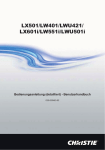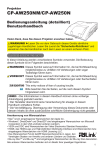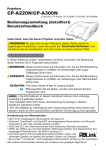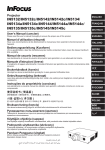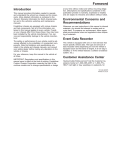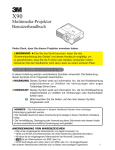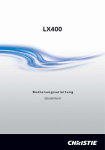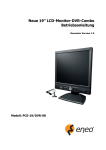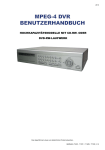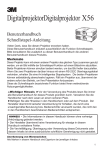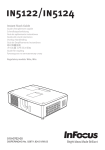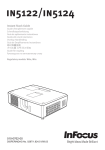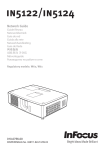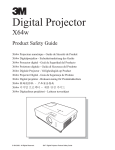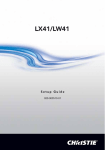Download Digitalprojektor X56
Transcript
Digitalprojektor X56 Benutzerhandbuch Vielen Dank, dass Sie diesen Projektor erworben haben. Wichtiger Hinweis ►Lesen Sie vor dem Gebrauch dieses Geräts sämtliche zugehörigen Handbücher. Lesen Sie zuerst die Produktgarantie und Sicherheitshinweise und verwahren Sie die Handbücher nach dem Lesen an einem sicheren Platz. Über dieses Handbuch In dieser Anleitung werden verschiedene Symbole verwendet. Die Bedeutung dieser Symbole ist im Folgenden beschrieben. WARNUNG Dieses Symbol weist auf Information hin, die bei Nichtbeachtung möglicherweise zu Unfällen mit Verletzungen oder sogar Todesfolge führen kann. VORSICHT Dieses Symbol weist auf Information hin, die bei Nichtbeachtung möglicherweise zu Unfällen mit Verletzungen oder Sachschäden führen kann. Wichtiger Hinweis This entry notices of fear of causing trouble. Bitte beachten Sie die Seiten, auf die nach diesem Symbol hingewiesen wird. HINWEIS • Die Informationen in diesem Handbuch können ohne vorherige Ankündigung geändert werden. • Der Hersteller übernimmt keine Verantwortung für etwaige in diesem Handbuch enthaltene Fehler. • Die Vervielfältigung, Übertragung oder Verwendung dieses Dokuments oder dessen Inhalts ist ohne ausdrückliche schriftliche Genehmigung nicht gestattet. Anerkennung von Warenzeichen • Mac® ist ein eingetragenes Warenzeichen der Apple Inc. •W indows®, DirectDraw® und Direct3D® sind eingetragene Warenzeichen von Microsoft Corporation in den USA und/oder anderen Ländern. • VESA und DDC sind Warenzeichen der Video Electronics Standard Association. •H DMI, das HDMI-Logo und High-Definition Multimedia Interface sind Warenzeichen bzw. eingetragene Warenzeichen von HDMI Licensing LLC. • Das Warenzeichen PJLink betrifft Warenzeichenrechte in Japan, den Vereinigten Staaten von Amerika und anderen Ländern und Gebieten. •B lu-ray Disc ist ein Warenzeichen. Alle anderen Warenzeichen befinden sich im Besitz ihrer jeweiligen Eigentümer. 1 3M™ Digital Projector X56 Inhalt Einleitung . . . . . . . . . . . . . . . . . 3 Merkmale . . . . . . . . . . . . . . . . . . . . . . 3 Kontrollieren des Lieferumfangs . . . . 3 Teilebezeichnungen . . . . . . . . . . . . . . 4 Einrichten . . . . . . . . . . . . . . . . . 7 Anordnung . . . . . . . . . . . . . . . . . . . . . 7 Anschließen der Geräte . . . . . . . . . . 10 Stromversorgung anschließen . . . . . 15 Verwendung des Sicherungsstabs und Schlitzes . . . 15 Fernbedienung . . . . . . . . . . . . 16 Einsetzen von Batterien . . . . . . . . . . 16 Über das Fernbedienungssignal . . . 16 Ändern der Frequenz des Fernbedienungssignals . . . . . . . . . . 17 Verwendung als einfache PC-Maus und Tastatur . . 17 Gerät ein/aus . . . . . . . . . . . . . 18 Einschalten des Geräts . . . . . . . . . . 18 Ausschalten des Geräts . . . . . . . . . . 18 Betrieb . . . . . . . . . . . . . . . . . . 19 Einstellen der Lautstärke . . . . . . . . . 19 Kurzzeitiges Stummschalten des Klangs . . . 19 Ein Eingangssignal wählen . . . . . . . 19 Suchen eines Eingangssignals . . . . 21 Wahl eines Seitenverhältnisses . . . . 21 Ausrichten des Projektors über die Einstellfüße . . . 22 Einstellen des Objektivs . . . . . . . . . . 23 Automatische Einstellung anwenden . . . 24 Einstellung der Position . . . . . . . . . . 24 Korrektur von Verzerrungen . . . . . . . 25 Verwenden der Vergrößerungsfunktion . . . 27 Kurzzeitiges Einfrieren des Bildschirms . . . 28 Kurzzeitiges Anzeigen des Leerbildschirms . . . 28 Verwendung der Menüfunktion . . . . 29 EINF. MENÜ . . . . . . . . . . . . . . 31 Menü SETUP . . . . . . . . . . . . . . 43 Auto keystone, Keystone, Keystone, Perf. anpassg., Auto-ökomodus, Öko-modus, Spiegel, Standby-mod., Monitor-ausgang Menü AUDIO . . . . . . . . . . . . . . 46 Lautst., Lautsprecher, Audioquelle, Hdmi audio, Mik pegel, Mik lautstärke Menü BILDSCHIRM . . . . . . . . . 48 Sprache, Menü-pos., Blank, Start, Mein Bild, Mein Bild Sperre, Meldung, Quellen name, Schablone, G.u. (Geschl. Untertitel) Menü OPT. . . . . . . . . . . . . . . . 54 Autom. suche, Auto keystone, Direktstrom an, Automatik aus, Usb type b, Lampenzeit, Filter-timer, Meine taste, Meine quelle, Service Menü NETZWERK . . . . . . . . . . 64 Setup, Projektor name, Mein bild, Amx d.d., Präsent., Informat., Service Menü SICHERHEIT . . . . . . . . . 71 Sich. passwort änderung, Mein Bild passwort, Pin sperre, Bewegungsdetektor, Mein text passwort, Mein text anzeigen, Mein text schreiben Anzeige sicherheit, Stapelsperre Präsentations-Tools . . . . . . . . 77 Präsentation OHNE PC . . . . . . . . . 77 Miniaturbildmodus, Vollbildmodus, Diashowmodus, Playliste USB-Display . . . . . . . . . . . . . . . . . 86 Kontextmenü, Schwebendes Menü, Fenster Optionen Wartung . . . . . . . . . . . . . . . . . 89 Lampe austauschen . . . . . . . . . . . . . 89 Bildformat, Auto keystone, Keystone, Luftfilter reinigen und ersetzen . . . . . . . 91 Keystone, Perf. anpassg., Austausch der internen Uhr batterie . . . . . . 93 Bild-modus, Öko-modus, Spiegel, Rückst, Sonstige Pflege . . . . . . . . . . . . . . . . 94 Filter-timer, Sprache, Fortgeschritt, Verlassen Fehlersuche . . . . . . . . . . . . . . 95 Menü BILD . . . . . . . . . . . . . . . 33 Verwandte Meldungen . . . . . . . . . . . 95 Helligkeit, Kontrast, Gamma, Farb-temp., Farbe, Informationen zu den Anzeigelampen . . . 97 F-ton, Schärfe, Akti. blende, Einst-speich. Projektor ausschalten . . . . . . . . . . . 98 Menü ABBILDUNG . . . . . . . . . 36 Alle Einstellungen zurücksetzen . . . 98 Bildformat, Over scan, V-posit, H-posit, Nicht auf Gerätefehler hinweisende Anzeichen . . . 99 H-phase, H-gr., Autom. einst. ausführ. Technische Daten . . . . . . . . 103 Menü EINGB . . . . . . . . . . . . . . 39 Progressiv, Video nr, Farbnorm, Component, Videoformat, Hdmi-rormat, Hdmi-bereich, Computer-eingang, Frame lock, Auflösung 2 © 3M 2011. All Rights Reserved. 3M™ Digital Projector X56 Einleitung Einleitung Merkmale Der Projektor bietet vielseitige Einsatzmöglichkeiten durch die folgenden Merkmale. ü D ieser Projektor hat eine Reihe verschiedener E/A-Anschlüsse, die fast alle denkbaren Einsatzmöglichkeiten im Geschäftsleben abdecken. Der HDMIAnschluss unterstützt verschiedene Bildgeräte, die digitale Schnittstellen haben, um schärfere Bilder auf den Bildschirm zu bekommen. ü D ieser Projektor verfügt über einen 1,7-fachen optischen Zoom. Die horizontale und vertikale manuelle Objektivanpassung gewährleistet eine flexible Installation. ü W enn Sie ein USB-Speichermedium wie z. B. einen USB-Stick an den USB TYPE A-Anschluss anschließen und den Anschluss als Eingangsquelle auswählen, können Sie die auf dem Gerät gespeicherten Bilder betrachten. ü D er Projektor kann über eine LAN-Verbindung gesteuert und überwacht werden. ü D er integrierte 16 W Lautsprecher sorgt ohne Zuhilfenahme externer Lautsprecher für genügend Klangvolumen in großen Räumen, wie z. B. Klassenzimmern. Kontrollieren des Lieferumfangs Ihr Projektor sollte mit den dort gezeigten Teilen geliefert worden sein. Falls Artikel fehlen, wenden Sie sich bitte sofort an Ihren Fachhändler. MY SOURCE/ VIDEO COMPUTER DOC.CAMERA ASPECT AUTO MAGNIFY FREEZE STANDBY/ON SEARCH BLANK PAGE UP VOLUME PAGE DOWN KEYSTONE MY BUTTON MUTE MENU POSITION ENTER ESC Projektor Benutzerhandbuch Produktgarantie und Sicherheitshinweise Schnelles Anfangs Handbuch RESET Netzleitung VGA-Kabel Fernbedienung (mit zwei Batterienvom Typ AA) Objektivdeckel Sicherheitsschild HINWEIS • Bewahren Sie das Originalverpackungsmaterial für späteren Transport auf. Beim Transport des Projektors verwenden Sie immer das originale Verpackungsmaterial. Seien Sie besonders beim Objektiv vorsichtig. • Vom Projektor kann ein Klappergeräusch zu hören sein, wenn er geneigt, bewegt oder geschüttelt wird. Das Geräusch wird durch die sich bewegende Luftstrom-Regelklappe im Projektor erzeugt. Dies sollte nicht als Störung oder Fehlfunktion ausgelegt werden. © 3M 2011. All Rights Reserved. 3 3M™ Digital Projector X56 Einleitung Teilebezeichnungen Projektor (1) Lampenabdeckung (89) Die Lampeneinheit ist im Inneren. (2) Lautsprecher (x2) (19, 46) (3) Filterabdeckung (91) Der Luftfilter und die Lüftungseinlassöffnung sind im Inneren. (4) Nivellierfüße (x2) (22) (5) Nivellierknöpfe (x2) (22) (6) Fernbedienungssensoren (16) (7) Objektiv (94) (8) Objektivdeckel (9) Einsatzkappen (10) Einlassluftöffnungen (11) Bedienfeld (5) (12) Abdeckung Objektiveinsteller (5) Die Einsteller für das Objektiv befinden sich unter der Abdeckung. (13) AC IN (Netzanschluss) (15) (14) Abluftöffnung (15) Geräterückseite (5) (16) Sicherungsstab (15) (17) Batteriefachdeckel (93) Die Batterie der integrierten Uhr befindet sich im Gerät. (18) Aufsatz WARNUNG ►Öffnen oder entfernen Sie keine Teile des Produkts, wenn dies in den Anleitungen nicht ausdrücklich angewiesen wird. ►Setzen Sie den Projektor nur in stabilen Umgebungen ein. ►Setzen Sie das Produkt weder Erschütterungen noch Druckeinwirkung aus. ►Blicken Sie bei eingeschalteter Lampe nicht in das Objektiv oder durch die Öffnungen am Projektor. ►Halten Sie die Einsatzkappen von Kindern und Haustieren fern. Achten Sie darauf, dass sie die Kappen nicht verschlucken. Falls es verschluckt wird, wenden Sie sich zwecks einer Notbehandlung sofort an einen Arzt. VORSICHT ►Berühren Sie nicht während des Betriebs oder kurz danach die Umgebung von Lampenabdeckung und Abluftöffnungen; diese Bereiche sind sehr heiß. ►Bringen Sie ausschließlich die Objektivabdeckung dieses Projektors auf dem Objektiv an. Anderenfalls könnte das Objektiv beschädigt werden und z. B. schmelzen. (Fortsetzung nächste Seite) 4 © 3M 2011. All Rights Reserved. 3M™ Digital Projector X56 Einleitung Teilebezeichnungen (Fortsetzung) Bedienfeld und Objektiveinsteller (1) Abdeckung Objektiveinsteller (2) FOCUS-ring (23) (3) ZOOM-ring (23) (4) HORIZONTAL Einsteller (horizontal) (23) (5) VERTICAL Einsteller (vertikal) (23) (6) LOCK (horizontale Sperre der Objektivposition) (23) (7) Taste STANDBY/ON (18) (8) Taste INPUT (19) (9) Taste MENU (29) (10) Anzeige SECURITY (76) (11) Anzeige LAMP (97) (12) Anzeige TEMP (97) (13) Anzeige POWER (97) (14) Einsatzkappenaufbewahrung LOCK Geräterückseite (10~14) (1) LAN Anschluss (2) USB TYPE A Anschluss (3) HDMI Anschluss (4) USB TYPE B Anschluss (5) MIC Anschluss (14) (6) AUDIO IN1 Anschluss (7) AUDIO IN2 Anschluss (8) AUDIO IN3 (L, R) Anschlüsse (9) AUDIO OUT (L, R) Anschlüsse (10) COMPUTER IN1 Anschluss (Fortsetzung nächste Seite) © 3M 2011. All Rights Reserved. (11) COMPUTER IN2 Anschlüsse (15) (G/Y, B/Cb/Pb, R/Cr/Pr, H, V) (12) REMOTE CONTROL Anschluss (13) MONITOR OUT Anschluss (14) CONTROL Anschluss (15) COMPONENT Anschlüsse (Y,Cb/Pb, Cr/Pr) (16) VIDEO Anschluss (17) S-VIDEO Anschlüsse (18) Hauptschalter (98) (19) Kensington-Schlitz (15) 5 3M™ Digital Projector X56 Einleitung Teilebezeichnungen (Fortsetzung) Fernbedienung (1) Taste VIDEO (&20) (2) Taste COMPUTER (&20) (3) Taste SEARCH (&21) (4) Taste STANDBY/ON (&18) (5) Taste ASPECT (&21) (6) Taste AUTO (&24) (7) Taste BLANK (&28) (8) Taste MAGNIFY - ON (&27) (9) Taste MAGNIFY - OFF (&27) (10) Taste MY SOURCE/DOC.CAMERA (&20, 58) (11) Taste VOLUME - (&19) (12) Taste PAGE UP (&17) (13) Taste PAGE DOWN (&17) (14) Taste VOLUME + (&19) (15) Taste MUTE (&19) (16) Taste FREEZE (&28) (17) Taste MY BUTTON - 1 (&57) (18) Taste MY BUTTON - 2 (&57) (19) Taste KEYSTONE (&25) (20) Taste POSITION (&24, 30) (21) Taste MENU (&29) (22) Cursortasten ▲/▼/◄/► (&29) (23) Taste ENTER (&29) (24) Taste ESC (&30) (25) Taste RESET (&30) (26) Batteriefachdeckel (&16) 6 (2) (1) (6) (5) (16) (8) (9) (19) (17) (20) (22) MY SOURCE/ VIDEO COMPUTER DOC.CAMERA ASPECT AUTO MAGNIFY FREEZE STANDBY/ON SEARCH BLANK PAGE UP VOLUME PAGE DOWN KEYSTONE MY BUTTON MUTE MENU POSITION ENTER ESC RESET (24) (10) (4) (3) (7) (12) (14) (11) (13) (15) (18) (21) (23) (25) (26) Rückseite der Fernbedienung © 3M 2011. All Rights Reserved. 3M™ Digital Projector X56 Einrichten Einrichten Stellen Sie den Projektor entsprechend der Umgebung und dem Verwendungszweck auf. Bei einer speziellen Installation, beispielsweise Deckenmontage, sind unter Umständen zur vorschriftsmäßigen Befestigung spezielle Zubehörteile und Arbeiten nötig. Lassen Sie sich vor der Installation von Ihrem Fachhändler beraten. Anordnung Beachten Sie die Tabelle T-1 auf der Rückseite der Produktgarantie und Sicherheitshinweise sowie die folgenden Angaben, um die Bildschirmgröße und den Projektionsabstand zu bestimmen. Projektor-Oberseit Projektor-Unterseite Projektionsflächengröße Projektionsabstand (vom Ende des Projektors) , : Projektionsfl ächenhöhe (Fortsetzung nächste Seite) © 3M 2011. All Rights Reserved. 7 3M™ Digital Projector X56 Einrichten Anordnung (Fortsetzung) WARNUNG ►Installieren Sie den Projektor an einem Standort, an dem Sie einfachen Zugang zu einer Steckdose haben. Sollte ein ungewöhnliches Betriebsverhalten oder Problem auftreten, ziehen Sie sofort den Netzstecker. Anderenfalls besteht das Risiko eines Feuers oder elektrischen Schlags. ►Setzen Sie den Projektor nur in stabilen Umgebungen ein. Wenn der Projektor herunterfällt oder umstürzt, kann es zu Verletzungen oder Sachschäden am Projektor selbst bzw. dem näheren Umfeld kommen. Verwendung eines beschädigten Projektors kann zu Bränden und/oder elektrischen Schlägen führen. • Stellen Sie den Projektor nicht an instabile Standorte, wie geneigte Flächen, vibrationsgefährdete Orten, auf wackelige Tische und Wagen oder auf Flächen, die kleiner sind als der Projektor selbst. • Den Projektor nicht mit der Seite/Vorderseite/Rückseite nach oben aufstellen. • Bringen Sie nichts am Projektor an bzw. legen Sie nichts auf dem Projektor ab, sofern nicht anderweitig in der Benutzerhandbuch beschrieben. • Benutzen Sie ausschließlich das vom Hersteller spezifizierte Montagezubehör. Lesen Sie die mit den Befestigungsteilen gelieferte Anleitung und bewahren Sie sie gut auf. • Für Spezialinstallationen, wie z. B. die Anbringung an der Decke, lassen Sie sich bitte zuvor von Ihrem Händler beraten. ►Installieren Sie den Projektor nicht in der Nähe von thermisch leitenden oder entflammbaren Gegenständen. Solche Gegenstände könnten bei Erwärmung durch den Projektor entflammen und einen Brand auslösen. • Stellen Sie den Projektor nicht auf einen Metalluntergrund. ►Stellen Sie den Projektor nicht an Orten auf, an denen Öle wie z.B. Speise- oder Maschinenöl verwendet werden. Öl kann dem Gerät schaden und Fehlfunktionen oder das Herabfallen des Geräts aus seiner Befestigung zur Folge haben. ►Stellen Sie den Projektor nicht an einem Ort auf, wo er nass werden kann. Falls der Projektor nass wird oder Flüssigkeiten in den Projektor geraten, besteht die Gefahr von Bränden, elektrischen Schlägen und Fehlfunktionen des Projektors. • Stellen Sie den Projektor nicht in die Nähe von Wasser, wie z. B. ins Badezimmer, in die Küche oder in die Nähe eines Pools. • Stellen Sie den Projektor nicht ins Freie oder in Fensternähe. • Es dürfen keine Gegenstände, die Flüssigkeiten enthalten, in die Nähe des Projektors gestellt werden. (Fortsetzung nächste Seite) 8 © 3M 2011. All Rights Reserved. 3M™ Digital Projector X56 Einrichten Anordnung (Fortsetzung) VORSICHT ►Stellen Sie den Projektor an einem kühlen Ort auf und achten Sie auf ausreichende Lüftung. Liegt eine Fehlfunktion vor oder ist die Temperatur im Inneren des Projektors zu hoch, schaltet sich der Projektor automatisch aus. Verwendung eines beschädigten Projektors kann zu Bränden und/oder elektrischen Schlägen führen. • Den Projektor nicht im direkten Sonnenlicht oder in der Nähe heißer Gegenstände wie Heizkörpern aufstellen. • Lassen Sie einen Abstand von 30 cm oder mehr von den Seiten des Projektors zu anderen Gegenständen wie Wänden. • Stellen Sie den Projektor nicht auf einem Teppich, Kissen oder Bettzeug auf. • Die Lüftungsöffnungen des Projektors dürfen nicht verstopft, blockiert oder anderweitig verdeckt werden. Stellen Sie in der Nähe der Lüftungseinlassöffnungen des Projektors keine Gegenstände ab, die eingesogen werden oder die Lüftungsöffnungen blockieren könnten. • Stellen Sie den Projektor nicht an Standorte, die einem Magnetfeld ausgesetzt sind. Dies könnte zu Fehlfunktionen der Kühlventilatoren im Inneren des Projektors führen. ►Rauchige, feuchte oder staubige Orte bei der Aufstellung des Projektors vermeiden. Aufstellung des Projektors an solchen Orten kann zu Bränden, elektrischen Schlägen und/oder Fehlfunktionen am Projektor führen. • Stellen Sie den Projektor nicht in die Nähe von Luftbefeuchtern. Das gilt insbesondere für Ultraschallluftbefeuchter, die im Leitungswasser enthaltenes Chlor und Mineralien atomisieren. Diese könnten sich im Projektor absetzen und zur Verschlechterung der Bildqualität oder anderen Problemen führen. • Stellen Sie den Projektor nicht in einen Raucherbereich, eine Küche, einen Flur oder in Fensternähe. ZUR BEACHTUNG • Der Projektor muss so positioniert werden, dass nicht Licht direkt auf den Fernbedienungssensor des Projektors fällt. • Stellen Sie das Produkt nicht in einem Ort auf, wo es den Rundfunkempfang stören kann. • Prüfen und korrigieren Sie die Einstellung für LÜFTER GESCH. unter SERVICE im Menü OPT. entsprechend der Nutzungsumgebung (&59). Wird der Projektor mit einer falschen Einstellung benutzt, können der Projektor selbst oder innenliegende Bestandteile beschädigt werden. • Halten Sie wärmeempfindliche Gegenstände vom Projektor fern. Anderenfalls könnten sie durch die vom Projektor abgegebene Wärme beschädigt werden. © 3M 2011. All Rights Reserved. 9 3M™ Digital Projector X56 Einrichten Anschließen der Geräte Vergewissern Sie sich vor dem Anschluss des Projektors an ein Gerät in der Benutzerhandbuch des Geräts, ob dieses für den Anschluss an den Projektor geeignet ist und legen Sie das dem Gerätesignal entsprechende erforderliche Zubehör wie Kabel bereit. Sollte das für den Abschluss benötigte Zubehör nicht zum Lieferumfang des Projektors gehören oder beschädigt worden sein, wenden Sie sich an Ihren Fachhändler. Vergewissern Sie sich zunächst, dass der Projektor und das andere Gerät ausgeschaltet sind, und stellen Sie dann die Verbindung den folgenden Anweisungen gemäß her. Richten Sie sich nach den Abbildungen auf den folgenden Seiten. Lesen Sie sich unbedingt die Netzwerkbetrieb durch, bevor Sie den Projektor an ein Netzwerksystem anschließen. WARNUNG ►Verwenden Sie ausschließlich das vorgesehene Zubehör. Anderenfalls kann es zu einem Feuer oder der Beschädigung des Geräts bzw. des Projektors kommen. • Verwenden Sie nur die angegebene Zubehör oder vom Hersteller des Projektors empfohlen. Es können für den Anschluss auch bestimmte Vorschriften gelten. • Projektor und Zubehör dürfen nicht auseinander gebaut oder modifiziert werden. •V erwenden Sie niemals beschädigtes Zubehör. Achten Sie darauf, das Zubehör nicht zu beschädigen. Route die Leitungen so, dass niemand auf sie tritt und sie nicht irgendwo eingeklemmt werden. VORSICHT ►Bei einer Leitungen, die nur an einem Ende einen Ferritkern hat, schließen Sie das Ende mit dem Kern an den Projektor an. Dies kann nach den EMB-Vorschriften erforderlich sein. HINWEIS • Schalten Sie den Projektor nicht ein oder aus, während er mit einem in Betrieb befindlichen Gerät verbunden ist, es sei denn, dies entspricht einer Anweisung in der Benutzerhandbuch des Geräts. Anderenfalls kann es zu Fehlfunktionen des Geräts oder des Projektors kommen. • Die Funktion einiger Eingangsanschlüsse kann entsprechend Ihrer Benutzeranforderungen eingestellt werden. Lesen Sie auf der Seite nach, die in der nachfolgenden Darstellung neben jedem Anschluss angegeben ist. • Achten Sie darauf, einen Stecker nicht versehentlich mit dem falschen Anschluss zu verbinden. Anderenfalls kann es zu Fehlfunktionen des Geräts oder des Projektors kommen. -S tellen Sie beim Anschließen sicher, dass die Form des Leitungssteckers zur betreffenden Buchse passt. -S tellen Sie immer sicher, dass die Schrauben bei Schraubsicherungssteckern festgezogen werden. -V erwenden Sie Leitungen mit geraden Steckern (keine L-förmigen), da die Eingangsanschlüsse des Projektors nicht eingelassen sind. Informationen zur Plug & Play-Funktionalität • Plug-and-Play ist eine Funktion des Betriebssystems des Computers und dessen Peripheriegeräten (u.a. Display-Geräten). Dieser Projektor ist mit VESA DDC 2B kompatibel. Plug-and-Play kann durch Anschließen dieses Projektors an einem Computer erzielt werden, der mit VESA DDC (Displaydatenkanal) kompatibel ist. - Diese Funktion können Sie benutzen, wenn Sie eine Computerleitung den Anschluss COMPUTER IN1 (DDC 2B-kompatibel) anschließen. Plug-and-Play funktioniert vielleicht nicht richtig, wenn Sie einen anderen Anschlusstyp versuchen. - Bitte verwenden Sie Standard-Treiber in Ihrem Computer, da dieser Projektor ein Plug-and-Play-Monitor ist. 10 (Fortsetzung nächste Seite) © 3M 2011. All Rights Reserved. 3M™ Digital Projector X56 Einrichten Anschließen der Geräte (Fortsetzung) Computer (40) (55) (41) (41) (46) (61) HINWEIS • Vergewissern Sie sich vor dem Anschluss des Projektors an einen Computer in der Benutzerhandbuch des Computers, dass der an den Projektor ausgegebene Signalpegel sowie die Synchronisierungsmethoden und Bildschirmauflösung mit dem Projektor kompatibel sind. - Manche Signale benötigen einen Adapter zur Eingabe in diesen Projektor. - Manche Computer haben mehrfache Anzeigemodi, die Signale enthalten können, welche nicht von diesem Projektor unterstützt werden. - Obwohl der Projektor Signale mit einer Auflösung von bis zu UXGA (1600x1200) anzeigen kann, wird das Signal vor der Anzeige in die Panelauflösung des Projektors umgewandelt. Die beste Displayleistung wird erzielt, wenn die Auflösungen von Eingangssignal und Projektorpanel identisch sind. • Wenn Sie diesen Projektor an ein Notebook anschließen, muss die Anzeige an einen externen Monitor ausgegeben bzw. gleichzeitig an das interne Display und einen externen Monitor ausgegeben werden. Informationen zur Einstellung finden Sie in der Benutzerhandbuch des Computers. • Abhängig vom Eingangssignal nimmt die automatische Einstellfunktion dieses Projektors möglicherweise einige Zeit in Anspruch bzw. funktioniert nicht ordnungsgemäß. - Es ist zu beachten, dass ein Synchronisationssignal mit Composite-Synchronisation oder Syncon-Green die automatische Einstellfunktion dieses Projektors beeinträchtigen kann (41). - Wenn die automatische Einstellfunktion nicht ordnungsgemäß funktioniert, ist der Dialog zur Einstellung der Bildschirmauflösung möglicherweise nicht lesbar. Verwenden Sie in diesem Fall ein externes Anzeigegerät. So ist die Anzeige des Dialogs eventuell möglich und Sie können die entsprechende Bildschirmauflösungseinstellung vornehmen. (Fortsetzung nächste Seite) © 3M 2011. All Rights Reserved. 11 3M™ Digital Projector X56 Einrichten Anschließen der Geräte (Fortsetzung) Computer Zugangspunkt (64) (78) (64) (55) USB-Speichergerät (61) VORSICHT ►Holen Sie unbedingt die Zustimmung des Netzwerkadministrators ein, bevor Sie den Projektor an ein Netzwerk anschließen. ►Schließen Sie den LAN-Anschluss nicht an ein Netzwerk mit zu hoher Spannung an. ►Verwenden Sie unbedingt die Funktion USB ENTFERNEN auf dem Miniaturbildbildschirm zur Sicherung Ihrer Daten, bevor Sie das USBSpeichermedium aus dem Projektoranschluss entfernen (80). HINWEIS • Wenn ein übergroßes USB-Speichermedium beim Anschluss den LAN-Anschluss blockieren würde, schließen Sie das USBSpeichermedium über ein USB-Verlängerungskabel an. (Fortsetzung nächste Seite) 12 © 3M 2011. All Rights Reserved. 3M™ Digital Projector X56 Einrichten Anschließen der Geräte (Fortsetzung) VCR/DVD/Blu-ray Disc-Player Digitales Videogerät (41) (41) (41) (40) (46) (40) (39) HINWEIS • Der HDMI-Port dieses Modells ist kompatibel mit HDCP (Highbandwidth Digital Content Protection) und kann daher das Videosignal von mit HDCP-kompatiblen DVD-Playern usw Anzeigen. - HDMI unterstützt die folgenden Videosignal: 480i@60,480p@60,576i@50,576p@50,720p@50/60,1080i@50/60,1080p@50/60 - Dieser Projektor kann an andere Geräte mit einem HDMITM-Anschluss angeschlossen werden, aber mit manchen Geräten funktioniert der Projektor nicht richtig und die Video. - Verwenden Sie nur ein mit einem HDMITM-Logo gekennzeichnetes HDMITMLeitung. - Wird der Projektor an ein Gerät mit einem DVI-Anschluss angeschlossen, so verwenden Sie eine DVI-an-HDMITM-Leitung für den Anschluss an den HDMIEingang. (Fortsetzung nächste Seite) © 3M 2011. All Rights Reserved. 13 3M™ Digital Projector X56 Einrichten Anschließen der Geräte (Fortsetzung) Monitor Lautsprecher (mit einem Verstärker) Mikrofonanlage Leitung-Fernbedienung (Option) (45) (46) HINWEIS • Falls laute Rückkopplungen über den Lautsprecher hörbar werden, stellen Sie das Mikrofon weiter entfernt vom Lautsprecher auf. Mikrofon-Funktion • Sie können ein dynamisches Mikrofon mit 3,5-mm-Ministecker an den MICAnschluss anschließen. In diesem Fall wird der Ton des Mikrofons durch den eingebauten Lautsprecher ausgegeben, selbst wenn gleichzeitig die Tonausgabe über den Projektor erfolgt. Von Geräten wie drahtlosen Mikrofonen ist die Eingabe eines Linienpegelsignals über den MIC-Anschluss möglich. Wählen Sie bei der Eingabe des Linienpegelsignals über den MIC-Anschluss HOCH in der Option MIK PEGEL des AUDIO-Menüs. Im normalen Modus kann die Mikrofonlautstärke über das Menü separat von der Lautstärke des Projektors angepasst werden (46, 47). Im Standby-Modus kann die Mikrofonlautstärke mit den VOLUME +/- -Tasten der Fernbedienung angepasst werden, synchron zur Lautstärke des Projektors (19). Die Mikrofonlautstärke kann auch angepasst werden, wenn der Ton des Projektors über die Funktion AUDIOQUELLE (46) stumm geschaltet wurde. In beiden Modi (StandbyModus oder normal) funktioniert die MUTE-Taste der Fernbedienung für den Ton des Mikrofons und des Projektors (19). • Dieser Projektor bietet keine im Mikrofonanschluss integrierte Stromversorgung. 14 © 3M 2011. All Rights Reserved. 3M™ Digital Projector X56 Einrichten Stromversorgung anschließen Sie die Netzleitung an den AC IN 1. Schließen (Netzanschluss) des Projektors an. Sie den Stecker der Netzleitung in 2. Stecken die Steckdose. Nachdem die Stromversorgung einige Sekunden lang anliegt, leuchtet die POWER-Anzeige konstant orangefarben auf. AC IN Netzleitung Bitte denken Sie daran, dass bei aktivierter DIREKTSTROM AN-Funktion (54), der Anschluss der Stromversorgung zum Einschalten des Projektors führt. WARNUNG ►Seien Sie besonders vorsichtig, wenn Sie die Netzleitung anschließen. Ist die Stromversorgung nicht korrekt angeschlossen, so besteht Brand- und/oder Stromschlaggefahr. • Verwenden Sie lediglich die im Lieferumfang des Projektors enthaltene Netzleitung. Nehmen Sie im Fall einer Beschädigung Kontakt mit Ihrem Händler auf. • Schließen Sie die Netzleitung nur an eine Steckdose an, für deren Spannung es geeignet ist. Die Steckdose sollte sich in der Nähe des Projektors befinden und leicht zugänglich sein. Die Netzleitung zur vollständigen Trennung von der Stromversorgung abziehen. • Modifizieren Sie nie die Netzleitung. Verwendung des Sicherungsstabs und Schlitzes Diebstahlschutzkette Eine im Handel erhältliche oder Draht Diebstahlschutzkette oder ein Draht kann am Sicherungsstab des Projektors angebracht werden.Orientieren Sie sich bei der Wahl einer Diebstahlschutzkette oder Sicherungsstab eines Drahts an der Abbildung. Außerdem hat dieses Produkt einen Sicherheitsschlitz für die Kensington-Sperre. Einzelheiten siehe Anleitung der Kensington-Schlitz Sicherheitsvorrichtung. VORSICHT ►Der Sicherungsstab und der Sicherungsschlitz darf nicht zum Verhindern des Herunterfallens des Projektors verwendet werden; diese Teile sind nicht dafür konstruiert. ►Diebstahlschutzkette oder Draht nicht in der Nähe der Abluftöffnungen anbringen. Sie könnten sich sonst zu stark erhitzen. HINWEIS • Der Sicherungsstab und der Sicherungsschlitz stellen keine umfassenden Diebstahlssicherungsmaßnahmen dar. Sie sind nur als ergänzende Maßnahmen zum Diebstahlschutz gedacht. © 3M 2011. All Rights Reserved. 15 3M™ Digital Projector X56 Fernbedienung Fernbedienung Einsetzen von Batterien Bitte legen Sie vor der Verwendung der Fernbedienung Batterien ein. Wenn eine Fehlfunktion an der Fernbedienung auftritt, müssen die Batterien ersetzt werden. Wenn Sie die Fernbedienung längere Zeit nicht verwenden wollen, nehmen Sie die Batterien aus der Fernbedienung und lagern Sie sie an einem sicheren Ort. Drücken Sie gegen den Haken am 1 2 3 Batteriedeckel und entfernen Sie ihn. Legen Sie die beiden AA-Batterien (HITACHI MAXELL, Teilenummer LR6 oder R6P) entsprechend ihrer Plus- und Minuspole wie angezeigt in die Fernbedienung ein. Schieben Sie den Batteriefachdeckel in Pfeilrichtung zurück, bis er wieder einrastet. 1. 2. 3. VORSICHT ►Gehen Sie stets vorsichtig mit den Batterien um und verwenden Sie sie sachgemäß. Falsche Verwendung kann zu Batterieexplosion, Rissen oder Lecks führen, was zu Brand, Verletzungen und/oder Verschmutzung der Umwelt führen kann. • Verwenden Sie nur die vorgeschriebenen Batterien. Verwenden Sie Batterien unterschiedlicher Sorten nicht gleichzeitig. Verwenden Sie nicht gleichzeitig neue und gebrauchte Batterien. • Beim Einlegen sicherstellen, dass die Plus- und Minusklemmen der Batterie richtig ausgerichtet sind. • Halten Sie die Batterie außer Reichweite von Kindern und Haustieren. • Batterien dürfen nicht aufgeladen, kurzgeschlossen, gelötet oder geöffnet werden. • Batterien nicht in Feuer oder Wasser werfen. Batterien an dunkler, kühler und trockener Stelle aufbewahren. • Falls die Batterie leck wird, die Batterieflüssigkeit sofort abwischen und die Batterie ersetzen. Falls Batterieflüssigkeit auf Haut oder Kleidung gerät, sofort mit Wasser abspülen. • Entsorgen Sie die Batterie gemäß den örtlichen Gesetzen. Über das Fernbedienungssignal Die Fernbedienung spricht den Fernbedienungssensor des Projektors an. Der Projektor verfügt an der Vorderseite über einen Fernbedienungssensor. Der Sensor erfasst das Signal innerhalb des folgenden Bereichs, wenn der Sensor aktiv ist: 60 Grad (30 Grad nach links und rechts vom Sensor) innerhalb von etwa 3 Meter. 30° 30° 3m (Ca.) HINWEIS • Wenn es schwierig ist, die Fernbedienung direkt auf den Sensor zu richten, versuchen Sie es mit einem reflektierten Signal. • Da die Fernbedienung Signale per Infrarotlicht an den Projektor sendet (LED der Klasse 1), müssen Sie darauf achten, dass sich keine Gegenstände zwischen Ausgabesignal der Fernbedienung und Projektor befinden. • Die Fernbedienung kann möglicherweise nicht richtig arbeiten, wenn starkes Licht (wie direktes Sonnenlicht) oder Licht von einer nahen Lichtquelle (wie von einer Inverter-Leuchtstoffröhre) auf den Fernbedienungssensor des Projektors fällt. Justieren Sie die Position des Projektors, um solches Licht zu vermeiden. 16 © 3M 2011. All Rights Reserved. 3M™ Digital Projector X56 Fernbedienung Ändern der Frequenz des Fernbedienungssignals Die als Zubehör gelieferte Fernbedienung hat zwei Signalfrequenzmodi Modus 1:NORMAL und Modus 2:HOCH. Wenn die Fernbedienung nicht richtig funktioniert, versuchen Sie, die Signalfrequenz zu ändern. Zum Einstellen des Modus halten Sie gleichzeitig die beiden nachstehend aufgeführten Tasten ca. 3 Sekunden lang gedrückt. (1) Einstellen auf Modus 1:NORMAL... Tasten VOLUME - und RESET (2) (2) Einstellen auf Modus 2:HOCH... Tasten MAGNIFY OFF und ESC Bedenken Sie, dass die Option FERNB. FREQ. unter SERVICE im Menü OPT. (60) des Projektors, der mit der Fernbedienung gesteuert werden soll, auf den gleichen Modus eingestellt werden muss wie die Fernbedienung. MY SOURCE/ VIDEO COMPUTER DOC.CAMERA ASPECT AUTO MAGNIFY FREEZE STANDBY/ON SEARCH BLANK PAGE UP VOLUME PAGE DOWN KEYSTONE MY BUTTON MUTE (1) MENU POSITION ENTER RESET ESC Verwendung als einfache PC-Maus und Tastatur Die mitgelieferte Fernbedienung fungiert als Maus und Tastatur des Computers, wenn der USB TYPE B-Anschluss des Projektors mit dem USB TYPE A-Anschluss des Computers verbunden ist und MAUS als USB TYPE B-Option im Menü OPT. ausgewählt ist (55). (1) Taste BILD AUF: Drücken Sie die Taste PAGE UP auf der Fernbedienung. (2) Taste BILD AB: Drücken Sie die Taste PAGE DOWN auf der Fernbedienung. (3) Linke Maustaste: Drücken Sie die ENTER-Taste. (4) Cursor bewegen: Verwenden Sie die Cursortasten ▲, ▼, ◄ und ►. (5) ESC-Taste: Drücken Sie die ESC-Taste. (6) Rechte Maustaste: RESET-Taste drücken. ZUR BEACHTUNG ►Eine unsachgemäße Nutzung der Maus- und Tastaturfunktion könnte Ihr Gerät beschädigen. Bei Verwendung dieser Funktion darf dieses Produkt nur an einen Computer angeschlossen sein. Vor dem Anschließen an den Computer lesen Sie bitte die Dokumentation des Computers. USB TYPE B Anschluss MY SOURCE/ VIDEO COMPUTER DOC.CAMERA ASPECT AUTO MAGNIFY FREEZE STANDBY/ON SEARCH BLANK PAGE UP (2) PAGE DOWN KEYSTONE (3) MY BUTTON MUTE MENU POSITION (1) VOLUME (4) ENTER (5) ESC RESET (6) HINWEIS Wenn die einfache Maus- u. Tastatur-Funktion dieses Produkts nicht richtig funktioniert, prüfen Sie bitte Folgendes. • Wenn eine USB-Leitung zum Anschließen dieses Projektors an einen Computer mit eingebautem Zeigegerät (z.B. Trackball) wie ein Laptop-PC verwendet wird, öffnen Sie das BIOS Setup-Menü, wählen dort die externe Maus und deaktivieren das Zeigegerät, da das eingebaute Zeigegerät möglicherweise Priorität für diese Funktion hat. • Windows 95 Betriebssystemversion 2.1 oder höher ist für diese Funktion erforderlich. Außerdem arbeitet diese Funktion möglicherweise je nach Computer-Konfiguration und Maustreiber nicht richtig. Diese Funktion kann mit Computern arbeiten, die über normale USB-Maus oder Tastatur bedient werden. • So können beispielsweise nicht zwei Tasten gleichzeitig gedrückt werden (um zum Beispiel den Cursor diagonal zu bewegen). • Diese Funktion ist nur aktiv, wenn der Projektor richtig arbeitet. Diese Funktion ist in folgenden Fällen nicht verfügbar: - Während sich die Lampe aufwärmt. (Die POWER-Anzeige grün blinkt.) - Wenn entweder der USB TYPE A- oder der USB TYPE B-Anschluss ausgewählt wurde. - Während die Bildschirme BLANK (28), SCHABLONE (52) oder MEIN BILD (67) angezeigt werden. - Während ein beliebiges Menü auf dem Bildschirm angezeigt wird. - Während die Cursor-Tasten verwendet werden, um den Ton oder die Bildschirmfunktionen einzustellen, beispielsweise für die Anpassung der Tonlautstärke, die Trapez-Korrektur, die Korrektur der Bildposition und die Bildschirmvergrößerung. © 3M 2011. All Rights Reserved. 17 3M™ Digital Projector X56 Gerät ein/aus Gerät ein/aus Einschalten des Geräts Sie, ob die Netzleitung 1. Prüfen ordnungsgemäß und fest im Projektor und in 2. 3. Taste STANDBY/ON POWER-Anzeige der Steckdose eingesteckt ist. Achten Sie darauf, dass die POWER-Anzeige konstant orange leuchtet (97). Entfernen Sie dann die Objektivklappe. Drücken Sie die STANDBY/ON-Taste am Projektor oder der Fernbedienung. Die Projektionslampe leuchtet und die Anzeige POWER blinkt grün. Ist der Projektor betriebsbereit, hört die Anzeige auf zu blinken und leuchtet konstant grün (97). COMPUTER VIDEO MY SOURCE/A DOC.CAMER BLANK AUTO SEARCH ASPECT FREEZE PAGE UP VOLUME 㧗 MAGNIFY ON DOWN MUTE OFF MY BUTTON 1 2 KEYSTONE MENU POSITION ENTER RESET ESC Zur Anzeige des Bildes wählen Sie ein Eingangssignal entsprechend dem Abschnitt Ein Eingangssignal wählen (19). Ausschalten des Geräts Sie die STANDBY/ON-Taste am Projektor oder der Fernbedienung. 1. Drücken Die Meldung "Ausschalten?" wird ungefähr 5 Sekunden lang auf dem 2. 3. Bildschirm angezeigt. Drücken Sie die Taste STANDBY/ON erneut, während die Meldung angezeigt wird. Die Lampe des Projektors geht aus und die Anzeige POWER blinkt orange. Ist die Lampe abgekühlt, hört die Anzeige POWER auf zu blinken und leuchtet konstant orange (97). Bringen Sie die Objektivkappe an, nachdem die POWER-Anzeige durchgehend orangefarben leuchtet. Nach dem Ausschalten des Projektors warten Sie mindestens 10 Minuten vor dem erneuten Einschalten. Schalten Sie den Projektor zudem nicht kurz nach dem Einschalten wieder aus. Anderenfalls kann es zu einer Fehlfunktion der Lampe oder einer Verkürzung der Lebensdauer einiger Komponenten einschließlich der Lampe kommen. VORSICHT ►Ein starkes Licht wird abgegeben, wenn der Projektor eingeschaltet ist. Blicken Sie nicht in das Objektiv des Projektors oder durch die Öffnungen des Projektors in das Gerät. ► Berühren Sie nicht während des Betriebs oder kurz danach die Umgebung von Lampenabdeckung und Abluftöffnungen; diese Bereiche sind sehr heiß. HINWEIS • Schalten Sie in der richtigen Reihenfolge das Gerät ein/aus. Schalten Sie den Projektor immer ein, bevor Sie die angeschlossenen Geräte einschalten. • Der Projektor hat eine Funktion, die den Projektor automatisch ein- und ausschalten kann. Bitte siehe Gegenstände DIREKTSTROM AN (54) und AUTOMATIK AUS (55) im Menü OPT. • Hauptschalter nur betätigen (98), wenn der Projektor nicht auf normale Weise ausgeschaltet werden kann. 18 © 3M 2011. All Rights Reserved. 3M™ Digital Projector X56 Betrieb Betrieb Einstellen der Lautstärke VOLUME +/- -Taste Sie die VOLUME+/VOLUME- -Taste zur Einstellung der 1. Verwenden Lautstärke. Ein Dialog erscheint im Bild, um bei der Einstellung der Lautstärke zu helfen. Auch wenn Sie nichts tun, wird der Dialog nach einigen Sekunden automatisch geschlossen. MY SOURCE/ VIDEO COMPUTER DOC.CAMERA ASPECT AUTO MAGNIFY FREEZE STANDBY/ON SEARCH BLANK PAGE UP VOLUME PAGE DOWN ● Wenn für den aktuellen Bild-Eingang gewählt ist, wird die Lautstärkeeinstellung deaktiviert. Siehe Option AUDIOQUELLE im AUDIO-Menü (46). ● Selbst wenn sich der Projektor im Standby-Zustand befindet, ist eine Justierung der Lautstärke möglich, wenn beide folgenden Voraussetzungen erfüllt sind: - Für STANDBY ist unter AUDIOQUELLE im Menüs AUDIO (46) eine andere Option als ausgewählt. - NORMAL ist unter STANDBY-MOD. im Menü SETUP (45) ausgewählt. ● Im Standby-Modus kann die Mikrofonlautstärke mit den VOLUME +/- -Tasten der Fernbedienung angepasst werden, synchron zur Lautstärke des Projektors (19). MY BUTTON KEYSTONE MUTE MENU POSITION ENTER RESET ESC Kurzzeitiges Stummschalten des Klangs Sie die MUTE-Taste an der Fernbedienung. 1. Drücken Ein Dialog erscheint im Bild und zeigt an, dass Sie den Ton stumm geschaltet haben. Zum Wiederherstellen des Tons drücken Sie die MUTE-, VOLUME + - oder VOLUME - -Taste. Auch wenn Sie nichts tun, wird der Dialog nach einigen Sekunden automatisch geschlossen. MUTE-Taste MY SOURCE/ VIDEO COMPUTER DOC.CAMERA ASPECT AUTO MAGNIFY FREEZE STANDBY/ON SEARCH BLANK PAGE UP VOLUME PAGE DOWN KEYSTONE MY BUTTON MUTE ● Wenn für den aktuellen Bild-Eingang gewählt ist, ist der Ton stets stumm geschaltet. Siehe Option AUDIOQUELLE im AUDIO-Menü (46). ● G.U. (Closed Caption: Untertitel) wird automatisch aktiviert, sobald der Ton stummgeschaltet wird und G.U.-Signale empfangen werden. Diese Funktion ist nur verfügbar, wenn es sich um folgende Signale handelt: NTSC für VIDEO oder S-VIDEO, oder 480i@60 für COMPONENT, COMPUTER IN1 oder COMPUTER IN2. Außerdem muss im G.U.-Menü unter BILDSCHIRM-Menü AUTO für ANZEIGEN ausgewählt werden (53). MENU POSITION ENTER ESC RESET Ein Eingangssignal wählen Sie die INPUT-Taste am Projektor. 1. Drücken Bei jedem Drücken der Taste schaltet der Projektor seinen Eingangsanschluss vom aktuellen Anschluss um wie folgt. COMPUTER IN1 COMPUTER IN2 LAN VIDEO USB TYPE A S-VIDEO COMPONENT (Y, Cb/Pb, Cr/Pr) INPUTTaste USB TYPE B HDMI ● Wenn EIN für AUTOM. SUCHE im Menü OPT. gewählt ist (54), setzt der Projektor sein Absuchen der Anschlüsse in der vorstehenden Reihenfolge fort, bis ein Eingangssignal erfasst wird. ● Die Projektion der Bilder vom USB TYPE B-Anschluss kann mehrere Sekunden in Anspruch nehmen. © 3M 2011. All Rights Reserved. 19 3M™ Digital Projector X56 Betrieb Ein Eingangssignal wählen (Fortsetzung) Sie die COMPUTER-Taste an der Fernbedienung. 1. Drücken Bei jedem Drücken der Taste schaltet der Projektor seinen COMPUTER-Taste Eingangsanschluss vom aktuellen Anschluss um wie folgt. COMPUTER IN1 COMPUTER IN2 LAN USB TYPE B USB TYPE A MY SOURCE/ VIDEO COMPUTER DOC.CAMERA ASPECT AUTO MAGNIFY FREEZE STANDBY/ON SEARCH BLANK PAGE UP VOLUME PAGE DOWN ● Wenn EIN unter AUTOM. SUCHE im Menü OPT. gewählt ist, prüft der Projektor nacheinander jeden Anschluss, bis ein Eingangssignal empfangen wird (54). Wird die Taste COMPUTER gedrückt, wenn der Anschluss VIDEO, S-VIDEO, COMPONENT oder HDMI gewählt ist, prüft der Projektor zuerst den Anschluss COMPUTER IN1. ● Die Projektion der Bilder vom USB TYPE B-Anschluss kann mehrere Sekunden in Anspruch nehmen. KEYSTONE MY BUTTON MENU POSITION ENTER RESET ESC Sie die VIDEO-Taste an der Fernbedienung. 1. Drücken Bei jedem Drücken der Taste schaltet der Projektor seinen Eingangsanschluss vom aktuellen Anschluss um wie folgt. HDMI COMPONENT S-VIDEO VIDEO MUTE VIDEO-Taste MY SOURCE/ VIDEO COMPUTER DOC.CAMERA ASPECT AUTO MAGNIFY FREEZE STANDBY/ON SEARCH BLANK PAGE UP VOLUME PAGE DOWN ● Wenn EIN unter AUTOM. SUCHE im Menü OPT. gewählt ist, prüft der Projektor nacheinander jeden Anschluss, bis ein Eingangssignal empfangen wird (54). Wird die VIDEOTaste gedrückt, wenn der Anschluss COMPUTER IN1, COMPUTER IN2, LAN, USB TYPE A oder USB TYPE B gewählt ist, prüft der Projektor zuerst den Anschluss HDMI. Sie die MY SOURCE / DOC. CAMERA1. Drücken Taste an der Fernbedienung. Das Eingangssignal KEYSTONE MY BUTTON MUTE MENU POSITION ENTER RESET ESC MY SOURCE / DOC. CAMERA-Taste wird auf das als MEINE QUELLE eingestellte Signal (58) umgeschaltet. ● Diese Funktion kann auch für eine Dokumentenkamera verwendet werden. Wählen Sie den Eingangsanschluss, an dem die Dokumentenkamera angeschlossen ist. MY SOURCE/ VIDEO COMPUTER DOC.CAMERA ASPECT AUTO MAGNIFY FREEZE STANDBY/ON SEARCH BLANK PAGE UP VOLUME PAGE DOWN KEYSTONE MY BUTTON MUTE MENU POSITION ENTER ESC 20 RESET © 3M 2011. All Rights Reserved. 3M™ Digital Projector X56 Betrieb Suchen eines Eingangssignals 1. Drücken Sie die SEARCH-Taste an der Fernbedienung. Der Projektor prüft seine Eingangsanschlüsse wie nachstehend aufgeführt, um Eingangssignale zu finden. Wenn ein Eingang gefunden wird, beendet der Projektor die Suche und zeigt das Bild an. Wenn kein Signal gefunden wird, schaltet der Projektor zu dem Zustand zurück, der vor dem Vorgang gewählt war. COMPUTER IN1 COMPUTER IN2 LAN VIDEO USB TYPE A S-VIDEO COMPONENT HDMI USB TYPE B SEARCH-Taste MY SOURCE/ VIDEO COMPUTER DOC.CAMERA ASPECT AUTO MAGNIFY FREEZE STANDBY/ON SEARCH BLANK PAGE UP VOLUME PAGE DOWN KEYSTONE MY BUTTON MUTE MENU POSITION ENTER RESET ESC ● Wenn EIN für AUTOM. SUCHE im Menü OPT. gewählt ist (54), setzt der Projektor sein Absuchen der Anschlüsse in der vorstehenden Reihenfolge fort, bis ein Eingangssignal erfasst wird. ●D ie Projektion der Bilder vom USB TYPE B-Anschluss kann mehrere Sekunden in Anspruch nehmen. Wahl eines Seitenverhältnisses 1. Drücken Sie die ASPECT-Taste an der Fernbedienung. Bei jedem Drücken der Taste schaltet der Projektor zwischen den Modi für das Seitenverhältnis um. B ei einem Computersignal ASPECT-Taste MY SOURCE/ VIDEO COMPUTER DOC.CAMERA ASPECT AUTO MAGNIFY FREEZE STANDBY/ON SEARCH BLANK PAGE UP VOLUME PAGE DOWN B ei einem HDMITM-Signal Bei einem Videosignal, S-Video-Signal oder Component-Videosignal KEYSTONE MY BUTTON MUTE MENU POSITION ENTER ESC Bei einem Eingangssignal vom LAN-, USB TYPE A- oder USB TYPE B-Anschluss oder wenn kein Signal vorhanden ist 4:3 (fixed) RESET ●D ie ASPECT-Taste funktioniert nicht, wenn kein richtiges Signal eingegeben wird. ● Der Modus NORMAL bewahrt das originale Seitenverhältnis. © 3M 2011. All Rights Reserved. 21 3M™ Digital Projector X56 Betrieb Ausrichten des Projektors über die Einstellfüße Wenn der Aufstellungsort des Projektors leicht nach rechts/links geneigt ist, verwenden Sie die Nivellierfüße zur horizontalen Ausrichtung des Projektors. Mit den Nivellierfüßen kann der Projektor auch geneigt werden, um in einem geeigneten Winkel auf die Projektionsfläche zu projizieren, wobei die Vorderseite des Projektors innerhalb von 12 Grad gehoben werden kann. Dieser Projektor hat 2 Nivellierfüße und 2 Nivellierknöpfe. Ein Nivellierfuß ist einstellbar, während der Nivellierknopf an der gleichen Seite gedrückt wird. 1. 2. 3. 4. 5. Halten Sie den Projektor und drücken Sie die Nivellierknöpfe, um die Nivellierfüße zu lösen. Positionieren Sie die Vorderseite des Projektors in der gewünschten Höhe. Lassen Sie die Nivellierknöpfe los, um die Nivellierfüße zu sperren. Nachdem bestätigt ist, dass die Nivellierfüße gesperrt sind, setzen Sie den Projektor sanft ab. Bei Bedarf können die Nivellierfüße manuell gedreht werden, um eine Feineinstellung vorzunehmen. Halten Sie den Projektor beim Drehen der Füße. Zum Lösen eines Nivellierfußes drücken Sie den Nivellierknopf an der gleichen Seite. Zur Feineinstellung drehen Sie den Fuß. VORSICHT ►Bedienen Sie nicht die Nivellierknöpfe, ohne den Projektor zu halten; er kann herunterfallen. ► Neigen Sie die Projektorvorderseite nur mit den Nivellierfüßen und höchstens um 12 Grad. Durch eine unzulässig große Neigung des Projektors kann Fehlfunktion oder oder Verkürzung der Lebensdauer von Verbrauchsteilen oder des Projektors selber verursacht werden. 22 © 3M 2011. All Rights Reserved. 3M™ Digital Projector X56 Betrieb Einstellen des Objektivs 1. 2. 3. 4. 5. 6. 7. Verwenden Sie den ZOOM-ring zur Einstellung der Projektionsflächengröße. Verwenden Sie den FOCUS-ring zum Scharfstellen des Bildes. Drehen Sie den VERTICAL Einsteller vollständig entgegen dem Uhrzeigersinn. Drehen Sie ihn anschließend im Uhrzeigersinn und passen Sie die vertikale Position des Objektivs nach oben hin an. Drehen Sie die Sperre LOCK entgegen dem Uhrzeigersinn, um den HORIZONTAL Einsteller zu lösen. Drehen Sie den HORIZONTAL Einsteller im Uhrzeigersinn oder entgegen dem Uhrzeigersinn, um die horizontale Position des Objektivs anzupassen. LOCK FOCUS-ring ZOOM-ring LOCK (horizontale Sperre der Objektivposition) HORIZONTAL Einsteller VERTICAL Einsteller Drehen Sie die Sperre LOCK im Uhrzeigersinn vollständig fest, um die horizontale Objektivposition zu fixieren. Verwenden Sie den Scharfstellring (FOCUS) zum Scharfstellen des Bildes. VORSICHT ►Bedienen Sie die Objektiveinsteller vorsichtig, da es bei Stoßeinwirkung zu Fehlfunktionen des Objektivs kommen kann. Sie müssen gegebenenfalls große Kraft anwenden, um die Einsteller fest zu drehen oder zu lösen. Achten Sie darauf, nicht zu kräftig zu drehen. HINWEIS • Benutzen Sie zum Drehen der Einsteller VERTICAL, HORIZONTAL und LOCK einen Sechskantschlüssel. • Nutzen Sie die Sperre LOCK, damit das Objektiv in der eingestellten horizontalen Objektivposition fixiert bleibt. Durch das Anpassen der vertikalen Objektivposition kann sich die horizontale Objektivposition verändern. Dieser Projektor ist nicht mit einer Sperre für die vertikale Objektivposition ausgerüstet. © 3M 2011. All Rights Reserved. 23 3M™ Digital Projector X56 Betrieb Automatische Einstellung anwenden Sie die AUTO-Taste an der Fernbedienung. 1. Drücken Diese Taste hat folgende Funktion. B ei einem Computersignal Die vertikale Position, die horizontale Position und die horizontale Phase werden automatisch eingestellt. Stellen Sie vor Verwendung dieser Funktion sicher, dass das Anwendungsfenster auf die maximale Größe gestellt ist. Dunkle Bilder werden möglicherweise nicht ordnungsgemäß eingestellt. Führen Sie die Einstellung mit einem hellen Bild aus. AUTO-Taste MY SOURCE/ VIDEO COMPUTER DOC.CAMERA ASPECT AUTO MAGNIFY FREEZE STANDBY/ON SEARCH BLANK PAGE UP VOLUME PAGE DOWN MY BUTTON KEYSTONE MUTE MENU POSITION B ei einem Video- oder S-Videosignal Das für das jeweilige Eingangssignal am besten geeignete Videoformat wird automatisch gewählt. Diese Funktion steht nur zur Verfügung, wenn AUTO unter VIDEOFORMAT im Menü EINGB eingestellt ist (40). Die vertikale und die horizontale Position werden automatisch auf den Standardwert eingestellt. ENTER RESET ESC B ei einem Component-Videosignal Die vertikale und die horizontale Position werden automatisch auf den Standardwert eingestellt. Die horizontale Phase wird automatisch angepasst. ● Der automatische Einstellvorgang erfordert etwa 10 Sekunden. Beachten Sie außerdem, dass er bei bestimmten Eingängen nicht richtig funktionieren kann. ● Wenn diese Funktion für ein Videosignal ausgeführt wird, können gewisse Zusatzkomponenten wie eine Linie außerhalb eines Bildes erscheinen. ●W enn diese Funktion für ein Computersignal ausgeführt wird, ist es möglich, dass abhängig vom Computer-Modell am Bildschirmrand ein schwarzer Rahmen angezeigt wird. ● Die durch diese Funktion eingestellten Elemente können variieren, wenn bei der Option AUTO EINST. unter der Option SERVICE im Menü OPT. die Einstellungen FEIN oder AUS gewählt wurden (59). MY SOURCE/ VIDEO COMPUTER DOC.CAMERA Einstellung der Position Sie die POSITION-Taste auf der Fernbedienung, wenn kein 1. Drücken Menü angezeigt wird. Die Anzeige "STAND" erscheint im Bildschirm. 2. ASPECT AUTO MAGNIFY FREEZE STANDBY/ON SEARCH BLANK PAGE UP VOLUME PAGE DOWN KEYSTONE MY BUTTON MUTE MENU POSITION Verwenden Sie die Cursortasten ▲/▼/◄/► zur Einstellung der Bildposition. Um den Vorgang zurückzusetzen, drücken Sie die RESET-Taste an der Fernbedienung beim Betrieb. Drücken Sie die POSITION-Taste erneut zum Beenden dieses Vorgangs. Auch wenn Sie nichts tun, wird der Dialog nach einigen POSITION-Taste Sekunden automatisch geschlossen. ENTER ESC RESET ● Wenn diese Funktion bei einem Videosignal oder S-Videosignal ausgeführt wird, können gewisse Zusatzbildkomponenten wie eine zusätzliche Linie außerhalb des Bildes erscheinen. ● Wenn diese Funktion bei einem Videosignal oder S-Videosignal ausgeführt wird, hängt der Bereich dieser Einstellung von OVER SCAN im Menü ABBILDUNG (36) ab. Einstellung ist nicht möglich, wenn OVER SCAN auf 10 gestellt ist. ●W ird die POSITION-Taste gedrückt, wenn ein Menü auf dem Bildschirm angezeigt wird, so verändert dieses anstelle des Bildes seine Position. ● Diese Funktion ist für LAN, USB TYPE A, USB TYPE B oder HDMI nicht verfügbar. 24 © 3M 2011. All Rights Reserved. 3M™ Digital Projector X56 Betrieb Korrektur von Verzerrungen Um die Verzerrung des projektierten Bilds zu korrigieren, stehen Ihnen drei Optionen zu Auswahl: AUTO, MANUELL und PERF. ANPASSG. AUTO: Zur automatischen vertikalen Korrektur der Trapezverzerrung. (&43) MANUELL: Ermöglicht es Ihnen, die vertikale und horizontale Trapezverzerrung einzustellen. PERF. ANPASSG.: Ermöglicht es Ihnen, die Bildecken und die Bildseiten anzupassen, um die Verzerrung zu korrigieren. 1. Drücken Sie zuerst die Taste KEYSTONE, um das KEYSTONE-Menü anzuzeigen. Wählen Sie mithilfe der Tasten ▲/▼ einen Menüpunkt aus. Folgen Sie dann dem nachfolgend dargestellten Ablauf für den gewählten Menüpunkt. HINWEIS • Das Menü bzw. das Dialogfenster wird nach einigen Sekunden ohne Aktivität automatisch ausgeblendet. Durch nochmaliges Drücken der Taste KEYSTONE wird die Aktion beendet und das Menü bzw. Dialogfenster geschlossen. • Wenn der Bildschirm mit PERF. ANPASSG. eingestellt wurde, können weder AUTO noch MANUELL ausgewählt werden. Möchten Sie diese Funktionen nutzen, gehen Sie im Menü PERF. ANPASSG. zu Schritt 3, um die Einstellung von PERF. ANPASSG. zu beginnen. • Wurde für BEWEGUNGS DETEKTOR die Option EIN gewählt, stehen diese Funktionen nicht zur Verfügung (&74). AUTO Wählen Sie AUTO aus und drücken die Taste ► oder ENTER, wird die automatische vertikale Trapezverzerrung korrigiert. Um die Aktion zu beenden, drücken Sie die Taste KEYSTONE oder gehen im Dialogfenster mithilfe der Tasten ▲/▼ zum Menüpunkt VERLASSEN und drücken die Taste ► oder ENTER. MANUELL Haben Sie MANUELL ausgewählt, drücken Sie die Taste ► oder ENTER, um das Dialogfenster KEYSTONE_MANUELL aufzurufen. Wählen Sie mithilfe der Tasten ▲/▼ die vertikale oder horizontale Trapezverzerrung aus ( / ). Mit den Tasten ◄/► können Sie die Trapezverzerrung anpassen. 2. 2. 3. 4. 5. Um die Aktion zu beenden, drücken Sie die Taste KEYSTONE oder gehen im Dialogfenster mithilfe der Tasten ▲/▼ zum Menüpunkt VERLASSEN und drücken die Taste ► oder ENTER. Alternativ können Sie mithilfe der Tasten ▲/▼ im Dialogfenster ZURÜCK auswählen und die Taste ◄ oder ENTER drücken, um zum Menü in Schritt 1 zurückzukehren. © 3M 2011. All Rights Reserved. 25 3M™ Digital Projector X56 Betrieb PERF. ANPASSG. Haben Sie PERF. ANPASSG. ausgewählt, drücken Sie die Taste ► oder ENTER, um das Dialogfenster KEYSTONE_PERF. ANPASSG. aufrufen. Möchten Sie die aktuelle Einstellung neu initialisieren, wählen Sie mit RÜCKST im Dialogfenster die Option RESET aus und drücken die Taste ENTER oder INPUT. Wählen Sie eine der anzupassenden Ecken oder Seiten mithilfe der Tasten ▲/▼/◄/► aus und drücken Sie die Taste ENTER oder INPUT. Passen Sie die Auswahl wie nachfolgend beschrieben an. 2. 3. 4. 5. ●U m eine Ecke anzupassen, nutzen Sie die Tasten ▲/▼/◄/► zur Einstellung der Eckposition. ●B eim Anpassen der Ober- oder Unterseite nutzen Sie die Tasten ◄/► für die Auswahl eines beliebigen Punktes der Seite und die Tasten ▲/▼, um die Verzerrung der Seite zu korrigieren. ● Beim Anpassen der linken oder rechten Seite nutzen Sie die Tasten ▲/▼, um einen beliebigen Punkt der Seite auszuwählen, und die Tasten ◄/►, um die Verzerrung der Seite zu korrigieren. ● Um eine weitere Ecke oder Seite anzupassen, drücken Sie die Taste ENTER oder INPUT und folgen dem Ablauf ab Schritt 4. HINWEIS • Jede Ecke und Seite kann individuell angepasst werden. In einigen Fällen wird jedoch gleichzeitig automatisch eine andere Ecke oder Seite angepasst. Dies ist keine Fehlfunktion, sondern hängt mit den Kontrolleinschränkungen zusammen. 6. Um die Aktion zu beenden, drücken Sie die Taste KEYSTONE oder gehen im Dialogfenster mithilfe der Tasten ▲/▼ zum Menüpunkt VERLASSEN und drücken die Taste ► oder ENTER. Alternativ können Sie mithilfe der Tasten ▲/▼ im Dialogfenster ZURÜCK auswählen und die Taste ◄ oder ENTER drücken, um zum Menü in Schritt 1 zurückzukehren. 26 © 3M 2011. All Rights Reserved. 3M™ Digital Projector X56 Betrieb Verwenden der Vergrößerungsfunktion Sie die Taste MAGNIFY ON an der Fernbedienung. Das 1. Drücken Bild wird vergrößert, und der Dialog VERGRÖßERN erscheint im Taste MAGNIFY ON/OFF Bild. Bei der ersten Betätigung der Taste MAGNIFY ON nach dem Einschalten des Projektors wird das Bild auf das 1,5-fache gezoomt. Im Dialog geben Dreiecksymbole die einzelnen Richtungen an. 2. Während diese Dreiecke im Dialog zu sehen sind, können Sie mit den Cursortasten ▲/▼/◄/► den Vergrößerungsbereich verschieben. die Taste MAGNIFY ON gedrückt wird, während der 3. Wenn Dialog mit den Dreiecken eingeblendet ist, erscheint ein Vergrößerungsglassymbol im Dialog. MY SOURCE/ VIDEO COMPUTER DOC.CAMERA ASPECT AUTO MAGNIFY FREEZE STANDBY/ON SEARCH BLANK PAGE UP VOLUME PAGE DOWN KEYSTONE MY BUTTON MUTE MENU POSITION ENTER ESC RESET das Vergrößerungsglas im Dialog zu sehen ist, können Sie 4. Während mit den Cursortasten ▲/▼ das Vergrößerungsverhältnis einstellen.Das Vergrößerungsverhältnis wird in kleinen Schritten eingestellt. Bei einzelnen Einstellschritten ist eine Änderung kaum wahrnehmbar. Sie die Taste MAGNIFY OFF an der Fernbedienung, um die 5. Drücken Vergrößerungsfunktion zu verlassen. ●N ach einigen Sekunden ohne Bedienung wird der Dialog VERGRÖßERN automatisch wieder ausgeblendet. Der Dialog kann nach der automatischen Ausblendung durch einen erneuten Druck auf die Taste MAGNIFY ON wieder eingeblendet werden. ●B ei eingeblendetem Dialog VERGRÖßERN können Sie durch Betätigen der Taste MAGNIFY ON zwischen den Dialogen zum Verschieben des Vergrößerungsbereichs (Dialog mit den Dreiecken) und zur Einstellung des Vergrößerungsverhältnisses (Dialog mit Vergrößerungsglassymbol) umschalten. ● Bei einem Wechsel des Eingangssignals oder beim Ändern eines seiner Parameter wird die Vergrößerungsfunktion automatisch deaktiviert. ● Bei aktivierter Vergrößerungsfunktion variiert die Trapezverzerrung. Sie wird bei Deaktivierung der Vergrößerungsfunktion wieder hergestellt. ● Horizontale Streifen können bei aktivierter Vergrößerungsfunktion im Bild zu sehen sein. ● Diese Funktion ist in folgenden Fällen nicht verfügbar: - Der USB TYPE A-Anschluss ist als Eingangsquelle ausgewählt. - Ein Synchronisationssignal außerhalb des unterstützten Bereichs wird eingespeist. - Es ist kein Eingangssignal vorhanden. © 3M 2011. All Rights Reserved. 27 3M™ Digital Projector X56 Betrieb Kurzzeitiges Einfrieren des Bildschirms Drücken Sie die FREEZE-Taste an der Fernbedienung. 1. Die "EINFRIEREN"-Anzeige erscheint auf der FREEZE-Taste Projektionsfläche (obwohl die Anzeige nicht erscheint, wenn AUS für die Option MELDUNG im Menü BILDSCHIRM gewählt ist (50)), und der Projektor schaltet auf EINFRIEREN-Modus, in dem das Bild eingefroren wird. Zum Beenden des EINFRIEREN-Modus und Zurückschalten der Darstellung auf normal drücken Sie die FREEZE-Taste erneut. ● Der Projektor beendet automatisch den EINFRIEREN-Modus, wenn bestimmte Steuertasten gedrückt werden. ● Wenn der Projektor längere Zeit ein Standbild projiziert, kann das Bild möglicherweise im LCD-Panel eingebrannt werden. Lassen Sie den Projektor nicht zu lange im EINFRIEREN-Modus. ● Bei Ausführung dieser Funktion kann es zu Bildverschlechterungen kommen, dies ist jedoch keine Fehlfunktion. MY SOURCE/ VIDEO COMPUTER DOC.CAMERA ASPECT AUTO MAGNIFY FREEZE STANDBY/ON SEARCH BLANK PAGE UP VOLUME PAGE DOWN KEYSTONE MY BUTTON MUTE MENU POSITION ENTER RESET ESC Kurzzeitiges Anzeigen des Leerbildschirms Sie die BLANK-Taste an der Fernbedienung. 1. Drücken Der BLANK-Bildschirm (Leerbildschirm) erscheint anstelle des Bildschirm-Eingangssignals. Siehe Option BLANK im Menü BILDSCHIRM (48). Drücken Sie die BLANK-Taste zum Verlassen des BLANKBildschirms und zur Rückkehr zum EingangssignalBildschirm. ● Der Projektor beendet automatisch den BLANK-Modus, wenn bestimmte Steuertasten gedrückt werden. BLANK-Taste MY SOURCE/ VIDEO COMPUTER DOC.CAMERA ASPECT AUTO MAGNIFY FREEZE STANDBY/ON SEARCH BLANK PAGE UP VOLUME PAGE DOWN KEYSTONE MY BUTTON MUTE MENU POSITION ENTER ESC RESET Wichtiger Hinweis ►Wenn Sie bei eingeschalteter Projektorlampe einen leeren Bildschirm haben wollen, verwenden Sie die oben genannte Funktion BLANK. Durch jede andere Aktion kann der Projektor beschädigt werden. HINWEIS • Der Ton ist nicht mit der BLANK-Funktion verbunden. Wenn erforderlich stellen Sie vorher die Lautstärke ein oder schalten das Gerät stumm. Zur Anzeige des BLANK-Bildschirms und Stummschalten des Tons zur gleichen Zeit verwenden Sie die Funktion AV MUTE (19). 28 © 3M 2011. All Rights Reserved. 3M™ Digital Projector X56 Betrieb Verwendung der Menüfunktion Dieser Projektor hat die folgenden Menüs: BILD, ABBILDUNG, EINGB, SETUP, AUDIO, BILDSCHIRM, OPT., NETZWERK, SICHERHEIT. und EINF. MENÜ. Das EINF. MENÜ besteht aus häufig verwendeten Funktionen. Die weiteren Menüs werden nach Zweck kategorisiert und sind über das FORTGESCHRITT zugänglich. Jedes dieser Menüs wird auf gleiche Weise bedient. Während der Projektor ein Menü anzeigt, fungiert die MENU-Taste am Projektor wie Cursortasten. Die grundlegenden Bedienvorgänge dieser Menüs sind wie folgt. POSITION-Taste MENU POSITION ENTER-Taste ENTER ESC-Taste ESC RESET Taste MENU (Cursortasten) Cursortasten RESET-Taste CE/ A SOUR AMER MY DOC.C O UTER COMP K BLAN RCH O VIDE SEA AUT VOLU ME 㧗 E PAG UP ECT ASP EZE FRE DOWN IFY E MAGN MUT ON ON 2 BUTT MY 1 OFF TONE KEYS ET ITION RES POS ESC Sie zum Aufrufen des Menüs die Taste MENU. 1. Drücken Das zuletzt verwendete MENÜ (EINF. MENÜ oder FORTGESCHRITT) erscheint. 2. Nach dem Einschalten wird immer zunächst das EINF. MENÜ aufgerufen. Im EINF.MENÜ (1) Verwenden Sie die Cursortasten ▲/▼ zum Wählen einer Option. Zum Umschalten auf das FORTGESCHRITT wählen Sie FORTGESCHRITT. (2) Verwenden Sie die Cursortasten ◄/► zum Einstellen der Option. Im FORTGESCHRITT (1) Verwenden Sie die Cursortasten ▲/▼ zum Wählen eines Menüs. Um zum EINF. MENÜ umzuschalten, wählen Sie das EINF. MENÜ. Die Menüfunktionen werden auf der rechten Seite angezeigt. (2) Drücken Sie die Cursortaste ► oder die ENTER-Taste, um den Cursor nach rechts zu verschieben. Verwenden Sie dann die Cursortasten ▲/▼ zum Wählen einer Option, und drücken Sie zum Fortfahren die Cursortaste ► oder die ENTER-Taste. Die Bedienanzeige oder das Dialogfeld des ausgewählten Elements erscheint. (3) Verwenden Sie die Tasten gemäß den OSD-Anweisungen, um die Funktion auszuführen. © 3M 2011. All Rights Reserved. 29 3M™ Digital Projector X56 Betrieb Verwendung der Menüfunktion (Fortsetzung) Sie zum Beenden des Menüs erneut die MENU-Taste oder wählen 3. Drücken Sie alternativ VERLASSEN. Drücken Sie dann die Cursortaste ◄ oder die ENTER-Taste. Auch wenn Sie nichts tun, wird der Dialog nach etwa 30 Sekunden automatisch geschlossen. ● Zum Verschieben der Menüposition drücken Sie die POSITION-Taste und benutzen die Cursortasten. ● Manche Funktionen können nicht ausgeführt werden, wenn ein bestimmter Eingangsport gewählt ist, oder wenn ein bestimmtes Eingangssignal angezeigt wird. ● Um den Vorgang zurückzusetzen, drücken Sie die RESET-Taste an der Fernbedienung beim Betrieb. Beachten Sie, dass bestimmte Einstellungen (z. B. SPRACHE, LAUTST.) nicht zurückgesetzt werden können. ● Wenn Sie im FORTGESCHRITT zur vorherigen Anzeige zurückkehren wollen, drücken Sie die Cursortaste ◄ oder die ESC-Taste an der Fernbedienung. Kommandowörter im OSD-Menü Die Bedeutungen der OSD-Kommandowörter sind wie folgt: Anzeige VERLASSEN ZURÜCK LÖSCHEN oder NEIN OK oder JA 30 Bedeutung Durch Auswählen dieses Worts können Sie das OSD-Menü verlassen. Drücken der Taste MENU hat dieselbe Funktion. Durch Auswählen dieses Worts kehren Sie zum vorherigen Menü zurück. Durch Auswählen dieses Worts löschen Sie eventuelle Eingaben im aktuellen Menü und kehren zum vorherigen Menü zurück. Durch Auswählen dieses Worts führend Sie die gewählte Funktion aus bzw. wechseln zum nächsten Menü. © 3M 2011. All Rights Reserved. 3M™ Digital Projector X56 EINF. MENÜ EINF. MENÜ Im EINF. MENÜ können die in der nachstehenden Tabelle genannten Vorgänge ausgeführt werden. Wählen Sie eine Menüoption mit den Cursortasten ▲/▼. Dann verfahren Sie entsprechend der folgenden Tabelle. Element Beschreibung BILDFORMAT Mit den Tasten ◄/► wird der Modus für das Seitenverhältnis aus-/eingeschaltet. Siehe Option BILDFORMAT im Menü ABBILDUNG (36). AUTO KEYSTONE Mit den Tasten ► wird die Auto-Keystone-Funktion ausgeführt. Siehe Option AUTO KEYSTONE im Menü SETUP (43). KEYSTONE Mit den Tasten ◄/► wird die vertikale Trapezverzerrung korrigiert. Siehe Option KEYSTONE im Menü SETUP (43). KEYSTONE Mit den Tasten ◄/► wird die horizontale Trapezverzerrung korrigiert. Siehe Option KEYSTONE im Menü SETUP (44). PERF. ANPASSG. Drücken Sie die Taste ►, um das Dialogfenster KEYSTONE_PERF. ANPASSG aufzurufen. Siehe PERFEKTE ANPASSUNG im Menü SETUP (44). Mit den Tasten ◄/► wird zwischen den Modi für den Bildtyp umgeschaltet. Die Bildtyp-Modi sind Kombinationen der Einstellungen GAMMA und FARB-TEMP. Wählen Sie einen geeigneten Modus entsprechend der Projektionsquelle. NORMAL ó CINEMA ó DYNAMISCH ó PRO.F.(SCHW) TAGSÜBER ó WEISS PRO.F. ó PRO.F.(GRN) BILD-MODUS NORMAL CINEMA DYNAMISCH PRO.F.(SCHW) PRO.F.(GRN) WEISS PRO.F. TAGSÜBER GAMMA 1 VORGABE 2 VORGABE 3 VORGABE 4 VORGABE 4 VORGABE 5 VORGABE 6 VORGABE FARB-TEMP. 2 MITTEL 3 NIEDRIG 1 HOCH 4 HOCH-HELL-1 5 HOCH-HELL-2 2 MITTEL 6 HOCH-HELL-3 • Wenn die Kombination von GAMMA und FARB-TEMP. sich von den oben voreingestellten Modi unterscheidet, ist die Anzeige am Menü für BILD-MODUS auf "INDIVIDU." gestellt. Siehe Optionen GAMMA und FARB-TEMP. (33, 34) im BILD-Menü. • Beim Ausführen dieser Funktion können Striche oder sonstige Störungen auf dem Bildschirm auftreten. Hierbei handelt es sich nicht um eine Fehlfunktion. (Fortsetzung nächste Seite) © 3M 2011. All Rights Reserved. 31 3M™ Digital Projector X56 EINF. MENÜ Element ÖKO-MODUS Beschreibung Mit den Tasten ◄/► wird der Sparmodus aus-/eingeschaltet. Siehe Option ÖKO-MODUS im Menü SETUP (44). SPIEGEL Mit den Tasten ◄/► wird der Spiegel-Status aus-/eingeschaltet. Siehe Option SPIEGEL im Menü SETUP (44). RÜCKST Durch Ausführen dieser Menüoption werden alle Einstellungen im EINF. MENÜ ausgenommen FILTER-TIMER und SPRACHE zurückgesetzt. Es erscheint ein Dialog zur Bestätigung des Vorgangs. Wählen Sie die Option OK mit der Taste ► zum Rücksetzen. FILTER-TIMER Die Gebrauchsdauer des Luftfilters wird im Menü angezeigt. Durch Ausführen dieser Menüoption wird der Filter-Timer zurückgesetzt, mit dem die Nutzungszeit des Luftfilters erfasst wird. Es erscheint ein Dialog zur Bestätigung des Vorgangs. Wählen Sie die Option OK mit der Taste ► zum Rücksetzen. Siehe FILTER-TIMER in Menü OPT. (56). SPRACHE Mit den Cursortasten ◄/► wird die Anzeigesprache geändert. Siehe Option SPRACHE im Menü BILDSCHIRM (48). FORTGESCHRITT Drücken Sie die Taste ► oder ENTER zum Zugriff auf die Menüs BILD, ABBILDUNG, EINGB, SETUP, AUDIO, BILDSCHIRM, OPT., NETZWERK, oder SICHERHEIT. VERLASSEN Drücken Sie die Taste ◄ oder ENTER, um das OSD-Menü wieder zu verlassen. 32 © 3M 2011. All Rights Reserved. 3M™ Digital Projector X56 Menü BILD Menü BILD Im Menü BILD können die in der nachstehenden Tabelle genannten Vorgänge ausgeführt werden. Wählen Sie eine Menüoption mit den Cursortasten ▲/▼ und drücken Sie die Cursortaste ► oder die ENTER-Taste, um die Einstellung entsprechend der folgenden Tabelle vorzunehmen. Element Beschreibung HELLIGKEIT Passen Sie die Helligkeit mit den ◄/►-Tasten an. Dunkel ó Hell KONTRAST Passen Sie den Kontrast mit den ◄/► -Tasten an. Schwach ó Stark Wählen Sie einen Gamma-Modus mit den ▲/▼-Tasten. 1 VORGABE 1 INDIVIDU. 2 VORGABE 2 INDIVIDU. 3 VORGABE 3 INDIVIDU. 6 INDIVIDU. 6 VORGABE 5 INDIVIDU. 5 VORGABE 4 INDIVIDU. 4 VORGABE Zum Einstellen von INDIVIDU. GAMMA Durch Wählen eines Modus, dessen Namen INDIVIDU. enthält und anschließendes Drücken der Taste ► oder ENTER-Taste wird ein Dialog zur Hilfe bei der Einstellung des Modus angezeigt. Diese Funktion ist nützlich, um die Helligkeit bestimmter Farbtöne zu ändern. Wählen Sie eine Menüoption mit den Tasten ◄/►, und stellen Sie den Pegel mit den Tasten ▲/▼ein. Sie können ein Testmuster zum Prüfen des Effekts Ihrer Einstellung durch Drücken der ENTER-Taste abrufen. Bei jedem Drücken der ENTER-Taste wechselt das Muster wie unten gezeigt. Kein Muster ð Grauskala (9 Stufen) Rampe Grauskala mit 15 Stufen Die acht Equalizer-Balken entsprechen acht Tönen im Testmuster (Grauskala mit 9 Stufen), ausgenommen der dunkelste ganz links. Zur Einstellung des 2. Tons von links im Testmuster verwenden Sie den Equalizer-Balkenschieber "1". Der dunkelste Ton links am Testmuster kann nicht mit den Equalizer-Balkenschiebern eingestellt werden. • Beim Ausführen dieser Funktion können Striche oder sonstige Störungen auf dem Bildschirm auftreten. Hierbei handelt es sich nicht um eine Fehlfunktion. (Fortsetzung nächste Seite) © 3M 2011. All Rights Reserved. 33 3M™ Digital Projector X56 Menü BILD Element Beschreibung Wählen Sie eine Farbtemperatur mit den Tasten ▲/▼. 1 HOCH 1 INDIVIDU. 2 MITTEL 2 INDIVIDU. 3 NIEDRIG 6 HOCH-HELL-3 3 INDIVIDU. 6 INDIVIDU. 5 INDIVIDU. 5 HOCH-HELL-2 4 INDIVIDU. 4 HOCH-HELL-1 Zum Einstellen von INDIVIDU. FARB-TEMP. 34 Durch Wählen eines Modus, dessen Namen INDIVIDU. enthält und anschließendes Drücken der Taste ► oder ENTER-Taste wird ein Dialog zur Hilfe bei der Einstellung von OFFSET und GAIN des gewählten Modus angezeigt. OFFSET-Einstellungen ändern die Farbintensität auf ganzen Tönen im Testmuster. GAIN-Einstellungen ändern die Farbintensität auf helleren Tönen im Testmuster. Wählen Sie eine Menüoption mit den Tasten ◄/►, und stellen Sie den Pegel mit den Tasten ▲/▼ein. Sie können ein Testmuster zum Prüfen des Effekts Ihrer Einstellung durch Drücken der ENTER-Taste abrufen. Bei jedem Drücken der ENTER-Taste wechselt das Muster wie unten gezeigt. Kein Muster ð Grauskala (9 Stufen) Rampe Grauskala mit 15 Stufen • Beim Ausführen dieser Funktion können Striche oder sonstige Störungen auf dem Bildschirm auftreten. Hierbei handelt es sich nicht um eine Fehlfunktion. FARBE Passen Sie die Gesamtfarbe mit den ◄/► -Tasten an. Schwach ó Stark • Diese Menüoption ist nur für ein Videosignal oder S-Video-Signal, Component-Videosignal verfügbar. • Wenn das Eingangssignal HDMITM ist, kann dieser Punkt gewählt werden wenn entweder (1) oder (2) zutrifft. (1) HDMI-FORMAT im Menü EING. ist auf VIDEO eingestellt. (2) HDMI-FORMAT im Menü EING. ist auf AUTO eingestellt und der Projektor erkennt, dass er Videosignale empfängt. F-TON Passen Sie den Farbton mit den ◄/► -Tasten an. Rötlich ó Grünlich • Diese Menüoption ist nur für ein Videosignal oder S-Video-Signal, Component-Videosignal verfügbar. • Wenn das Eingangssignal HDMITM ist, kann dieser Punkt gewählt werden wenn entweder (1) oder (2) zutrifft. (1) HDMI-FORMAT im Menü EING. ist auf VIDEO eingestellt. (2) HDMI-FORMAT im Menü EING. ist auf AUTO eingestellt und der Projektor erkennt, dass er Videosignale empfängt. (Fortsetzung nächste Seite) © 3M 2011. All Rights Reserved. 3M™ Digital Projector X56 Menü BILD Element SCHÄRFE Beschreibung Passen Sie die Schärfe mit den ◄/► -Tasten an. Schwach ó Stark • Es kann Rauschen auftreten, und/oder der Bildschirm kann kurz flackern, wenn eine Einstellung vorgenommen wird. Dabei handelt es sich nicht um eine Fehlfunktion. Mit den Cursortasten ▲/▼ wird die aktive Blendensteuerung umgestellt. PRÄSENT. ó THEATER ó AUS AKTI. BLENDE PRÄSENT. : Die aktive Blende zeigt das beste Bild für sowohl helle als auch dunkle Szenen. THEATER : D ie aktive Blende zeigt das beste Theater-Bild für sowohl helle als auch dunkle Szenen. AUS : Die aktive Blende ist immer offen. • Das Bildschirmbild kann flackern, wenn die Modi PRÄSENT. oder THEATER gewählt sind. Wenn dies auftritt, wählen Sie AUS. Dieser Projektor verfügt über 4 Speicher für Einstelldaten (für alle Optionen im BILD-Menü). Durch Wählen einer Funktion mit den Tasten ▲/▼ und Drücken von ► oder ENTER wird jede Funktion ausgeführt. SPEICHERN-1 óSPEICHERN-2 ó SPEICHERN-3 ó SPEICHERN-4 ÖFFNEN-4 ó ÖFFNEN-3 ó ÖFFNEN-2 ó ÖFFNEN-1 EINST-SPEICH. SPEICHERN-1, SPEICHERN-2, SPEICHERN-3, SPEICHERN-4 Wenn Sie eine SPEICHERN-Funktion ausführen, werden die aktuellen Einstelldaten in dem mit der Zahl im Funktionsnamen verknüpften Speicher gespeichert. • Beachten Sie, dass die aktuellen in einem Speicher gespeicherten Daten beim Speichern neuer Daten im gleichen Speicher verloren gehen. ÖFFNEN-1, ÖFFNEN-2, ÖFFNEN-3, ÖFFNEN-4 Wenn Sie eine ÖFFNEN-Funktion ausführen, werden die Daten von dem mit der Zahl im Funktionsnamen verknüpften Speicher geladen und das Bild entsprechend angepasst. • Die ÖFFNEN-Funktionen, deren verknüpfter Speicher keine Daten enthält, werden übersprungen. • Andernfalls geht die aktuelle Einstellposition durch Laden von Daten verloren. Wenn Sie die aktuellen Einstellungen bewahren wollen, speichern Sie diese bitte vor dem Ausführen einer ÖFFNENFunktion. • Es kann Rauschen auftreten, und der Bildschirm kann kurz flackern, wenn Daten geladen werden. Dabei handelt es sich nicht um eine Fehlfunktion. • Die ÖFFNEN-Funktionen können auch von der Tasten MY BUTTON. ausgeführt werden, die durch die Menüoption MEINE TASTE im Menü OPT. eingestellt werden kann (57). © 3M 2011. All Rights Reserved. 35 3M™ Digital Projector X56 Menü ABBILDUNG Menü ABBILDUNG Im Menü ABBILDUNG können die in der nachstehenden Tabelle genannten Vorgänge ausgeführt werden. Wählen Sie eine Menüoption mit den Cursortasten ▲/▼ und drücken Sie die Cursortaste ► oder die ENTER-Taste, um die Einstellung entsprechend der folgenden Tabelle vorzunehmen. Element Beschreibung BILDFORMAT Mit den Tasten ▲/▼ wird zwischen den Modi für das Seitenverhältnis umgeschaltet. Bei einem Computersignal Bei einem HDMITM-Signal Bei einem Videosignal, S-Video-Signal oder ComponentVideosignal Bei einem Eingangssignal vom LAN-, USB TYPE A- oder USB TYPE B-Anschluss oder wenn kein Signal vorhanden ist 4:3 (fixed) • Der Modus NORMAL bewahrt das originale Seitenverhältnis des Eingangssignals. OVER SCAN Passen Sie das Bildgrößenverhältnis mit den ◄/► -Tasten an. Klein (vergrößert das Bild) ó Groß (verkleinert das Bild) • Diese Menüoption ist nur für ein Videosignal oder S-Video-Signal, Component-Videosignal verfügbar. • Wenn das Eingangssignal HDMITM ist, kann dieser Punkt gewählt werden wenn entweder (1) oder (2) zutrifft. (1) HDMI-FORMAT im Menü EING. ist auf VIDEO eingestellt. (2) HDMI-FORMAT im Menü EING. ist auf AUTO eingestellt und der Projektor erkennt, dass er Videosignale empfängt. (Fortsetzung nächste Seite) 36 © 3M 2011. All Rights Reserved. 3M™ Digital Projector X56 Menü ABBILDUNG Element V-POSIT H-POSIT Beschreibung Passen Sie die vertikale Position mit den ◄/► -Tasten an. Ab ó Auf • Übereinstellung der vertikalen Position kann zu Bildrauschen führen. In diesem Fall stellen Sie bitte die vertikale Position auf die Vorgabeeinstellung zurück. Durch Drücken der Taste RESET, wenn V-POSIT gewählt ist, wird V-POSIT auf die Vorgabeeinstellung zurückgesetzt. • Wenn diese Funktion bei einem Videosignal oder S-Videosignal ausgeführt wird, hängt der Bereich dieser Einstellung von der Einstellung von OVER SCAN ab (36). Einstellung ist nicht möglich, wenn OVER SCAN auf 10 gestellt ist. • Diese Funktion ist für LAN, USB TYPE A, USB TYPE B oder HDMI nicht verfügbar. Passen Sie die horizontale Position mit den ◄/► -Tasten an. Rechts ó Links • Übereinstellung der horizontalen Position kann zu Bildrauschen führen. In diesem Fall stellen Sie bitte die horizontale Position auf die Vorgabeeinstellung zurück. Durch Drücken der Taste RESET, wenn H-POSIT gewählt ist, wird H-POSIT auf die Vorgabeeinstellung zurückgesetzt. • Wenn diese Funktion bei einem Videosignal oder S-Videosignal ausgeführt wird, hängt der Bereich dieser Einstellung von der Einstellung von OVER SCAN ab (36). Einstellung ist nicht möglich, wenn OVER SCAN auf 10 gestellt ist. • Diese Funktion ist für LAN, USB TYPE A, USB TYPE B oder HDMI nicht verfügbar. (Fortsetzung nächste Seite) © 3M 2011. All Rights Reserved. 37 3M™ Digital Projector X56 Menü ABBILDUNG Element H-PHASE Beschreibung Passen Sie die horizontale Phase zur Verringerung des Bildschirmflackerns mit den ◄/► -Tasten an. Rechts ó Links • Dieser Punkt kann nur für ein Computersignal oder ein Component-Videosignal gewählt werden. Diese Funktion ist für LAN, USB TYPE A, USB TYPE B oder HDMI nicht verfügbar. H-GR. Passen Sie die horizontale Größe mit den ◄/► -Tasten an. Klein ó Groß • Dieser Punkt kann nur für ein Computersignal gewählt werden. Diese Funktion ist für LAN, USB TYPE A, USB TYPE B oder HDMI nicht verfügbar. • Wenn Sie für diese Einstellung sehr hohe oder sehr geringe Werte wählen, wird das Bild möglicherweise nicht ordnungsgemäß angezeigt. Setzen Sie in diesen Fällen die Einstellung zurück, indem Sie im Verlauf des Vorgangs die Taste RESET betätigen. • Bei Ausführung dieser Funktion kann es zu Bildverschlechterungen kommen, dies ist jedoch keine Fehlfunktion. AUTOM. EINST. AUSFÜHR. Durch Wählen dieser Option wird die automatische Einstellung ausgeführt. Bei einem Computersignal Die vertikale Position, die horizontale Position und die horizontale Phase werden automatisch eingestellt. Stellen Sie vor Verwendung dieser Funktion sicher, dass das Anwendungsfenster auf die maximale Größe gestellt ist. Dunkle Bilder werden möglicherweise nicht ordnungsgemäß eingestellt. Führen Sie die Einstellung mit einem hellen Bild aus. Für ein Videosignal und ein S-Videosignal Das für das jeweilige Eingangssignal am besten geeignete Videoformat wird automatisch gewählt. Diese Funktion steht nur zur Verfügung, wenn AUTO unter VIDEOFORMAT im Menü EINGB eingestellt ist (40). Die vertikale und die horizontale Position werden automatisch auf den Standardwert eingestellt. Für ein Mischvideosignal Die vertikale und die horizontale Position werden automatisch auf den Standardwert eingestellt. Die horizontale Phase wird automatisch angepasst. • Der automatische Einstellvorgang erfordert etwa 10 Sekunden. Beachten Sie außerdem, dass er bei bestimmten Eingängen nicht richtig funktionieren kann. • Wenn diese Funktion für ein Videosignal ausgeführt wird, können gewisse Zusatzkomponenten wie eine Linie außerhalb eines Bildes erscheinen. • Wenn diese Funktion für ein Computersignal ausgeführt wird, ist es möglich, dass abhängig vom Computer-Modell am Bildschirmrand ein schwarzer Rahmen angezeigt wird. • Die durch diese Funktion eingestellten Elemente können variieren, wenn bei der Option AUTO EINST. unter der Option SERVICE im Menü OPT. die Einstellungen FEIN oder AUS gewählt wurden (59). 38 © 3M 2011. All Rights Reserved. 3M™ Digital Projector X56 Menü EINGB Menü EINGB Im Menü EINGB können die in der nachstehenden Tabelle genannten Vorgänge ausgeführt werden. Wählen Sie eine Menüoption mit den Cursortasten ▲/▼ und drücken Sie die Cursortaste ► oder die ENTER-Taste, um die Einstellung entsprechend der folgenden Tabelle vorzunehmen. Element Beschreibung Wählen Sie einen Progress-Modus mit den Tasten ▲/▼. FERNSEHER ó FILM ó AUS PROGRESSIV VIDEO NR • Diese Funktion funktioniert nur für einem Videosignal, S-Videosignal, Komponentenvideosignal (von 480i@60, 576i@50 oder 1080i@50/60), und einem HDMITM-Signal (von 480i@60, 576i@50 oder 1080i@50/60). • Wenn FERNSEHER oder FILM ausgewählt ist, wird das Projektionsbild schärfer. Der Modus FILM ist für das 2-3 Pull-DownSystem für die Umwandlung geeignet. Diese können aber einen bestimmten Effekt (z.B. eine gezackte Linie) im Bild bei einem schnell beweglichen Objekt verursachen. In diesem Fall wählen Sie bitte AUS, auch wenn das Projektionsbild an Schärfe verlieren kann. Verwenden Sie die Tasten ▲/▼, um auf den Rauschverminderungsmodus zu schalten. HOCH ó MITTEL ó NIEDRIG • Diese Funktion funktioniert nur für einem Videosignal, S-Videosignal, Komponentenvideosignal (von 480i@60, 576i@50 oder 1080i@50/60), und einem HDMITM-Signal (von 480i@60, 576i@50 oder 1080i@50/60). Wählen Sie einen Farbnorm-Modus mit den Tasten ▲/▼. AUTO ó RGB ó SMPTE240 ó REC709 ó REC601 FARBNORM COMPONENT • Dieser Punkt kann nur für ein Computersignal (außer für die Signale aus dem LAN-, USB TYPE A- und USB TYPE B-Anschlüsse) oder ein Component-Videosignal gewählt werden (außer SCART RGB). • Im AUTO-Modus wird automatisch der am besten geeignete Modus ausgewählt. • Die AUTO-Funktion arbeitet bei bestimmten Signalen möglicherweise nicht ordnungsgemäß. In diesem Fall kann es empfehlenswert sein, einen anderen geeigneten Modus als AUTO zu wählen. Wählen Sie eine Funktion für den COMPONENT Anschlüsse mit den Tasten ▲/▼. COMPONENT ó SCART RGB Wenn SCART RGB ausgewählt ist, fungieren die Component (Y, Cb/Pb, Cr/Pr)- und VIDEO-Anschlüsse als SCART RGB-Anschluss. Ein SCARTAdapter oder SCART-Leitung ist für einen SCART RGB Eingang zum Projektor erforderlich. Einzelheiten erfahren Sie von Ihrem Fachhändler. (Fortsetzung nächste Seite) © 3M 2011. All Rights Reserved. 39 3M™ Digital Projector X56 Menü EINGB Element Beschreibung VIDEOFORMAT Stellen Sie das Videoformat für den S-VIDEO-Anschluss und den VIDEO-Anschluss ein. (1) Wählen Sie den Eingangsanschluss mit den Tasten ▲/▼. (2) Mit den Tasten ◄/► wird zwischen den Modi für das Videoformat umgeschaltet. AUTO ó NTSC ó PAL ó SECAM N-PAL ó M-PAL ó NTSC4.43 • Diese Option ist nur für ein Videosignal vom VIDEO- oder S-VIDEO-Anschluss verfügbar. • Im AUTO-Modus wird automatisch der am besten geeignete Modus ausgewählt. • Die AUTO-Funktion arbeitet bei bestimmten Signalen möglicherweise nicht ordnungsgemäß. Wenn das Bild instabil wird (z. B. verzerrtes Bild, Farbmangel), wählen Sie den für das Eingangssignal geeigneten Modus. Mithilfe der Cursortasten ▲/▼ können Sie das Videoformat für eine Eingabe über den HDMI-Anschluss ändern. AUTO ó VIDEO ó COMPUTER HDMI-RORMAT Merkmal stellt automatisch den am besten geeigneten AUTO Modus ein. stellt den geeigneten Modus für DVD-Signale VIDEO ein. stellt den geeigneten Modus für ComputerCOMPUTER Signale ein. • Wenn COMPUTER ausgewählt ist, sind die Funktionen FARBE (Menü BILD), F-TON (Menü BILD) und OVER SCAN (Menü ABBILDUNG) nicht verfügbar. Mithilfe der Cursortasten ▲/▼ können Sie den Digitalbereich für eine Eingabe über den HDMI-Anschluss ändern. AUTO ó NORMAL ó VERBESSERT HDMI-BEREICH Merkmal stellt automatisch den am besten geeigneten AUTO Modus ein. stellt den geeigneten Modus für DVD-Signale NORMAL ein (16-235). stellt den geeigneten Modus für ComputerVERBESSERT Signale ein (0-255). • Wenn der Kontrast der Projektionsabbildung zu stark oder zu schwach ist, versuchen Sie, einen besser geeigneten Modus zu finden. (Fortsetzung nächste Seite) 40 © 3M 2011. All Rights Reserved. 3M™ Digital Projector X56 Menü EINGB Element Beschreibung COMPUTEREINGANG Stellen Sie den Computer-Eingangssignaltyp für die Anschlüsse COMPUTER IN1 und IN2 ein. (1) Wählen Sie den COMPUTER IN-Anschluss, den Sie einstellen wollen, mit den ▲/▼ Tasten. (2) Wählen Sie den ComputerEingangssignaltyp mit den Tasten ◄/►. AUTO ó SYNC. AUF G AUS • Über den AUTO-Modus können Sie eine Synchronisierung auf ein G-Signal oder Component-Videosignal über den Anschluss einstellen (13). • Im AUTO-Modus kann das Bild bei bestimmten Eingangssignalen verzerrt werden. In diesem Fall nehmen Sie den Signalstecker ab, so dass kein Signal empfangen wird, schalten den Modus SYNC. AUF G AUS, und legen das Signal wieder an. FRAME LOCK Stellen Sie die Bildsperre für jeden Anschluss ein oder aus. (1) Wählen Sie den Eingangsanschluss mit den Tasten ▲/▼. (2) Schalten Sie die BildsperrFunktion mit den ◄/► Tasten ein oder aus. EIN ó AUS • Diese Funktion kann nur an einem Signal mit einer vertikalen Frequenz von 49 bis 51 Hz, 59 bis 61 Hz durchgeführt werden. • Ist EIN ausgewählt, werden bewegte Bilder flüssiger dargestellt. (Fortsetzung nächste Seite) © 3M 2011. All Rights Reserved. 41 3M™ Digital Projector X56 Menü EINGB Element Beschreibung AUFLÖSUNG Die Auflösung für die COMPUTER IN1 und COMPUTER IN2 Eingangssignale kann an diesem Projektor eingestellt werden. (1) W ählen Sie im Menü EINGB. die Option AUFLÖSUNG mit den Tasten ▲/▼ und drücken Sie die Taste ►. Dann wird das Menü AUFLÖSUNG angezeigt. (2) Im Menü AUFLÖSUNG wählen Sie dann die gewünschte Auflösung mit den Tasten ▲/▼. Durch Wahl von AUTO wird eine für das Eingangssignal geeignete Auflösung gewählt. (3) Durch Drücken der Taste ► oder ENTER bei Wahl der Auflösung STANDARD werden die horizontalen und vertikalen STANDARD Positionen, die Taktphase und die ↓ horizontale Größe automatisch eingestellt. Der Dialog EINGB_INFORMAT. wird angezeigt. (4) Zum Einstellen einer benutzerangepassten Auflösung verwenden Sie die Tasten ▲/▼ zur Wahl von INDIVIDU., und das feld AUFLÖSUNG_INDIVIDU. erscheint. Stellen Sie die horizontalte (HORZ) INDIVIDU. und vertikale (VERT) Aufösung mit den ↓ Tasten ▲/▼/◄/► ein. Es kann nicht garantiert werden, dass diese Funktion bei allen Auflösungen korrekt wirkt. (5) Bewegen Sie den Cursor am Bildschirm auf OK, und drücken Sie die Cursortaste ► oder die ENTER-Taste. Die Meldung „SIND SIE SICHER, DASS SIE DIE AUFLÖSUNG ÄNDERN MÖCHTEN?“ wird angezeigt. Drücken Sie zum Speichern der Einstellung die Taste ►. Die horizontale und vertikale Position, die Taktphase und die horizontale Größe werden dann automatisch eingestellt. Der Dialog EINGB_INFORMAT. wird angezeigt. (6) Um zur vorigen Auflösung zurückzukehren, ohne die Änderungen zu speichern, bewegen Sie den Cursor auf dem Bildschirm auf LÖSCHEN und drücken Sie dann die Taste ◄ oder ENTER. Der Bildschirm kehrt dann zum Menü AUFLÖSUNG zurück und zeigt wieder die vorherige Auflösung an. • Bei manchen Bildern funktioniert dies nicht sehr gut. 42 © 3M 2011. All Rights Reserved. 3M™ Digital Projector X56 Menü SETUP Menü SETUP Im Menü SETUP können die in der Tabelle aufgeführten Funktionen ausgeführt werden. Wählen Sie eine Menüoption mit den Cursortasten ▲/▼und drücken Sie die Cursortaste ► oder die ENTER-Taste, um die Einstellung entsprechend der folgenden Tabelle vorzunehmen. Element Beschreibung AUTO KEYSTONE Durch Wählen dieser Option wird die automatische automatische Trapezverzerrungskorrektur ausgeführt. Der Projektor korrigiert automatisch die vertikalen Trapezverzerrungen, zu denen es aufgrund des (Vorwärts-/Rückwärts-) Einstellwinkels kommt. Diese Funktion wird nur einmal ausgeführt, wenn sie im Menü gewählt wird. Führen Sie diese Funktion nach dem Ändern der Projektorneigung erneut aus. • Der Einstellbereich dieser Funktion variiert je nach Eingangssignal. Bei manchen Eingangssignalen funktioniert diese Funktion nicht ordnungsgemäß. • Wenn V:INVERS oder H+V:INVERS unter SPIEGEL im SETUPMenü gewählt ist, wenn der Projektionsbildschirm geneigt ist oder der Projektor nach unten gerichtet ist, kann es sein, dass diese Funktion nicht richtig arbeitet. • Wenn sich die Zoom-Anpassung in der Stellung TELE (TelefotoFokussierung) befindet, kann diese Funktion übermäßig stark wirken. Diese Funktion sollte nach Möglichkeit verwendet werden, wenn die Zoomeinstellung voll auf WEIT (Weitwinkel) gestellt ist. • Wenn der Projektor eben aufgestellt ist (etwa ±4°), kann es sein, dass diese Funktion nicht ordnungsgemäß funktioniert. • Wenn der Projektor um fast ±30 Grad oder noch mehr geneigt ist, kann es sein, dass diese Funktion nicht gut arbeitet. • Diese Funktion steht nicht zur Verfügung, wenn für BEWEGUNGS DETEKTOR (74) die Option EIN gewählt wurde oder der Bildschirm mit PERF. ANPASSG. (26) eingerichtet wurde. KEYSTONE Mit den Tasten ◄/► wird die vertikale Trapezverzerrung korrigiert. Unterteil der Abbildung verkleinern ó Oberteil der Abbildung verkleinern • Der Einstellbereich dieser Funktion variiert je nach Eingangssignal. Bei manchen Eingangssignalen kann es sein, dass diese Funktion nicht korrekt funktioniert. • Wenn sich die Zoom-Anpassung in der Stellung TELE (TelefotoFokussierung) befindet, kann diese Funktion übermäßig stark wirken. Diese Funktion sollte nach Möglichkeit verwendet werden, wenn die Zoomeinstellung voll auf WEIT (Weitwinkel) gestellt ist. • Diese Funktion steht nicht zur Verfügung, wenn für BEWEGUNGS DETEKTOR (74) die Option EIN gewählt wurde oder der Bildschirm mit PERF. ANPASSG. (26) eingerichtet wurde. (Fortsetzung nächste Seite) © 3M 2011. All Rights Reserved. 43 3M™ Digital Projector X56 Menü SETUP Element KEYSTONE Beschreibung Mit den Tasten ◄/► wird die horizontale Trapezverzerrung korrigiert. Rechten Teil der Abbildung verkleinern ó Linken Teil der Abbildung verkleinern • Der Einstellbereich dieser Funktion ist je nach Art der Eingangssignale unterschiedlich. Bei manchen Eingangssignalen kann es sein, dass diese Funktion nicht korrekt funktioniert. • Wenn die vertikale Objektivverschiebung nicht ganz nach oben gestellt ist funktioniert dies möglicherweise nicht richtig. • Diese Funktion steht nicht zur Verfügung, wenn für BEWEGUNGS DETEKTOR (74) die Option EIN gewählt wurde oder der Bildschirm mit PERF. ANPASSG. eingerichtet wurde (26). PERF. ANPASSG. Durch die Auswahl dieses Menüpunkts wird das Dialogfenster KEYSTONE_PERF. ANPASSG. aufgerufen. Einzelheiten finden Sie unter PERF. ANPASSG. im Abschnitt Korrektur von Verzerrungen. (26). • Diese Funktion steht nicht zur Verfügung, wenn für BEWEGUNGS DETEKTOR die Option EIN gewählt wurde (74). AUTO-ÖKOMODUS Mit den Tasten ▲/▼ wird der AUTO-ÖKO-MODUS ein-/ausgeschaltet. EIN ó AUS • Wenn EIN ausgewählt ist, befindet sich der Projektor, unabhängig von der ÖKO-MODUS (unten) -Einstellung, beim Start immer im Öko-Modus. Die OSD-Meldung "AUTO-ÖKO-MODUS" wird beim Start des Projektors zehn Sekunden lang angezeigt, wenn diese Funktion aktiviert ist. ÖKO-MODUS Mit den Tasten ▲/▼ wird der Stillmodus aus-/eingeschaltet. NORMAL ó ÖKO • Wenn ÖKO ausgewählt ist, werden die Lautstärke und die Bildschirmhelligkeit reduziert. • Wenn AUTO-ÖKO-MODUS (oben) auf EIN gesetzt ist, befindet sich der Projektor, unabhängig von dieser Einstellung, beim Start immer im Öko-Modus. Wählen Sie einen Spiegel-Status mit den ▲/▼ -Tasten. SPIEGEL NORMAL ó H:INVERS ó V:INVERS ó H+V:INVERS Wenn der Bewegungsdetektor auf EIN gestellt ist und der SPIEGEL-Status geändert wird, erscheint der Alarm BEWEGUNGS DETEKTOR EIN (74), wenn der Projektor nach Ausschalten der Stromzufuhr erneut gestartet wird. (Fortsetzung nächste Seite) 44 © 3M 2011. All Rights Reserved. 3M™ Digital Projector X56 Menü SETUP Element Beschreibung STANDBY-MOD. Durch Verwendung der ▲/▼-Tasten wird der Standby-Modus zwischen NORMAL und STROMSPAREN umgeschaltet. NORMAL ó STROMSPAREN Wenn STROMSPAREN gewählt ist, wird die Leistungsaufnahme im Standby-Betrieb gesenkt, und es gelten bestimmte Funktionseinschränkungen wie hier aufgeführt: • Wenn STROMSPAREN gewählt ist, ist die Kommunikationssteuerung über RS-232C deaktiviert, außer zum Einschalten des Projektors, und auch die Netzwerk-Funktion kann nicht verwendet werden, während er im Standby-Modus ist. Wenn der KOMMUNIKATIONSTYP im Menü KOMMUNIKATION auf NETZBRÜCKE gestellt ist, sind alle RS-232C-Befehle deaktiviert (61). • Wenn STROMSPAREN ausgewählt ist, ist die Einstellung STANDBY von AUDIOQUELLE (46) ungültig, und im StandbyModus wird vom AUDIO OUT-Anschluss kein Signal ausgegeben. • Wenn STROMSPAREN ausgewählt ist, ist die Einstellung STANDBY von MONITORAUSGANG ungültig, und im StandbyModus wird vom MONITOR OUT-Anschluss kein Signal ausgegeben. MONITORAUSGANG Während das Bildsignal vom in Schritt (1) ausgewählten Eingangsanschluss projiziert wird, wird das Bildsignal vom in Schritt (2) gewählten Eingangsanschluss an den MONITOR OUTAnschluss ausgegeben. (1) Wählen Sie einen Bild-Eingangsanschluss mit den Tasten ▲/▼. Wählen Sie STANDBY, um die Bildausgabe im Standby-Modus auszuwählen. (2) Wählen Sie einen der COMPUTER INAnschlüsse mit den Tasten ◄/►. Wählen Sie AUS, um den MONITOR OUT-Ausgang für den in Schritt (1) ausgewählten Eingangsanschluss bzw. Standby-Modus zu deaktivieren. • Die Wahl von COMPUTER IN1 in Schritt (1) und COMPUTER IN2 in Schritt (2) und umgekehrt ist nicht möglich. © 3M 2011. All Rights Reserved. 45 3M™ Digital Projector X56 Menü AUDIO Menü AUDIO Im Menü AUDIO können die in der Tabelle aufgeführten Funktionen ausgeführt werden. Wählen Sie eine Menüoption mit den Cursortasten ▲/▼ und drücken Sie die Cursortaste ► oder die ENTER-Taste, um die Einstellung entsprechend der folgenden Tabelle vorzunehmen. Element LAUTST. Beschreibung Mit den Tasten ◄/► wird die Lautstärke eingestellt. Niedrig ó Hoch LAUTSPRECHER Mit den Tasten ▲/▼ wird der eingebaute Lautsprecher aus-/eingeschaltet. EIN ó AUS Wenn AUS ausgewählt ist, ist der eingebaute Lautsprecher deaktiviert. AUDIOQUELLE Während das Bildsignal vom in Schritt (1) ausgewählten Eingangsanschluss projiziert wird, wird das Audiosignal vom in Schritt (2) gewählten Eingangsanschluss sowohl an den AUDIO OUT-Anschluss als auch den eingebauten Lautsprecher dieses Projektors ausgegeben. Der eingebaute Lautsprecher funktioniert jedoch nicht, wenn die Option LAUTSPRECHER auf AUS gesetzt ist. (1) Wählen Sie einen BildEingangsanschluss mit den Tasten ▲/▼. Wählen Sie STANDBY, wenn die Tonausgabe im Standby-Modus erfolgen soll. (2) Wählen Sie einen der AUDIO INAnschlüsse mit den Tasten ◄/►. W ählen Sie , um den Ton vom in Schritt (1) ausgewählten Eingangsanschluss bzw. im Standby-Modus stummzuschalten. • Im Fenster AUDIOQUELLE steht "H" für das Audiosignal vom HDMI-Anschluss. Es kann ausschließlich für die Bildeingabe vom HDMI-Anschluss ausgewählt werden. • Selbst wenn sich der Projektor im Standby-Modus befindet, kann das Kühlgebläse aktiv sein und Geräusche verursachen, wenn der eingebaute Lautsprecher in Betrieb ist. • G.U. (Closed Caption: Untertitel) wird automatisch aktiviert, sobald Eingangssignale mit G.U. empfangen werden und ausgewählt werden. Diese Funktion ist nur verfügbar, wenn es sich um folgende Signale handelt: NTSC für VIDEO oder S-VIDEO, oder 480i@60 für COMPONENT, COMPUTER IN1, oder COMPUTER IN2. Außerdem muss im G.U.-Menü unter BILDSCHIRM-Menü AUTO für ANZEIGEN ausgewählt wurde (53). (Fortsetzung nächste Seite) 46 © 3M 2011. All Rights Reserved. 3M™ Digital Projector X56 Menü AUDIO Element Beschreibung HDMI AUDIO Mit den Tasten ▲/▼ wird zwischen den HDMITM-Audio-Modi umgeschaltet. Wählen Sie aus den beiden zur Verfügung stehenden Modi den am besten für Ihr HDMITM-Audiogerät geeigneten Modus aus. 1ó2 MIK PEGEL Mit den Tasten ▲/▼ wird der Eingangspegel an den des über den MIC-Anschluss angeschlossenen Mikrofons angepasst. HOCH ó NIEDRIG HOCH: für ein Mikrofon mit Verstärker. NIEDRIG: für ein Mikrofon ohne Verstärker. MIK LAUTSTÄRKE Mit den Tasten ▲/▼ wird die Lautstärke des über den MIC-Anschluss angeschlossenen Mikrofons angepasst. Niedrig ó Hoch © 3M 2011. All Rights Reserved. 47 3M™ Digital Projector X56 Menü BILDSCHIRM Menü BILDSCHIRM Im Menü BILDSCHIRM können die in der nachstehenden Tabelle genannten Vorgänge ausgeführt werden. Wählen Sie eine Menüoption mit den Cursortasten ▲/▼ und drücken Sie die Cursortaste ► oder die ENTER-Taste, um die Einstellung entsprechend der folgenden Tabelle vorzunehmen. Element SPRACHE Beschreibung Mit den Tasten ▲/▼◄/► wird die OSD (Bildschirmanzeige) umgeschaltet. ENGLISH ó FRANÇAIS ó DEUTSCH ó ESPAÑOL (angezeigt im Dialogfeld SPRACHE) Drücken Sie zum Speichern der Spracheinstellung auf die Taste ENTER oder INPUT. MENÜ-POS. Stellen Sie die Menü-Position mit den ▲/▼/◄/► -Tasten ein. Zum Beenden des Vorgangs drücken Sie die MENU-Taste an der Fernbedienung oder nehmen Sie 10 Sekunden lang keine Bedienung vor. Wählen Sie eine Funktion für den BLANK-Bildschirm mit den ▲/▼ -Tasten. Der BLANK-Bildschirm ist der Bildschirm für die Funktion zur kurzzeitigen Anzeige des BLANK-Bildschirms (28). Er wird durch Drücken der BLANK-Taste an der Fernbedienung angezeigt. Mein Bild ó ORIGINAL ó BLAU ó WEISS ó SCHWARZ BLANK Mein Bild : D er Bildschirm kann durch die Option Mein Bild registriert werden (49). ORIGINAL : Als Standardbildschirm vorgegebener Bildschirm. BLAU, WEISS, SCHWARZ : Einfache Bildschirme in jeder Farbe. • Um das Einbrennen des Bildes zu vermeiden, schalten die Bildschirme Mein Bild oder ORIGINAL nach einigen Minuten auf den einfachen schwarzen Bildschirm um. Verwenden Sie die Tasten ▲/▼, um auf den Modus der Startanzeige umzuschalten. Der START-Bildschirm wird angezeigt, wenn ein unzureichendes bzw. kein Signal erkannt wird. Mein Bild ó ORIGINAL ó AUS START Mein Bild : D er Bildschirm kann durch die Option Mein Bild registriert werden (49). ORIGINAL : Als Standardbildschirm vorgegebener Bildschirm. AUS : Einfacher schwarzer Bildschirm. • Um das Einbrennen des Bildes zu vermeiden, schalten sich die Bildschirme Mein Bild oder ORIGINAL nach einigen Minuten auf den BLANK-Bildschirm (oben) um. Wenn auch der Bildschirm BLANK der Bildschirm Mein Bild oder ORIGINAL ist, wird stattdessen der einfache schwarze Bildschirm verwendet. • Wenn im Menü SICHERHEIT (72) beim Punkt Mein Bild PASSWORT die Einstellung EIN gewählt wurde, ist der START auf Mein Bild festgelegt. (Fortsetzung nächste Seite) 48 © 3M 2011. All Rights Reserved. 3M™ Digital Projector X56 Menü BILDSCHIRM Element Beschreibung Mein Bild Diese Option erlaubt es Ihnen, ein Bild zur Verwendung als Abbildung für Mein Bild festzuhalten, das als BLANK-Bildschirm und START-Bildschirm verwendet werden kann. Zeigen Sie die festzuhaltende Abbildung an, bevor Sie das folgende Verfahren ausführen. 1. Wenn Sie diese Option wählen, wird ein Dialog namens "Mein Bild" angezeigt. Sie werden gefragt, ob das aktuelle Bild verwendet werden soll. W arten Sie, bis das gewünschte Bild angezeigt wird und drücken Sie dann die ENTER- oder INPUT-Taste auf der Fernbedienung. Die Abbildung friert ein und der Erfassungsrahmen erscheint. Zum Stoppen der Wiedergabe drücken Sie die Taste RESET auf der Fernbedienung. 2. Passen Sie die Rahmenposition mit den ▲/▼/◄/►-Tasten an. Verschieben Sie die Rahmen in die gewünschte Bildposition. Der Rahmen kann möglicherweise bei bestimmten Eingangssignalen nicht bewegt werden. Zum Starten der Registrierung drücken Sie die ENTER- oder INPUT-Taste an der Fernbedienung. Zum Wiederherstellen des Bildschirms und Zurückkehren zum vorherigen Dialog drücken Sie die Taste RESET an der Fernbedienung. Die Registrierung kann einige Minuten in Anspruch nehmen. Nach Abschluss der Registrierung wird der registrierte Bildschirm und die folgende Meldung mehrere Sekunden lang angezeigt: "Mein Bild-Registrierung ist beendet." Wenn die Registrierung fehlschlägt, wird die folgende Meldung angezeigt: "Ein Erfassungsfehler ist aufgetreten. Bitte erneut versuchen." • Diese Funktion kann nicht gewählt werden, wenn die Option Mein Bild Sperre auf EIN gestellt wurde (50) • Diese Funktion kann nicht gewählt werden, wenn im Menü SICHERHEIT (72) beim Punkt Mein Bild PASSWORT die Einstellung EIN gewählt wurde. • Diese Funktion ist für LAN, USB TYPE A, USB TYPE B oder HDMI nicht verfügbar. (Fortsetzung nächste Seite) © 3M 2011. All Rights Reserved. 49 3M™ Digital Projector X56 Menü BILDSCHIRM Element Beschreibung Mein Bild Sperre Mit den Tasten ▲/▼ wird die Mein Bild Sperre aus-/eingeschaltet. EIN ó AUS Wenn EIN ausgewählt ist, kann die Option Mein Bild nicht ausgeführt werden. Verwenden Sie diese Funktion zum Schutz des aktuellen Bildes. • Diese Funktion kann nicht gewählt werden, wenn im Menü SICHERHEIT (72) beim Punkt Mein Bild PASSWORT die Einstellung EIN gewählt wurde. MELDUNG Mit den Tasten ▲/▼ wird die Meldungsfunktion aus-/eingeschaltet. EIN ó AUS Wurde EIN gewählt, so funktioniert die folgende Meldungsfunktion. “AUTOMATISCHE EINSTELLUNG LÄUFT” während der automatischen Einstellung “KEIN EINGANGS SIGNAL” “SYNC AUSSER BEREICH” “UNGÜLTIGE SCAN-FREQUENZ” “Suchen....” während der Suche nach einem Eingangssignal “Erkennen....” wenn ein Eingangssignal erkannt wird “AUTO-ÖKO-MODUS” beim Start des AUTO-ÖKO-MODUS Die Anzeige des Eingangssignals erscheint durch Ändern Die Anzeige des Seitenverhältnisses erscheint durch Ändern Die Anzeige für BILD-MODUS erscheint durch Änderung Die Anzeige für AKTI. BLENDE erscheint durch Änderung Die Anzeige für EINST-SPEICH. erscheint durch Änderung Die Anzeige “EINFRIEREN” und “||” erscheinen bei Einfrieren des Bildschirmbilds durch Drücken der FREEZE-Taste. Die Anzeige für SCHABLONE erscheint durch Änderung • Wenn AUS ausgewählt ist, beachten Sie dies bitte, wenn das Bildschirmbild einfriert. Interpretieren Sie das Einfrieren nicht fälschlich als Funktionsstörung (28). (Fortsetzung nächste Seite) 50 © 3M 2011. All Rights Reserved. 3M™ Digital Projector X56 Menü BILDSCHIRM Element Beschreibung QUELLEN NAME Jedem Eingangs-Anschluss für diesen Projektor kann ein Name zugewiesen werden. (1) Verwenden Sie die Tasten ▲/▼ im Menü BILDSCHIRM, um QUELLEN NAME zu wählen, und drücken Sie die Taste ► oder ENTER. Der QUELLEN NAME wird angezeigt. (2) Verwenden Sie die Tasten ▲/▼ im Menü QUELLEN NAME, um den zu benennenden Anschluss zu wählen, und drücken Sie die Taste ►. Dann erscheint der Dialog QUELLEN NAME. Die rechte Seite des Menüs bleibt leer, bis ein Name vorgegeben wurde. (3) Wählen Sie ein Symbol aus, das dem Anschluss im Dialog QUELLEN NAME zugewiesen werden soll. Der dem Anschluss zugewiesene Name wird in Übereinstimmung mit Ihrer Symbolauswahl ebenfalls automatisch geändert. Drücken Sie die ENTER- oder INPUT-Taste, um Ihre Symbolauswahl zu treffen. (4)|Wählen Sie eine Nummer aus, die dem Anschluss neben dem Symbol zugewiesen werden soll.Sie können zwischen den Optionen 'leer' (keine Nummer zugewiesen), 1, 2, 3 oder 4 wählen. Und drücken Sie die Taste ENTER oder INPUT. (5)Um den Namen zu ändern, der dem Anschluss zugewiesen ist, wählen Sie INDIVIDUELLER NAME und drücken Sie die ENTERoder INPUT-Taste. (Fortsetzung nächste Seite) © 3M 2011. All Rights Reserved. 51 3M™ Digital Projector X56 Menü BILDSCHIRM Element Beschreibung QUELLEN NAME (Fortsetzung) (6) Der aktuelle Name wird in der ersten Zeile angezeigt. Verwenden Sie die Tasten ▲/▼/◄/► und die ENTER- oder INPUT-Taste zum Wählen und Eingaben von Zeichen. Um 1 Zeichen zur Zeit zu löschen, drücken Sie die RESET-Taste oder drücken Sie ◄ und die INPUTTaste gleichzeitig. Wenn Sie den Cursor auf dem Bildschirm auf ZCHN LSCHN oder ALLES LSCHN und die ENTER- oder INPUT-Taste drücken, wird ein Zeichen oder alle Zeichen gelöscht. Der Name kann maximal 16 Zeichen enthalten. (7) Um ein bereits eingefügtes Zeichen zu ändern, drücken Sie die Taste ▲, um den Cursor in die erste Zeile zu bewegen, und bewegen den Cursor mit den Tasten ◄/► zu dem Zeichen, das geändert werden soll. Wenn Sie nun die ENTER- oder INPUT-Taste drücken, wird das Zeichen ausgewählt. Gehen Sie dann weiter wie vorstehend unter (6) beschrieben vor. (8) Zum Beenden der Texteingabe stellen Sie den Cursor auf dem Bildschirm auf OK und drücken dann die ►, ENTER- oder INPUT-Taste. Um ohne Speichern zum vorherigen Namen zurückzukehren, stellen Sie den Cursor auf dem Bildschirm auf LÖSCHEN und drücken Sie die ◄, ENTER- oder INPUT-Taste. Wählen mit den Tasten ▲/▼ den Modus für den Schablonenbildschirm. Mit der Taste ► (oder ENTER) blenden Sie die gewählte Schablone ein, und mit der Taste ◄ blenden Sie das Bild wieder aus. Die zuletzt gewählte Schablone wird angezeigt, wenn die mit der Funktion SCHABLONE belegte MY BUTTON gedrückt wird (58). SCHABLONE TESTMUSTER ó PUNKTLINIE1 ó PUNKTLINIE2 ó PUNKTLINIE3 STAPEL ó KARTE 2 ó KARTE 1 ó KREIS 2 ó KREIS 1 ó PUNKTLINIE4 Wenn KARTE 1 oder KARTE 2 gewählt ist, können Sie eine Karte auf den Kopf stellen und sie horizontal verschieben. Zum Umdrehen oder Verschieben der Karte zeigen Sie die Anleitung an, indem Sie, sobald KARTE 1 oder KARTE 2 erscheint, die Taste RESET auf der Fernbedienung drei Sekunden oder länger gedrückt halten. (Fortsetzung nächste Seite) 52 © 3M 2011. All Rights Reserved. 3M™ Digital Projector X56 Menü BILDSCHIRM Element Beschreibung Mit der Funktion G.U. wird ein Skript oder Dialog der Audiospur eines Videos, in Dateien oder Präsentationen sowie anderer relevanter Toninhalt angezeigt. Diese Funktion beim Videoquellen im NTSCoder 480i@60 Component-Videoformat, die G.U. unterstützen. Ja nach Quellengerät oder -signal kann die Funktion unter Umständen versagen. Schalten Sie in solchen Fällen die geschlossenen Untertitel aus. ANZEIGEN Wählen Sie aus den folgenden ANZEIGEN-Optionen die Einstellung für geschlossene Untertitel mit den Tasten ▲/▼ aus. AUTO ó EIN ó AUS G.U. (Geschl. Untertitel) AUTO: D ie Untertitel werden automatisch angezeigt, wenn die Lautstärke stumm geschaltet ist. EIN: Geschlossene Untertitel sind aktiviert. AUS: Geschlossene Untertitel sind deaktiviert. • Solange das OSD-Menü eingeblendet ist, werden keine Untertitel angezeigt. • "Geschlossene Untertitel" ist eine Funktion zur Darstellung von Dialogen, Erzählungen und/oder Klangeffekten bei Fernsehprogrammen und anderen Videoquellen. Die Verfügbarkeit der Funktion "Geschlossene Untertitel" ist vom Sender und/oder Programminhalt abhängig. MODUS Wählen Sie aus den folgenden MODUS-Optionen die Einstellung für die geschlossenen Untertitel mit den Tasten ▲/▼. UNTERTITEL ó TEXT UNTERTITEL: Geschlossene Untertitel anzeigen. TEXT: Z um Anzeigen von Textdaten zusätzlicher Informationen wie Nachrichten oder TV-Programminformationen. Die Informationen erscheinen über den gesamten Bildschirm. Nicht alle G.U.-Programme bieten Textinformation. KANAL Wählen Sie aus den folgenden KANAL-Optionen die gewünschte Einstellung für geschlossene Untertitel mit den Tasten ▲/▼ aus. 1ó2ó3ó4 1: Kanal 1, Primärkanal / Sprache 2: Kanal 2 3: Kanal 3 4: Kanal 4 Die Kanaldaten können je nach Inhalt variieren. Gewisse Kanäle können für eine Nebensprache verwendet werden oder leer sein. © 3M 2011. All Rights Reserved. 53 3M™ Digital Projector X56 Menü OPT. Menü OPT. Im Menü OPT. können die in der nachstehenden Tabelle genannten Vorgänge ausgeführt werden. Wählen Sie eine Menüoption mit den Cursortasten ▲/▼ und drücken Sie die Cursortaste ► oder die ENTER-Taste, um die Einstellung entsprechend der folgenden Tabelle vorzunehmen, mit Ausnahme von LAMPENZEIT und FILTER-TIMER. Element Beschreibung AUTOM.SUCHE Mit den Tasten ▲/▼ wird die automatische Signalsuchfunktion aus-/eingeschaltet. EIN AUS Wenn EIN ausgewählt ist, wird Erkennung keines Signals automatisch durch die Eingangsanschlüsse in der folgenden Reihenfolge weitergeschaltet. Die Suche wird vom aktuellen Anschluss gestartet. Wenn ein Eingang gefunden wird, beendet der Projektor die Suche und zeigt das Bild an. COMPUTER IN1 COMPUTER IN2 LAN USB TYPE A VIDEO ï S-VIDEO ï COMPONENT ï HDMIï USB TYPE B • Die Projektion der Bilder vom USB TYPE B-Anschluss kann mehrere Sekunden in Anspruch nehmen. AUTO KEYSTONE Mit den Tasten ▲/▼ wird die automatische Trapezverzerrungsfunktion aus-/eingeschaltet. EIN AUS EIN: Die Trapezverzerrung wird automatisch jedes Mal korrigiert, wenn die Neigung des Projektors geändert wird. AUS: Diese Funktion ist deaktiviert. Wählen Sie AUTO KEYSTONE (AUSFÜHREN) im SETUP-Menü für die automatische Korrektur der Trapezverzerrung. • Bei Deckenmontage des Projektors arbeitet dieses Merkmal nicht richtig; in diesem Fall muss AUS gewählt werden. • Diese Funktion ist nicht verfügbar, wenn der Bewegungsdetektor eingeschaltet ist (74). Mit den Tasten ▲/▼ wird die Funktion DIREKTSTROM AN aus-/ eingeschaltet. EIN AUS Wenn diese Funktion eingeschaltet ist, wird die Lampe im Projektor automatisch nur ohne das übliche Verfahren eingeschaltet (18), DIREKTSTROM wenn der Projektor wieder mit Strom versorgt wird, nachdem die Stromversorgung bei leuchtender Lampe unterbrochen wurde. AN • Diese Funktion wirkt nicht, wenn der Projektor mit Strom versorgt wird, während die Lampe ausgeschaltet ist. • Nach dem Einschalten der Lampe mit der Funktion DIREKTSTROM AN, wird der Projektor ausgeschaltet, wenn 30 Minuten lang kein Eingang oder Vorgang erfasst wird, selbst wenn die Funktion AUTOMATIK AUS (55) deaktiviert ist. (Fortsetzung nächste Seite) 54 © 3M 2011. All Rights Reserved. 3M™ Digital Projector X56 Menü OPT. Element Beschreibung Mit den Tasten ▲/▼ wird die Zeit zum automatischen Countdown zum Ausschalten des Projektors eingestellt. Lang (max. 99 Minuten) ó Kurz (min. 0 Minuten = AUS) Wenn die Zeit auf einen Wert von 0 gesetzt wird, wird der Projektor nicht automatisch ausgeschaltet. AUTOMATIK AUS Wenn die Zeit auf einen Wert von 1 bis 99 gesetzt ist, wird nach Ablauf dieser Zeit bei einem fehlenden Signal oder einem ungeeigneten Signal die Projektorlampe ausgeschaltet. Wenn eine der Projektortasten oder Fernbedienungstasten gedrückt wird oder einer der Befehle (ausgenommen Get-Befehle) vom CONTROL-Anschluss während der entsprechenden Zeit übertragen wird, schaltet der Projektor nicht aus. Weitere Informationen finden Sie im Abschnitt Ausschalten des Geräts (18). USB TYPE B Mit den Tasten ▲/▼ wird die Funktion des USB TYPE B-Anschlusses ausgewählt. Um diese Funktion verwenden zu können, muss der USB TYPE B-Anschluss des Projektors mit dem USB TYPE A-Anschluss eines Computers verbunden werden. MAUS USB-DISPLAY MAUS: Die mitgelieferte Fernbedienung fungiert als Maus und Tastatur des Computers. USB-DISPLAY: Der Anschluss fungiert als Eingangsanschluss, der Bildsignale vom Computer empfängt (86). • Die Projektion der Bilder vom USB TYPE B-Anschluss kann mehrere Sekunden in Anspruch nehmen. • In folgenden Fällen wird eine Meldung, die darauf hinweist, dass der USB TYPE B-Anschluss für Bildeingaben nicht verfügbar ist, gemeinsam mit dem USB TYPE B-Dialog angezeigt: - Diese Einstellung wird auf MAUS umgeschaltet, während eine Bildeingabe vom USB TYPE B-Anschluss projiziert wird. - Der USB TYPE B-Anschluss ist als Bild-Eingangsanschluss ausgewählt, während diese Einstellung auf MAUS gesetzt ist. Wählen Sie USB-DISPLAY im Dialog aus, um die Bildeingabe an den USB TYPE B-Anschluss zu projizieren. In diesem Fall ist die Verwendung der Maus-und-Tastatur-Funktion nicht möglich. Wählen Sie gegebenenfalls einen anderen Anschluss für die Bildeingabe aus. (Fortsetzung nächste Seite) © 3M 2011. All Rights Reserved. 55 3M™ Digital Projector X56 Menü OPT. Element Beschreibung LAMPENZEIT Die Lampenzeit ist die Gebrauchszeit der Lampe ab der letzten Rücksetzung. Sie wird im Menü OPT. angezeigt. Drücken Sie die RESET-Taste auf der Fernbedienung oder die Taste ► am Projektor, um einen Dialog anzuzeigen. Zum Rückstellen der Lampenzeit wählen Sie OK mit der Taste ►. LÖSCHEN OK • Setzen Sie die Lampenzeit nur zurück, wenn Sie die Lampe ausgetauscht haben, um eine richtige Anzeige zur Lampe zu erhalten. • Zum Lampenaustausch siehe Abschnitt Lampe austauschen (89). FILTER-TIMER Die Filterzeit ist die Gebrauchszeit des Luftfilters ab der letzten Rücksetzung. Sie wird im Menü OPT. angezeigt. Drücken Sie die RESET-Taste auf der Fernbedienung oder die Taste ► am Projektor, um einen Dialog anzuzeigen. Zum Rückstellen des Filter-Timers wählen Sie OK mit der Taste ►. LÖSCHEN OK • Setzen Sie den Filter-Timer nur zurück, wenn Sie den Luftfilter gereinigt oder ausgetauscht haben, um eine richtige Anzeige für den Luftfilter zu erhalten. • Zum Reinigen des Luftfilters siehe Abschnitt Luftfilter reinigen und ersetzen (91). (Fortsetzung nächste Seite) 56 © 3M 2011. All Rights Reserved. 3M™ Digital Projector X56 Menü OPT. Element Beschreibung MEINE TASTE Mit dieser Option kann eine der folgenden Funktionen einer der Tasten MY BUTTON (1/2) an der Fernbedienung zugeordnet werden (6). (1) Wählen Sie mit den Tasten ▲/▼ im Menü MEINE TASTE eine Taste (MY BUTTON – (1/2)) und drücken Sie die Taste ► oder ENTER, um den Einstellungsdialog MEINE TASTE aufzurufen. (2) Weisen Sie denn mit den Tasten ▲/▼/◄/► der gewählten Taste eine der folgenden Funktionen zu. Drücken Sie zum Speichern dieser Einstellung die Taste ENTER oder INPUT. • LAN: Stellt Anschluss auf LAN. • USB TYPE A: Stellt Anschluss auf USB TYPE A. • USB TYPE B: Stellt Anschluss auf USB TYPE B. • HDMI: Stellt Anschluss auf HDMI. • COMPUTER IN1: Stellt Anschluss auf COMPUTER IN1. • COMPUTER IN2: Stellt Anschluss auf COMPUTER IN2. • COMPONENT: Stellt Anschluss auf COMPONENT. • S-VIDEO: Stellt Anschluss auf S-VIDEO. • VIDEO: Stellt Anschluss auf VIDEO. • DIASHOW: Stellt den Anschluss auf USB TYPE A ein und startet eine Diashow. • MEIN BILD: Zeigt das MEIN BILD-Menü an (67). •M ESSENGER: Schaltet den auf dem Bildschirm gezeigten MessengerText ein/aus (5. Messenger-Funktion in der Netzwerkbetrieb). Wenn keine übertragenen Textdaten zur Anzeige vorhanden sind, erscheint die Meldung „KEINE MESSENGER-DATEN“. • INFORMATION: Zeigt SYSTEEM_INFORMAT., EINGB_INFORMAT. (63), NETZWERK_INFORMAT. (70) oder nichts an. •A UTO KEYSTONE: Korrigiert automatisch die Trapezverzerrung (43). •E INST-SPEICH.: Lädt einen der gespeicherten Einstelldatensätze (35). Ist mehr als ein Datensatz gespeichert, so ändert sich die Einstellung jedes Mal, wenn MY BUTTON gedrückt wird. Sind keine Daten gespeichert, so erscheint der Dialog "Nicht gespeichert". Ist die aktuelle Einstellung nicht gespeichert, so erscheint der rechts abgebildete Dialog. Wenn die aktuelle Einstellung erhalten bleiben soll, drücken Sie zum Verlassen die Taste ►. Andernfalls geht die aktuelle Einstellposition durch Laden von Daten verloren. (Fortsetzung nächste Seite) © 3M 2011. All Rights Reserved. 57 3M™ Digital Projector X56 Menü OPT. Element Beschreibung MEINE TASTE (Fortsetzung) • AKTI. BLENDE: Ändert den Aktiv-Blende-Modus. • BILD-MODUS: Ändert den BILD-MODUS (31). • FILTER RES: Zeigt den Bestätigungsdialog zur Filter-Reset-Zeit an (56). •S CHABLONE: Bewirkt Erscheinen oder Verschwinden des Schablonenmusters, das für den Gegenstand SCHABLONE (52) gewählt ist. • AV MUTE: Schaltet Bild und Audio ein oder aus. • AUFLÖSUNG: Schaltet das Menü AUFLÖSUNG ein/aus (42). • MIK LAUTSTÄRKE: Schaltet das Menü MIK LAUTSTÄRKE ein/ aus (47). •Ö KO-MODUS: Schaltet das Menü ÖKO-MODUS ein/aus (44). MEINE QUELLE Mit den Tasten ▲/▼ wird der Bildeingangsanschluss gewählt, der durch Drücken der Taste MY SOURCE/DOC.CAMERA an der Fernbedienung aktiviert wird. Sie können diese Funktion nicht nur für Dokumentenkameras sondern auch für Computer und andere Geräte verwenden. COMPUTER IN1 COMPUTER IN2 LAN USB TYPE A VIDEOS-VIDEO COMPONENT HDMI USB TYPE B (Fortsetzung nächste Seite) 58 © 3M 2011. All Rights Reserved. 3M™ Digital Projector X56 Menü OPT. Element Beschreibung Nach der Auswahl dieser Option wird das SERVICE-Menü angezeigt. Wählen Sie eine Menüoption mit den Tasten ▲/▼, und drücken Sie die Taste ► oder die ENTER-Taste an der Fernbedienung zum Fortfahren. LÜFTER GESCH. Mit den Tasten ▲/▼ wird die Drehzahl der Kühlgebläse umgeschaltet. Die Einstellung HOCH ist der Modus für Höhenlagen usw. Wird der Projektor auf einer Höhe von 1200 m oder höher benutzt, wählen Sie HOCH. Anderenfalls wählen Sie NORMAL. Beachten Sie, dass der Projektor mit der Einstellung HOCH deutlich lauter arbeitet. HOCH ó NORMAL AUTO EINST. Mit den Tasten ▲/▼ wird einer der Modi gewählt. Wird AUS gewählt, so ist die automatische Einstellfunktion deaktiviert. FEIN ó SCHNELL ó AUS SERVICE FEIN: Feiner Einstellung einschließlich Einstellen der H. GR. SCHNELL: S chnellere Einstellung, Einstellen der H.GR. auf vorgegebene Daten für das Eingangssignal. • Je nach Bedingungen wie Eingangsbild, Signalleitung zum Gerät, Umgebung des Geräts usw. kann es sein, dass die automatische Einstellung nicht richtig funktioniert. In diesem Fall deaktivieren Sie die automatische Einstellung, indem Sie AUS wählen und nehmen Sie die Einstellungen manuell vor. GEISTERBILD 1. Wählen Sie ein Farbelement für das Geisterbild mit den Tasten ◄/►. 2. Stellen Sie die gewählte Option mit den Tasten ▲/▼ zum Beseitigen des Geisterbilds ein. FILTERMELDUNG Verwenden Sie die Tasten ▲/▼ zur Einstellung eines TimerIntervalls für die Filterwechselmeldung. 100h ó 200h ó 500h ó 1000h ó 2000h ó 5000h ó AUS Nach der Wahl einer beliebigen Option außer AUS erscheint die Meldung "WARNUNG ***STD SEIT LETZTER .....", nachdem der Timer die im Menü eingestellte Intervallzeit erreicht (96). Wenn AUS gewählt wird, erscheint die Meldung zur Luftfilterreinigung nicht. Nutzen Sie diese Funktion, um den Luftfilter rein zu halten und stellen Sie ein geeignetes Intervall entsprechend des Umfelds Ihres Projektors ein. • Der Filter sollte auch ohne Aufforderung durch eine Meldung regelmäßig kontrolliert werden. Wenn der Luftfilter durch Staub o.ä. verstopft wird, steigt die Innentemperatur an, was zu Fehlfunktionen führen oder die Lebensdauer des Projektors verringern kann. • Die Betriebsumgebung und der Zustand der Filtereinheit sind extrem wichtige Faktoren, die nicht vernachlässigt werden dürfen. (Fortsetzung nächste Seite) © 3M 2011. All Rights Reserved. 59 3M™ Digital Projector X56 Menü OPT. Element Beschreibung TASTENSPERRE (1) Nutzen Sie die Tasten ▲/▼, um die Bediensteuerung auszuwählen. BEDIENFELD ó FERNBEDIENUNG (2) N utzen Sie die Tasten ◄/► für die Auswahl von EIN oder AUS. EIN ó AUS Durch die Auswahl von EIN im Schritt 2 werden, mit Ausnahme von STANDBY/ON, die Tasten der im Schritt 1 gewählten Bediensteuerung gesperrt. Die Auswahl von AUS hebt die Tastensperre der in Schritt 1 gewählten Bediensteuerung auf. • Bitte verwenden um versehentliche Bedienung zu vermeiden. SERVICE (Fortsetzung) FERNB. FREQ. (1) V erwenden Sie die Taste ▲/▼ zum Ändern der Fernbedienungssensor-Einstellung des Projektors (4, 17). 1: NORMAL ó 2: HOCH (2) Verwenden Sie die Tasten ◄/► zum Ein-/Ausschalten des Fernbedienungssensors am Projektor. EIN ó AUS Als werkseitige Voreinstellung sind sowohl 1: NORMAL als auch 2: HOCH eingeschaltet. Falls die Fernbedienung nicht korrekt funktionieren sollte, deaktivieren Sie eine der beiden Funktionen. Es ist nicht möglich, beide Optionen gleichzeitig zu deaktivieren. Bei Auswahl dieser Option wird das Menü KOMMUNIKATION angezeigt. In diesem Menü können Sie die seriellen Kommunikationseinstellungen des Projektors über den CONTROL-Anschluss einstellen. KOMMUNIKATION (Fortsetzung nächste Seite) 60 • Wählen Sie eine Menüoption mit den Cursortasten ▲/▼. Danach können Sie mit der Taste ► das Untermenü der gewählten Option aufrufen. Um zum vorherigen Menü zurückzukehren, ohne eine Einstellung zu ändern, drücken Sie die Taste ◄ anstelle der Taste ►. Jedes Untermenü kann wie oben beschrieben aufgerufen werden. • Wenn KOMMUNIKATIONSTYP (61) auf AUS gestellt ist, sind die anderen Elemente im KOMMUNIKATION-Menü ungültig. • Zur Funktionsweise der seriellen Kommunikation siehe Netzwerkbetrieb. © 3M 2011. All Rights Reserved. 3M™ Digital Projector X56 Menü OPT. Element Beschreibung KOMMUNIKATIONSTYP Wählen Sie den Kommunikationstyp für die Übertragung über den CONTROL-Anschluss. NETZBRÜCKE ó AUS NETZBRÜCKE: Wählen Sie diesen Typ, wenn ein externes Gerät als Netzwerk-Terminal vom Computer aus über diesen Projektor gesteuert werden soll. Der CONTROL-Anschluss akzeptiert keine RS-232CBefehle. (6. Die Funktion “Netzbrücke” in der Netzwerkbetrieb) AUS: Wählen Sie diesen Modus, um RS-232C-Befehle mit dem CONTROL-Anschluss zu empfangen. • AUS ist die Voreinstellung. • Wenn Sie NETZBRÜCKE wählen, kontrollieren Sie die Einstellung von ÜBERTRAGUNGSMETHODE (unten). SERVICE (Fortsetzung) KOMMUNIKATION (Fortsetzung) SERIELLE EINSTELLUNGEN Wählen Sie die Bedingungen für serielle Kommunikation für den CONTROL-Anschluss. BAUDRATE 4800bps ó 9600bps ó 19200bps ó 38400bps PARITÄT KEINE ó UNGERADE ó GERADE • Die BAUDRATE ist fest auf 19200 bps und PARITÄT fest auf KEINE eingestellt, wenn der KOMMUNIKATIONSTYP auf AUS gestellt ist (oben). ÜBERTRAGUNGSMETHODE Wählen Sie die Übertragungsmethode für die Kommunikation mit NETZBRÜCKE über den CONTROL-Anschluss aus. HALB-DUPLEX ó VOLL-DUPLEX HALB-DUPLEX: Diese Methode erlaubt es dem Projektor eine Kommunikation in beiden Richtungen, wobei jedoch jeweils Daten nur in einer Richtung übertragen, d. h. gesendet oder empfangen werden können. VOLL-DUPLEX: Diese Methode erlaubt es dem Projektor, Daten in beiden Richtungen gleichzeitig zu senden und zu empfangen. • HALB-DUPLEX ist die Voreinstellung. • Überprüfen Sie bei Auswahl von HALB-DUPLEX die Einstellung der Option ANTWORTGRENZZEIT (62). (Fortsetzung nächste Seite) © 3M 2011. All Rights Reserved. 61 3M™ Digital Projector X56 Menü OPT. Element Beschreibung ANTWORTGRENZZEITE Wählen Sie, wie viel Zeit für den Empfang von Antwortdaten eines anderen Geräts, mit dem per NETZBRÜCKE im Modus HALB-DUPLEX über den CONTROL-Anschluss kommuniziert wird, eingeräumt werden soll. AUS ó 1s ó 2s ó 3s SERVICE (Fortsetzung) AUS: Wählen Sie diesen Modus, wenn eine Rückmeldung von anderen Geräten, an die der Projektor Daten sendet, nicht erforderlich ist. In diesem Modus kann der Projektor die Daten vom Computer ohne Unterbrechungen weiterleiten. KOMMUNIKATION 1s/2s/3s: Wählen Sie den Zeitraum, den der Projektor (Fortsetzung) nach dem Senden von Daten an ein anderes Geräte für dessen Antwort einräumt. Während er auf eine Rückmeldung wartet, gibt der Projektor keine weiteren Daten über den CONTROL-Anschluss aus. • Dieses Menü kann nur aufgerufen werden, wenn NETZBRÜCKE als KOMMUNIKATIONSTYP und HALB-DUPULEX als ÜBERTRAGUNGSMETHODE gewählt ist (61). • AUS ist die Voreinstellung. STAPEL Die Auswahl dieses Menüpunkts ruft das Menü STAPEL auf. Weitere Informationen siehe Schnellstapelanleitung. (Fortsetzung nächste Seite) 62 © 3M 2011. All Rights Reserved. 3M™ Digital Projector X56 Menü OPT. Element Beschreibung IINFORMAT. Durch die Wahl dieser Option wird ein Dialog mit dem Titel "EINGB_ INFORMAT." aufgerufen. Er zeigt die Information über den aktuellen Eingang. SERVICE (Fortsetzung) • Die Meldung "FRAME LOCK" gibt an, dass die BildsperreFunktion aktiviert ist. • Die Meldung "SCART RGB" gibt an, dass der COMPONENT Anschlüsse als SCART RGB-Eingang fungiert. Beachten Sie die Hinweise zur Option COMPONENT im Menü EINGB (39). • Dieser Eintrag kann nicht gewählt werden, wenn kein Signal anliegt oder der Synchronausgang verwendet wird. • Wenn MEIN TEXT ANZEIGEN auf EIN gestellt ist, wird MEIN TEXT zusammen mit den Eingabedaten in dem Kästchen EINGB_ INFORMAT. angezeigt (76). WERKS-RÜCKST. Wählen Sie OK mit der Taste ► zum Ausführen dieser Funktion. Mit dieser Funktion werden alle Optionen im Menü kollektiv auf die Anfangseinstellungen zurückgesetzt. Bitte beachten Sie, dass die Elemente LAMPENZEIT, FILTER-TIMER, SPRACHE, FILTERMELDUNG, NETZWERK und SICHERHEIT nicht zurückgesetzt werden. LÖSCHEN OK © 3M 2011. All Rights Reserved. 63 3M™ Digital Projector X56 Menü NETZWERK Menü NETZWERK Falsche Netzwerkeinstellungen an diesem Projektor können Netzwerkprobleme verursachen. Verständigen Sie deshalb Ihren Netzwerkadministrator vor dem Anschluss an einen vorhandenen Zugangspunkt in Ihrem Netzwerk. Wählen Sie "NETZWERK" aus dem Hauptmenü, um auf die folgenden Funktionen zuzugreifen. Wählen Sie eine Menüoption mit den Cursortasten ▲/▼ am Projektor oder an der Fernbedienung, und drücken Sie die Cursortaste ► am Projektor oder der Fernbedienung oder die ENTER-Taste an der Fernbedienung zum Fortfahren. Dann verfahren Sie entsprechend der folgenden Tabelle. Siehe Netzwerkbetrieb für Einzelheiten zum NETZWERK-Betrieb. HINWEIS • Wenn Sie nicht SNTP einsetzen (3.9 Datums-/ Uhrzeiteinstellungen in der Netzwerkbetrieb), dann müssen Sie während der Erstinstallation DATUM U. ZEIT einstellen. • Die Netzwerkkommunikationssteuerung ist deaktiviert, während der Projektor im Standby-Betrieb ist, wenn der Gegenstand STANDBY-MOD. auf STROMSPAREN gestellt ist. Stellen Sie die Netzwerkkommunikation für den Projektor her, nachdem STANDBY-MOD. auf NORMAL gestellt ist (45). Element Beschreibung Durch Wahl dieser Gegenstands wird das Menü SETUP für das Netzwerk aufgerufen. Wählen Sie eine Option mit den Tasten ▲/▼, und drücken Sie die Taste ► oder ENTER an der Fernbedienung, um die Einstellung vorzunehmen. SETUP Verwenden Sie die Tasten ▲/▼, um DHCP ein/aus zu schalten. EIN AUS Wählen Sie AUS, wenn DHCP nicht im Netzwerk DHCP (Dynamic aktiviert ist. Host • Nach dem Umschalten der DHCP-Einstellung auf EIN, Configuration dauert es eine Weile, bis eine IP-Adresse vom DHCPProtocol) Server erhalten wird. • Mit der Funktion Auto IP wird eine IP-Adresse zugewiesen, wenn der Projektor keine IP-Adresse vom Server erhalten konnte, obwohl DHCP auf "EIN" gestellt ist. (Fortsetzung nächste Seite) 64 © 3M 2011. All Rights Reserved. 3M™ Digital Projector X56 Menü NETZWERK Element Beschreibung Verwenden Sie die Tasten ▲/▼/◄/► zur Eingabe der IP-ADRESSE. Diese Funktion kann nur genutzt werden, wenn DHCP auf AUS gestellt ist. IP• Die IP-ADRESSE ist die Zahl, die den Projektor im ADRESSE Netzwerk identifiziert. Sie können nicht zwei Geräte mit der gleichen IP-ADRESSE im gleichen Netzwerk haben. • Die IP-ADRESSE "0.0.0.0" ist nicht zulässig. Verwenden Sie die Tasten ▲/▼/◄/► zur Eingabe der gleichen SUBNET-MASKE, wie von Ihrem Computer SUBNET- verwendet. MASKE Diese Funktion steht nur zur Verfügung, wenn DHCP auf AUS eingestellt ist. • Die SUBNET-MASKE "0.0.0.0" ist nicht zulässig. SETUP (Fortsetzung) VORGABEGATEWAY Verwenden Sie die Tasten ▲/▼/◄/►, um die Adresse für das VORGABE-GATEWAY einzugeben (ein KHINWEISn im Computernetzwerk, der als Zugriffspunkt zu einem anderen Netzwerk dient). Diese Funktion steht nur zur Verfügung, wenn DHCP auf AUS eingestellt ist. DNS SERVER Verwenden Sie die Tasten ▲/▼/◄/► zur Eingabe der DNS SERVER Adresse. Der DNS SERVER ist ein System zur Steuerung von Domänennamen und IP-Adressen auf dem Netzwerk. Verwenden Sie die Tasten ▲/▼ zur Eingabe von ZEITUNTERSCHIED. Stellen Sie den gleichen ZEITUNTERSCHIED ein, ZEITUNTERSCHIED wie auf Ihrem Computer eingestellt. Wenn Zweifel bestehen, fragen Sie Ihren IT-Manager. Verwenden Sie die Taste ► zur Rückkehr zum Menü nach der Einstellung von ZEITUNTERSCHIED. DATUM U. ZEIT Verwenden Sie die Tasten ▲/▼/◄/► zur Eingabe des Jahres (letzte zwei Stellen), Monats, Datums, der Stunde und der Minute. • Der Projektor setzt diese Einstellung außer Kraft und ruft DATUM U. ZEIT Information vom Zeitserver ab, wenn SNTP aktiviert ist. (3.9 Datums-/ Uhrzeiteinstellungen in der Netzwerkbetrieb) (Fortsetzung nächste Seite) © 3M 2011. All Rights Reserved. 65 3M™ Digital Projector X56 Menü NETZWERK Element Beschreibung PROJEKTOR NAME (1) V erwenden Sie die Tasten ▲/▼ im Menü NETZWERK, um PROJEKTOR NAME zu wählen, und drücken Sie die Taste ►. Der Dialog PROJEKTOR NAME wird angezeigt. (2) Der aktuell für PROJEKTOR NAME eingegebene Text wird in den ersten drei Zeilen angezeigt. Der jeweilige Projektorname ist standardmäßig voreingestellt. Verwenden Sie die Tasten ▲/▼/◄/► und die ENTER- oder INPUT-Taste zum Wählen und Eingaben von Zeichen. Um 1 Zeichen zur Zeit zu löschen, drücken Sie die RESET-Taste oder drücken Sie ◄ und die INPUT-Taste gleichzeitig. Wenn Sie den Cursor auf dem Bildschirm auf ZCHN LSCHN oder ALLES LSCHN und die ENTER- oder INPUT-Taste drücken, wird ein Zeichen oder alle Zeichen gelöscht. Der PROJEKTOR NAME kann mit bis zu 64 Zeichen eingegeben werden. (3) Um ein bereits eingefügtes Zeichen zu ändern, drücken Sie die Taste ▲/▼, um den Cursor in die erste der drei Zeilen zu bewegen, und bewegen den Cursor mit den Tasten ◄/► zu dem Zeichen, das geändert werden soll. Wenn Sie nun die ENTER- oder INPUTTaste drücken, wird das Zeichen ausgewählt. Gehen Sie dann weiter wie vorstehend unter (2) beschrieben vor. (4) Zum Beenden der Texteingabe stellen Sie den Cursor auf dem Bildschirm auf OK und drücken dann die ►, ENTERoder INPUT-Taste. Um ohne Speichern zum vorherigen RROJEKTOR NAME zurückzukehren, stellen Sie den Cursor auf dem Bildschirm auf LÖSCHEN und drücken Sie die ◄, ENTER- oder INPUT-Taste. (Fortsetzung nächste Seite) 66 © 3M 2011. All Rights Reserved. 3M™ Digital Projector X56 Menü NETZWERK Element Beschreibung MEIN BILD Durch Wahl dieser Option wird das MEIN BILD-Menü aufgerufen. Um Bilder im Projektor speichern zu können, ist die auf unserer Website als Download verfügbare Anwendungssoftware PJImg/ Projector Image Tool erforderlich. Wählen Sie mit den Tasten ▲/▼ ein MEIN BILD Standbild (4. Die Funktion Mein Bild in der Netzwerkbetrieb) und drücken Sie die ►- oder ENTER-Taste, um das Bild anzuzeigen. • Menüeinträge ohne gespeichertes Bild können nicht gewählt werden. • Die Bildernamen werden mit 16 Zeichen oder weniger angezeigt. Zum Wechseln der angezeigten Abbildung Verwenden Sie die Tasten ▲/▼. Um zum Menü zurückzukehren, drücken Sie die Taste ◄ auf der Fernbedienung. Zum Löschen der angezeigten Abbildung und ihrer Quelldatei im Projektor. (1) Drücken Sie die RESET-Taste an der Fernbedienung, während eine Abbildung gezeigt wird, um das Menü MEIN BILD - ZCHN LSCHN anzuzeigen. (2) Drücken Sie die Taste ►, um den Löschvorgang auszuführen. Zum Abbrechen des Löschvorgangs drücken Sie die Taste ◄. AMX D.D. (AMX Device Discovery) Verwenden Sie die Tasten ▲/▼, um AMX Device Discovery ein/aus zu schalten. EIN AUS Wenn EIN gewählt ist, kann der Projektor von den Steuerteilen von AMX erkannt werden, die an das gleiche Netzwerk angeschlossen sind. Einzelheiten über AMX Device Discovery finden Sie auf der folgenden Website. URL: http://www.amx.com/ (von August 2010 an) (Fortsetzung nächste Seite) © 3M 2011. All Rights Reserved. 67 3M™ Digital Projector X56 Menü NETZWERK Element Beschreibung Bei Auswahl dieser Option wird das Menü PRÄSENT. angezeigt. Wählen Sie mit den Tasten ▲/▼ eine der folgende Optionen aus und drücken Sie anschließend ► oder die ENTER-Taste, um die Funktion zu verwenden. PRESENTERMODUS VERL Wenn während der Projektion des Computerbildes der Presenter-Modus auf einem Computer gewählt wird, ist der Projektor durch den Computer besetzt und der Zugriff durch andere Computer ist blockiert. Verlassen Sie den Presenter-Modus mit dieser Funktion und ermöglichen Sie den Zugriff anderer Computer auf den Projektor. Wählen Sie diese Option aus, um einen Dialog anzuzeigen. Drücken Sie die Taste ►, um OK im Dialog auszuwählen. Der Presenter-Modus wird beendet und eine Meldung mit dem Ergebnis wird angezeigt. • Verwenden Sie “LiveViewer”, um die PresenterModus-Einstellung vorzunehmen. Weitere Informationen finden Sie im Abschnitt 2.2.2 Presenter-Modus in der Netzwerkbetrieb. MULTI-PCMODUS Wenn Sie im “LiveViewer” den Multi-PC-Modus für einen oder mehrer Computer aktivieren und deren Bilder an den Projektor senden, haben Sie, was den Display-Modus auf dem Projektor betrifft, die Wahl zwischen den beiden folgenden Optionen. -E inzel-PC-Modus: zeigt das Bild des ausgewählten Computers als Vollbild an. -M ulti-PC-Modus: zeigt die von bis zu vier Computern gesendeten Bilder auf einem in Viertel unterteilten Bildschirm an. Wählen Sie diese Option aus, um einen Dialog anzuzeigen. Verwenden Sie den Dialog, um den Display-Modus wie folgt zu ändern. PRÄSENT. (Fortsetzung nächste Seite) 68 © 3M 2011. All Rights Reserved. 3M™ Digital Projector X56 Menü NETZWERK Element Beschreibung MULTI-PCMODUS (Fortsetzung) • Um vom Multi-PC-Modus zum Einzel-PC-Modus zu wechseln, wählen Sie mithilfe der Tasten ▲/▼/◄/► einen der Computer im Dialog aus und drücken Sie die ENTER- oder INPUT-Taste. Wählen Sie mithilfe der Taste ► OK aus und drücken Sie anschließend erneut ENTER oder INPUT. Das Bild des ausgewählten Computers wird als Vollbild angezeigt. • Um vom Einzel-PC-Modus zum Multi-PC-Modus zu wechseln, drücken Sie die Taste ►, um OK im Dialog auszuwählen und anschließend die ENTER- oder INPUT-Taste. Der Display-Modus wird geändert. • Weitere Informationen zur Wahl des Multi-PC-Modus als Display-Modus Ihres Computers finden Sie im Abschnitt 2.1.3 Umschalten des Display-Modus in der Netzwerkbetrieb. • Die Presenter-Modus-Einstellung des ausgewählten Computers wird wirksam, wenn der Einzel-PC-Modus als Display-Modus gewählt wird. Umgekehrt wird die PresenterModus-Einstellung unwirksam, wenn der Multi-PC-Modus als Display-Modus ausgewählt wird, unabhängig von den Einstellungen der Computer. Weitere Informationen finden Sie im Abschnitt 2.2.2 Presenter-Modus in der Netzwerkbetrieb. BENUTZERNAME ANZGN Bei Auswahl dieser Option wird der Benutzername angezeigt. Mithilfe dieser Funktion können Sie erkennen, von welchem Computer das aktuelle Bild gesendet wurde. • Auf “LiveViewer” können Sie Benutzernamen für die einzelnen Computer festlegen. Weitere Informationen finden Sie im Abschnitt 2.2.3 Benutzername anzeigen in der Netzwerkbetrieb. PRÄSENT. (Fortsetzung) (Fortsetzung nächste Seite) © 3M 2011. All Rights Reserved. 69 3M™ Digital Projector X56 Menü NETZWERK Element Beschreibung Wenn Sie diese Option wählen, wird das Dialogfeld NETZWERK_ INFORMAT. zur Bestätigung der Netzwerkeinstellungen angezeigt. INFORMAT. • Weitere Informationen zu PASSCODE finden Sie im Abschnitt 1.5 Auswahl der Netzwerkverbindungsmethode in der Netzwerkbetrieb. • Es werden nur die ersten 16 Zeichen des Projektornamens angezeigt. • Wenn die Batterie für die eingebaute Uhr schwach wird, so kann die Uhr nachgehen, auch wenn Datum u. Zeit richtig eingegeben wurden. Ersetzen Sie die Batterie rechtzeitig (93). • Wenn für DHCP die Einstellung EIN gewählt wurde und der Projektor keine Adresse vom DHCP-Server erhält, zeigen die Werte für die IP-ADRESSE, SUBNET-MASKE und den VORGABEGATEWAY “0.0.0.0” an. Durch Ausführen dieses Elements werden die Netzwerk-Funktionen neu gestartet und initialisiert. Wählen Sie den NEUSTART- AUSFÜHREN mit der Taste ►. SERVICE Betätigen Sie dann die Taste ► zum Ausführen. Das Netzwerk wird einmal abgetrennt, wenn Sie Neustart wählen. Wenn DHCP als ein gewählt ist, kann die IP-Adresse geändert werden. Nach dem Wählen von NEUSTART - AUSFÜHREN kann das NETZWERK-Menü ca. 30 Sekunden lang nicht gesteuert werden. 70 © 3M 2011. All Rights Reserved. 3M™ Digital Projector X56 Menü SICHERHEIT Menü SICHERHEIT Dieser Projektor ist mit Sicherheitsfunktionen ausgestattet. Im Menü SICHERHEIT können die in der nachstehenden Tabelle genannten Vorgänge ausgeführt werden. Zugriff auf das Menü SICHERHEIT: Für die Nutzung der Sicherheitsfunktionen ist eine Benutzerregistrierung erforderlich. Aufrufen des Menüs SICHERHEIT 1. D rücken Sie die Taste ►. Das Dialogfeld PASSWORT EINGEBEN wird angezeigt. 2. Geben Sie das registrierte Passwort mit den Tasten ▲/▼/◄/► ein. Die Werksvoreinstellung für das Passwort lautet wie folgt. 7701 Dieses Passwort kann geändert werden (unten). Führen Sie den Cursor zur ganz rechten Stelle im Feld PASSWORT EINGEBEN und drücken Sie die Taste ►, um das Menü SICHERHEIT aufzurufen. • Es wird nachdrücklich angeraten, das werkseitige Vorgabepasswort möglichst schnell zu ändern. • Bei Eingabe eines falschen Passworts wird das Dialogfeld PASSWORT EINGEBEN erneut angezeigt. Wenn 3 Mal hintereinander ein falsches Passwort eingegeben wird, schaltet sich der Projektor aus. Danach schaltet der Projektor sich bei jeder falschen Passworteingabe direkt wieder aus. 3. Die in der Tabelle aufgeführten Einstellungen können durchgeführt werden. Wenn Sie Ihr Passwort vergessen haben (1) H alten Sie, während das Dialogfeld PASSWORT EINGEBEN angezeigt wird, an der Fernbedienung die Taste RESET etwa 3 Sekunden lang gedrückt, oder drücken Sie die Taste INPUT bei gedrückt gehaltener Taste ► etwa 3 Sekunden lang. (2) D er 10-stellige Abfragecode wird angezeigt. Mehr über den 10-stelligen Abfragecode erfahren Sie bei Ihrem Händler. Ihr Passwort wird nach Überprüfen Ihrer Benutzerregistrierungsinformationen gesendet. • Wenn bei angezeigtem Abfragecode 55 Sekunden verstreichen, ohne dass eine weitere Tastenbetätigung erfolgt, verschwindet das Menü. Falls erforderlich, den Vorgang ab Schritt (1) wiederholen. Element Beschreibung SICH. PASSWORT ÄNDERUNG (1) Wählen Sie mit den Tasten ▲/▼ im Menü SICHERHEIT die Option SICH. PASSWORT ÄNDERUNG und drücken Sie die Taste ►. Das Dialogfeld NEUES PASSWORT EING. erscheint. (2) Geben Sie das neue Passwort mit den Tasten ▲/▼/◄/► ein. (3) Führen Sie den Cursor zur ganz rechten Stelle im Feld NEUES PASSWORT EING. und drücken Sie die Taste ►. Das Dialogfeld NEU. PASSW.ERNEUT EING. erscheint. Geben Sie dasselbe Passwort noch einmal ein. (4) F ühren Sie den Cursor zur ganz rechten Stelle im Feld NEU.PASSW.ERNEUT EING. und drücken dann die Taste ►. Das Dialogfeld NEUES PASSWORT NOTIEREN erscheint jetzt etwa 30 Sekunden lang. Notieren Sie sich das Passwort während dieser Zeit. Durch einen Druck auf die Taste ENTER an der Fernbedienung oder die Taste ► am Projektor wird das Dialogfeld NEUES PASSWORT NOTIEREN wieder ausgeblendet. • Bitte vergessen Sie das Passwort nicht. (Fortsetzung nächste Seite) © 3M 2011. All Rights Reserved. 71 3M™ Digital Projector X56 Menü SICHERHEIT Element Beschreibung Die Funktion Mein Bild PASSWORT kann verwendet werden, um den Zugriff auf die Funktion Mein Bild zu sperren und ein Überschreiben des aktuell für Mein Bild registrierten Bildes zu verhindern. 1 Funktion Mein Bild PASSWORT einschalten Mein Bild PASSWORT 1-1 Verwenden Sie die Tasten ▲/▼ im Menü SICHERHEIT zum Wählen von Mein Bild PASSWORT und drücken dann die Taste ►, um das Menü Mein Bild PASSWORT ein/aus aufzurufen. 1-2 Schalten Sie das Passwort mit den Tasten ▲/▼ über das Menü Mein Bild PASSWORT ein. Nun erscheint das Feld NEUES PASSWORT EING. (klein). Feld NEUES PASSWORT 1-3 Geben Sie das PASSWORT mit den Tasten EING. (klein) ▲/▼/◄/► ein. Führen Sie den Cursor zur ganz rechten Stelle im Feld NEUES PASSWORT EING. (klein) und drücken dann die Taste ►, um das Feld NEU.PASSW.ERNEUT EING. aufzurufen und geben dann das gleiche PASSWORT erneut ein. 1-4 Führen Sie den Cursor zur ganz rechten Stelle im Feld NEU.PASSW.ERNEUT EING. und drücken dann die Taste ►. Das Feld NEUES PASSWORT NOTIEREN erscheint jetzt etwa 30 Sekunden lang. Notieren Sie das PASSWORT während dieser Zeit. Durch Drücken der ENTER-Taste auf der Fernbedienung oder der Taste ► am Projektor kehren Sie zum Menü Mein Bild PASSWORT ein/aus zurück. Wenn ein PASSWORT für Mein Bild eingestellt wurde: • Registrationsfunktion (und Menü) für Mein Bild ist nicht verfügbar. • Die Sperrfunktion für Mein Bild Sperre ist nicht verfügbar. • Die START-Einstellung für Mein Bild ist gesperrt und das Menü ist nicht verfügbar. Wenn die Funktion Mein Bild PASSWORT ausgeschaltet wird, können all diese Funktionen normal genutzt werden. • Bitte vergessen Sie das PASSWORT nicht, mit dem Sie Mein Bild geschützt haben. 2 Funktion Mein Bild PASSWORT ausschalten 2-1 Gehen Sie wie unter 1-1 beschrieben vor, um das Menü Mein Bild PASSWORT ein/aus anzuzeigen. 2-2 Wählen Sie AUS, um das Feld PASSWORT EINGEBEN (groß) anzuzeigen. Geben Sie das registrierte PASSWORT ein und es wird EINGEBEN wieder das Menü Mein Bild ein/aus angezeigt. Feld PASSWORT (groß) Wird ein falsches PASSWORT eingegeben, so wird das Menü geschlossen. Wiederholen Sie bei Bedarf das Vorgehen laut 2-1. 3 Wenn Sie Ihr PASSWORT vergessen haben 3-1 Gehen Sie wie unter 1-1 beschrieben vor, um das Menü Mein Bild PASSWORT ein/aus anzuzeigen. 3-2 Wählen Sie AUS, um das Feld PASSWORT EINGEBEN (groß) anzuzeigen. Der 10-stellige Fragecode erscheint in dem Feld. 3-3 Wenden Sie sich an Ihren Fachhändler betreffend des 10-stelligen Fragecodes. Ihr PASSWORT wird Ihnen geschickt, nachdem die Benutz erregistrierungsinformation bestätigt wurde. (Fortsetzung nächste Seite) 72 © 3M 2011. All Rights Reserved. 3M™ Digital Projector X56 Menü SICHERHEIT Element Beschreibung Durch die Funktion PIN SPERRE kann der Projektor nur benutzt werden, nachdem ein registrierter Code eingegeben wurde. 1 PIN SPERRE einschalten PIN SPERRE 1-1 Wählen Sie mit den Tasten ▲/▼ im Menü SICHERHEIT die Option PIN SPERRE und drücken Sie dann die Taste ► oder die ENTER-Taste, um das Menü PIN SPERRE ein/aus anzuzeigen. 1-2 Verwenden Sie die Tasten ▲/▼ über das Menü Mein Bild PASSWORT zum Wählen von EIN, und das Menü PIN-Code eingeben wird angezeigt. 1-3 Geben Sie einen 4-teiligen PIN-Code mit den Tasten ▲/▼/◄/►, COMPUTER oder INPUT ein. Das Feld PIN-Code erneut eingeben erscheint. Geben Sie den gleichen PIN-Code erneut ein. Damit wird die PIN Code-Registrierung abgeschlossen. • Wenn während der Anzeige des Menü PINCode eingeben oder der Meldung Feld PIN-Code erneut eingeben etwa 55 Sekunden lang keine Tasteneingabe erfolgt, so wird das Menü geschlossen. Wiederholen Sie bei Bedarf das Vorgehen laut 1-1. Danach wird das Menü PIN-Code eingeben jedesmal angezeigt, wenn der Projektor nach Unterbrechung der Betriebsstromversorgung neu mit dem Netzschalter eingeschaltet wird. Geben Sie den registrierten PIN-Code ein. Der Projektor nach nach Eingabe des registrierten PIN-Codes verwendet werden. Wenn ein falscher PIN‑Code eingegeben wird, wird das Menü PIN-Code eingeben erneut angezeigt. Wenn 3 Mal hintereinander ein falsches Passwort eingegeben wird, schaltet sich der Projektor aus. Anschließend schaltet der Projektor jedes Mal aus, wenn ein falscher PIN-Code eingegeben wird. Der Projektor schaltet auch aus, wenn etwa 5 Minuten lang keine Tasteneingabe geschieht, während das Feld Menü PIN-Code eingeben angezeigt wird. Diese Funktion wird nur aktiviert, wenn der Projektor neu gestartet wird, nachdem er ausgeschaltet wurde. • Bitte vergessen Sie Ihren PIN-Code nicht. 2 Funktion PIN SPERRE ausschalten 2-1 Gehen Sie wie unter 1-1 beschrieben vor, um das Menü PIN SPERRE ein/aus aufzurufen. 2-2 Wählen Sie mit den Tasten ▲/▼ die Einstellung AUS und das Menü PIN-Code eingeben wird angezeigt. Geben Sie den registrierten PIN-Code ein, um die Funktion PIN SPERRE auszuschalten. Wenn 3 Mal hintereinander ein falsches Passwort eingegeben wird, schaltet sich der Projektor aus. 3 Wenn Sie Ihren PIN-Code vergessen haben 3-1 Während das Feld Menü PIN-Code eingeben erscheint, halten Sie die Taste RESET etwa 3 Sekunden lang gedrückt oder halten Sie die Taste INPUT 3 Sekunden lang gedrückt, während Sie die Taste ► am Projektor drücken. Nun wird der Code zur Anforderung neuer PIN angezeigt. • Wenn etwa 5 Minuten lang keine Tasteneingabe erfolgt, während der Code zur Anforderung neuer PIN angezeigt wird, schaltet sich der Projektor aus. 3-2 Wenden Sie sich an Ihren Fachhändler betreffend des 10-stelligen Code zur Anforderung neuer PIN. Ihr PIN‑Code wird Ihnen geschickt, nachdem die Benutzerregistrierungsinformation bestätigt ist. (Fortsetzung nächste Seite) © 3M 2011. All Rights Reserved. 73 3M™ Digital Projector X56 Menü SICHERHEIT Element Beschreibung Bei auf EIN gesetzter Funktion gibt der Projektor einen Alarm (BEWEGUNGSDETEKTOR EIN), wenn er bei Einschalten erkennt, dass sein vertikaler Winkel oder die SPIEGEL Einstellung nicht mit den beim Ausschalten gespeicherten Werten übereinstimmt. In diesem Fall setzt der Projektor das Eingangssignal nicht in ein Bild um. • Zum erneuten Wiedergeben des Bildsignals setzen Sie die Funktion auf AUS. • Nachdem der Alarm BEWEGUNGSDETEKTOR EIN 5 Minuten lang angezeigt wurde, schaltet die Lampe ab. • Bei aktivierter Bewegungsdetektorfunktion ist eine Korrektur der Trapezverzerrung nicht möglich. 1 BEWEGUNGSDETEKTOR einschalten BEWEGUNGSDETEKTOR 1-1 Wählen Sie mit den Tasten ▲/▼ im Menü SICHERHEIT die Option BEWEGUNGSDETEKTOR und drücken Sie die Taste ► oder ENTER, um das Menü BEWEGUNGSDETEKTOR ein/ aus aufzurufen. Wählen Sie EIN. Der aktuelle Winkel und die aktuelle SPIEGEL Einstellung werden gespeichert. 1-2 Wählen Sie mit den Tasten ▲/▼ im Menü BEWEGUNGSDETEKTOR ein/aus die Einstellung EIN. Das Dialogfeld NEUES PASSWORT EING. (klein) wird angezeigt. Feld NEUES PASSWORT 1-3 Geben Sie das Passwort mit den Tasten EING. (klein) ▲/▼/◄/► ein. Führen Sie den Cursor zur ganz rechten Stelle im Feld NEUES PASSWORT EING. (klein) und drücken Sie die Taste ►. Das Dialogfeld NEU.PASSW.ERNEUT EING. erscheint. Geben Sie dasselbe Passwort noch einmal ein. 1-4 Führen Sie den Cursor zur ganz rechten Stelle im Feld NEU.PASSW.ERNEUT EING. und drücken dann die Taste ►. Das Feld NEUES PASSWORT NOTIEREN erscheint jetzt etwa 30 Sekunden lang. Notieren Sie sich das Passwort während dieser Zeit. Durch einen Druck auf die Taste ENTER an der Fernbedienung oder die Taste ► am Projektor gelangen Sie wieder zum Menü BEWEGUNGSDETEKTOR ein/aus. • Bitte vergessen Sie das Passwort für den BEWEGUNGSDETEKTOR nicht. • Diese Funktion wird nur aktiviert, wenn der Projektor neu gestartet wird, nachdem er ausgeschaltet wurde. • Die Funktion arbeitet möglicherweise nicht einwandfrei, wenn der Projektor bei ihrer Aktivierung (EIN) auf einer instabilen Fläche steht. 2 BEWEGUNGSDETEKTOR ausschalten 2-1 Folgen Sie den Anweisungen von 1-1, um das Menü BEWEGUNGSDETEKTOR ein/aus aufzurufen. 2-2 Wählen Sie AUS. Das Dialogfeld PASSWORT EINGEBEN (groß) erscheint. Geben Sie das registrierte Passwort ein. Das Menü BEWEGUNGSDETEKTOR ein/aus erscheint wieder. Feld PASSWORT EINGEBEN (groß) Bei Eingabe eines falschen Passworts verschwindet das Menü. Falls erforderlich, den Vorgang ab Schritt 2-1 wiederholen. 3 Wenn Sie Ihr Passwort vergessen haben 3-1 Gehen Sie wie unter 1-1 beschrieben vor, um das Menü BEWEGUNGS DETEKTOR ein/aus anzuzeigen. 3-2 Wählen Sie AUS, um das Feld PASSWORT EINGEBEN (groß) anzuzeigen. Der 10-stellige Code wird abgefragt, erscheint in dem Feld. 3-3 Wenden Sie sich an Ihren Fachhändler betreffend des 10-stelligen Code wird abgefragt. Ihr Passwort wird Ihnen geschickt, nachdem die Benutze rregistrierungsinformation bestätigt wurde. 74 (Fortsetzung nächste Seite) © 3M 2011. All Rights Reserved. 3M™ Digital Projector X56 Menü SICHERHEIT Element Beschreibung Die Funktion MEIN TEXT PASSWORT verhindert das Überschreiben von MEIN TEXT. Wenn ein Passwort für MEIN TEXT eingestellt wurde: • Das Menü MEIN TEXT ANZEIGEN ist nicht verfügbar, somit kann auch die Anzeigeeinstellung nicht geändert werden. • Das Menü MEIN TEXT SCHREIBEN ist ebenfalls nicht verfügbar, so dass MEIN TEXT nicht überschrieben werden kann. 1 Funktion MEIN TEXT PASSWORT einschalten MEIN TEXT PASSWORT 1-1 M it den Tasten ▲/▼ im Menü SICHERHEIT die Option MEIN TEXT PASSWORT wählen und die Taste ► drücken, um das Menü MEIN TEXT PASSWORT ein/aus anzuzeigen. 1-2 W ählen Sie EIN mit den Tasten ▲/▼ das Menü MEIN TEXT PASSWORT ein/aus einschalten. Nun erscheint das Feld NEUES PASSWORT EING. (klein). Feld NEUES PASSWORT 1-3 V erwenden Sie die Tasten ▲/▼/◄/►, um EING. (klein) ein Passwort einzugeben. Führen Sie den Cursor zur ganz rechten Stelle im Feld NEUES PASSWORT EING. (klein) und drücken dann die Taste ►, um das Feld NEU.PASSW.ERNEUT EING. aufzurufen und geben dann das gleiche PASSWORT erneut ein. 1-4 F ühren Sie den Cursor zur ganz rechten Stelle im Feld NEU.PASSW.ERNEUT EING. und drücken dann die Taste ►. Das Feld NEUES PASSWORT NOTIEREN erscheint jetzt etwa 30 Sekunden lang. Notieren Sie das Feld PASSWORT NOTIEREN während dieser Zeit. Durch Drücken der ENTER-Taste auf der Fernbedienung oder der Taste ► am Projektor kehren Sie zum Menü MEIN TEXT PASSWORT ein/aus zurück. 2 MEIN TEXT PASSWORT ausschalten 2-1 G ehen Sie wie unter 1-1 beschrieben vor, um das Menü MEIN TEXT PASSWORT ein/aus anzuzeigen. 2-2 W ählen Sie AUS, um das Feld PASSWORT EINGEBEN (groß) anzuzeigen. Geben Sie das registrierte Passwort ein, und der Bildschirm schaltet auf das Menü MEIN TEXT PASSWORT Feld PASSWORT ein/aus zurück. EINGEBEN (groß) Wenn ein falsches Passwort eingegeben wird, wird das Menü geschlossen. Wiederholen Sie bei Bedarf das Vorgehen laut 2-1. 3 Wenn Sie Ihr Passwort vergessen haben 3-1 G ehen Sie wie unter 1-1 beschrieben vor, um das Menü MEIN TEXT PASSWORT ein/aus anzuzeigen. 3-2 W ählen Sie AUS, um das Feld PASSWORT EINGEBEN (groß) anzuzeigen. Der 10-stellige Code wird abgefragt erscheint in dem Feld. 3-3 W enden Sie sich an Ihren Fachhändler betreffend des 10-stelligen Codes zur Anforderung neuer PIN. Ihr Passwort wird Ihnen geschickt, nachdem die Ben utzerregistrierungsinformation bestätigt ist. (Fortsetzung nächste Seite) © 3M 2011. All Rights Reserved. 75 3M™ Digital Projector X56 Menü SICHERHEIT Element MEIN TEXT ANZEIGEN Beschreibung (1) W ählen Sie mit den Tasten ▲/▼ im Menü SICHERHEIT die Option MEIN TEXT ANZEIGEN und drücken Sie dann die Taste ► oder ENTER, um das Menü MEIN TEXT ANZEIGEN ein/aus anzuzeigen. (2) Schalten Sie mit den Tasten ▲/▼ das Menü MEIN TEXT ANZEIGEN ein oder aus. EIN ó AUS Wenn EIN eingestellt ist, wird MEIN TEXT im Bildschirm START gezeigt, und der Dialog EINGB_INFORMAT. erscheint. • Diese Funktion is nur verfügbar, wenn die Funktion MEIN TEXT PASSWORT auf AUS gestellt ist. MEIN TEXT SCHREIBEN (1) V erwenden Sie die Tasten ▲/▼ im Menü SICHERHEIT, um die Option MEIN TEXT SCHREIBEN zu wählen, und drücken Sie die Taste ►. Der Dialog MEIN TEXT SCHREIBEN wird angezeigt. (2) D er aktuelle für MEIN TEXT eingegebene Text wird in den ersten drei Zeilen angezeigt. Ist noch kein Text eingegeben, so sind diese Zeilen leer. Verwenden Sie die Tasten ▲/▼/◄/► und die ENTER- oder INPUT-Taste zum Wählen und Eingaben von Zeichen. Um 1 Zeichen zur Zeit zu löschen, drücken Sie die RESETTaste oder drücken Sie ◄ und die INPUTTaste gleichzeitig. Wenn Sie den Cursor auf dem Bildschirm auf ZCHN LSCHN oder ALLES LSCHN und die ENTER- oder INPUT-Taste drücken, wird ein Zeichen oder alle Zeichen gelöscht. MEIN TEXT kann maximal 24 Zeichen in jeder Zeile enthalten. (3) U m ein bereits eingefügtes Zeichen zu ändern, drücken Sie die Taste ▲/▼, um den Cursor in die erste Zeile zu bewegen, und bewegen den Cursor mit den Tasten ◄/► zu dem Zeichen, das geändert werden soll. Wenn Sie nun die ENTER- oder INPUT-Taste drücken, wird das Zeichen ausgewählt. Gehen Sie dann weiter wie vorstehend unter (2) beschrieben vor. (4) Z um Beenden der Texteingabe stellen Sie den Cursor auf dem Bildschirm auf OK und drücken dann die ►, ENTER- oder INPUT-Taste. Um ohne Speichern der Änderung zum vorherigen MEIN TEXT zurückzukehren, stellen Sie den Cursor auf dem Bildschirm auf LÖSCHEN und drücken die ◄, ENTER- oder INPUT-Taste. • Die Funktion MEIN TEXT SCHREIBEN ist nur verfügbar, wenn die Funktion MEIN TEXT PASSWORT auf AUS gestellt wurde. ANZEIGE SICHERHEIT Durch die Auswahl dieses Menüpunkts wird das Dialogfenster ANZEIGE SICHERHEIT aufgerufen. Nutzen Sie die Tasten ▲/▼ für die Auswahl von EIN oder AUS. EIN ó AUS Wählen Sie EIN aus, während für PIN SPERRE oder BEWEGUNGS DETEKTOR die Option EIN eingestellt ist, blinkt die SECURITY-Anzeige im Standby-Modus (73, 74). STAPELSPERRE Durch die Auswahl dieses Menüpunkts wird das Dialogfenster STAPELSPERRE aufgerufen. Weitere Informationen siehe Schnellstapelanleitung. 76 © 3M 2011. All Rights Reserved. 3M™ Digital Projector X56 Präsentations-Tools Präsentations-Tools Der Projektor verfügt über die beiden folgenden praktischen Tools zur einfachen und schnellen Anzeige auf dem Bildschirm: - Präsentation OHNE PC (unten) - USB-Display (86) Präsentation OHNE PC Bei der Präsentation OHNE PC werden die Bilddaten eines an den USB TYPE A-Anschluss angeschlossenen Speichermediums gelesen und das Bild wird in einem der folgenden Modi angezeigt. Der Modus Präsentation OHNE PC wird gestartet, indem der USB TYPE A-Anschluss als Eingangsquelle ausgewählt wird. Diese Funktion ermöglicht Präsentationen ohne Verwendung des Computers. - Miniaturbildmodus (78) - Vollbildmodus (82) - Diashowmodus (83) [Unterstützte Speichermedien] • USB Speicher (USB "Speicher", USB Festplatte und USB Karten-Leser) HINWEIS • USB-Lesegeräte (Adapter) mit mehr als einem USB-Slot funktionieren möglicherweise nicht (sofern der Adapter zum universellen Einsatz bestimmt ist). • USB-Hubs funktionieren möglicherweise nicht. • USB-Geräte mit Sicherheitssoftware funktionieren möglicherweise nicht. • Gehen Sie beim Anschluss oder Entfernen eines USB-Geräts vorsichtig vor. (12, 80) [Unterstützte Formate] • FAT12, FAT16 und FAT32 HINWEIS • NTFS wird nicht unterstützt. [Unterstützte Dateiformate] • JPEG (.jpeg, .jpg) * Progressive wird nicht unterstützt. • Bitmap (.bmp) * 16bit Modu und komprimiertes bitmap wird nicht unterstützt. • PNG (.png) * Interlace PNG wird nicht unterstützt. • GIF (.gif) HINWEIS • Dateien mit einer größeren als der nachstehend angegebenen Auflösung werden nicht unterstützt. 1024X768 (* Einige Computer unterstützen gegebenenfalls nicht das Format 1280 x 800.) • Dateien mit einer geringeren Auflösung als 36x36 werden nicht unterstützt. • Dateien mit einer geringeren Auflösung als 100x100 werden möglicherweise nicht angezeigt. • Einige der unterstützten Dateien werden möglicherweise nicht angezeigt. • Wenn der Inhalt einer Bilddatei im Miniaturbildmodus nicht angezeigt werden kann, ist nur ein Rahmen zu sehen. © 3M 2011. All Rights Reserved. 77 3M™ Digital Projector X56 Präsentations-Tools Präsentation OHNE PC (Fortsetzung) Miniaturbildmodus Im Miniaturbildmodus werden die in einem USB-Speichermedium gespeicherten Bilder auf dem Miniaturbildbildschirm angezeigt. Maximal 20 Bilder werden auf dem Bildschirm angezeigt. Wenn sie es möchten, können sie in den Vollbildmodus oder den Diashowmodus übergehen, nachdem sie einzelne Bilder im Miniaturbildmodus auswählten. Der Miniaturbildmodus wird als erste Funktion der Präsentation OHNE PC gestartet, wenn der USB TYPE A-Anschluss als Eingangsquelle ausgewählt wird. Ausgewählte Bilder Miniaturbildmenü Miniaturbildansichten 78 © 3M 2011. All Rights Reserved. 3M™ Digital Projector X56 Präsentations-Tools Präsentation OHNE PC (Fortsetzung) Steuerung über Buttons oder Tasten Sie können die Bilder in dem Miniaturbild-Bildschirm mit der Fernbedienung, der Tastator oder einem Browser steuern. Die folgenden Funktionen werden unterstützt,während das Miniaturbild angezeigt wird. Steuerung über Buttons Funktionen Die Fernbedienung Die Tastatur auf dem Projektor "Web Remote" in der Webbrowser-Software. ▲/▼/◄/► ▲/▼/◄/► ▲/▼/◄/► Curser Bewegung - PAGE UP PAGE DOWN Wechselt zwischen Seiten ENTER • Zeigt das ausgewählte Bild im Vollbildmodus an, wenn sich der Cursor auf einem Miniaturbild befindet. • Zeigt das SETUPMenü (nächste) für das ausgewählte Bild an, wenn sich der Cursor auf der Miniaturbildnummer befindet. PAGE UP PAGE DOWN ENTER INPUT Das Menü SETUP für das ausgewählte Bild Element SETUP Funktionen Schalten Sie mithilfe der Cursortasten ◄/► zwischen den einzelnen Einstellungen um oder führen Sie die Funktionen mithilfe der Cursortaste ► wie folgt aus. ZURÜCK Drücken Sie die Cursortaste ► oder ENTER, um zum Miniaturbildbildschirm zurückzukehren. START Wählen Sie EIN, um das ausgewählte Bild als erstes Bild der Diashow festzulegen. Diese Einstellinformation wird in der Datei "playlist.txt" gespeichert (85). STOPP Wählen Sie EIN, um das ausgewählte Bild als letztes Bild der Diashow festzulegen. Diese Einstellinformation wird in der Datei "playlist.txt" gespeichert (85). Wählen Sie EIN, um das ausgewählte Bild in der ÜBERSPRINGEN Diashow zu überspringen. Diese Einstellinformation wird in der Datei "playlist.txt" gespeichert (85). DREHEN Drücken Sie die Cursortaste ► oder ENTER, um das ausgewählte Bild im Uhrzeigersinn um 90 Grad zu drehen. Diese Einstellinformation wird in der Datei "playlist.txt" gespeichert (85). © 3M 2011. All Rights Reserved. 79 3M™ Digital Projector X56 Präsentations-Tools Präsentation OHNE PC (Fortsetzung) Betrieb über das Menü des Miniaturbildbildschirms Sie können die Bilder auch über das Menü des Miniaturbildbildschirms steuern. Element Funktionen Wechselt in einen übergeordneten Ordner. SORTIEREN ZURÜCK Ermöglicht folgende Datei- und Ordnersortierung. Drücken Sie die Cursortaste ► oder ENTER, um zum Miniaturbildbildschirm zurückzukehren. NAME AUFWÄRTS Sortierung nach Dateinamen in aufsteigender Reihenfolge. NAME ABWÄRTS Sortierung nach Dateinamen in absteigender Reihenfolge. DATUM AUFWÄRTS Sortierung nach Dateidatum in aufsteigender Reihenfolge. DATUM ABWÄRTS Sortierung nach Dateidatum in absteigender Reihenfolge. ▲/▼ Wechsel zur vorherigen/nächsten Seite. DIASHOW Konfiguriert und startet die Diashow (83). ZURÜCK Drücken Sie die Cursortaste ► oder ENTER, um zum Miniaturbildbildschirm zurückzukehren. WIEDERGABE Drücken Sie die Cursortaste ► oder ENTER, um die Diashow zu starten. START Setzt die Nummer, bei der die Diashow beginnt. STOPP Setzt die Nummer, bei der die Diashow endet. INTERVALL Setzt das Zeitintervall für die Diashow. WIEDERGABEMODUS Wählt den Diashow-Modus. EINGB Dient zum Umschalten des Eingangsanschlusses. MENÜ Zeigt das Menü an. USB ENTFERNEN Verwenden Sie diese Funktion unbedingt, bevor Sie ein USBSpeichermedium aus dem Projektor entfernen. Nach der Durchführung dieser Funktion erkennt der Projektor das USB-Speichermedium erst, wenn es erneut in den USB TYPE A-Anschluss eingeführt wird. 80 © 3M 2011. All Rights Reserved. 3M™ Digital Projector X56 Präsentations-Tools Präsentation OHNE PC (Fortsetzung) HINWEIS • Diese Operationen sind nicht verfügbar, solange das OSD-Menü des Projektors angezeigt wird. • Im Miniaturbildmodus werden bis zu zwanzig Bilder pro Seite angezeigt. • Die Änderung des Eingangsanschlusses über die Taste INPUT ist nicht möglich, wenn der Miniaturbildbildschirm, die Diashow oder der Vollbildmodus angezeigt wird. • In der Miniaturbildansicht können teilweise Fehlersymbole angezeigt werden. Diese Datei ist beschädigt, oder das Format wird nicht unterstützt. Eine Datei, die auf dem Miniaturbildbildschirm nicht angezeigt werden kann, ist durch ein Dateiformatsymbol gekennzeichnet. © 3M 2011. All Rights Reserved. 81 3M™ Digital Projector X56 Präsentations-Tools Präsentation OHNE PC (Fortsetzung) Vollbildmodus Im Vollbildmodus werden die Bilder als Vollbild dargestellt. Wählen Sie ein Bild auf dem Miniaturbildbildschirm aus, um es im Vollbildmodus anzuzeigen. Drücken Sie dann die ENTER-Taste auf der Fernbedienung oder die INPUT-Taste auf dem Ziffernblock oder klicken Sie auf der Web Fernbedienung auf [ENTER]. Vollbildansicht Die folgenden Funktionen werden unterstützt im Vollbildmodus. Steuerung über Buttons Den Remote Control Die Tastatur auf der Projektor Web Remote in einem Browser ▼ ► oder PAGE DOWN ▼ oder ► ▼ ► oder BILD AB Zeigt das nächste Bild an. ▲ ◄ oder PAGE UP ▲ oder ◄ ▲ ◄ oder BILD AUF Zeigt das vorherige Bild an. ENTER INPUT ENTER Zeigt Miniaturbild an. Funktionen HINWEIS • Diese Operationen sind nicht verfügbar, solange das OSD des Projektors angezeigt wird. • Der Eingabeport kann nicht mittels INPUT-Taste verändert werden, wenn MINIATURBILD, DIASHOW oder VERZEICHNIS angezeigt wird. 82 © 3M 2011. All Rights Reserved. 3M™ Digital Projector X56 Präsentations-Tools Präsentation OHNE PC (Fortsetzung) Diashowmodus Im Diashowmodus werden Bilder in Vollbildansicht angezeigt und nach dem im Miniaturbildbildschirmmenü (78) unter INTERVALL festgelegten Intervall weitergeschaltet. Sie können diese Funktion über das Diashow-Menü starten. Wählen Sie zur Anzeige des Diashow-Menüs die Option DIASHOW im Miniaturbildmodus aus und drücken Sie die ENTER-Taste an der Fernbedienung oder die INPUT-Taste am Projektor. Die folgenden Operationen sind teilweise verfügbar, während eine Diashow angezeigt wird. Steuerung über Buttons Den Remote Control Die Tastatur auf Web Remote in der Projektor einem Browser ENTER INPUT ENTER Funktionen Zeigt Miniaturbild an. * Diese Operationen sind nicht verfügbar, solange das OSD des Projektors angezeigt wird. HINWEIS • Der Eingabeport kann nicht mittels INPUT-Taste verändert werden, wenn MINIATURBILD, DIASHOW oder VERZEICHNIS angezeigt wird. • Wenn der DIASHOW-Modus auf EINMAL gestellt ist, wird das letzte Bild der Präsentation weiter auf dem Bildschirm angezeigt, bis die ENTER-Taste auf der Fernbedienung bzw. der Web Remote Control oder die INPUT-Taste auf dem Projektor gedrückt wird. © 3M 2011. All Rights Reserved. 83 3M™ Digital Projector X56 Präsentations-Tools Präsentation OHNE PC (Fortsetzung) Sie können die Diashow in der gewünschten Konfiguration abspielen. Konfigurieren Sie dazu die entsprechenden DIASHOW-Einträge unter MINIATURBILD. 1) ZURÜCK : Rückkehr zum Miniaturbildmodus. pielt die Diashow ab. 2) WIEDERGABE : S 3) START :S etzt die Nummer, bei der die Diashow beginnt. 4) STOPP :S etzt die Nummer, bei der die Diashow endet. 5) INTERVALL : Setzt das Zeitintervall für die Diashow. E s empfiehlt sich nicht, das Zeitintervall sehr kurz einzustellen (wenige Sekunden), denn das Auslesen und Anzeigen von Bilddateien kann mehrere Sekunden in Anspruch nehmen, wenn die Datei in einer sehr tiefen Verzeichnisstruktur abgespeichert ist oder sich sehr viele Dateien im gleichen Verzeichnis befinden. 6) WIEDERGABEMODUS : W ählt den Diashow-Modus. EINMAL : Spielt die Diashow ein Mal ab. ENDLOS : Spielt die Diashow endlos ab. HINWEIS • Die Diashow-Einstellungen werden in der Datei “playlist.txt” gesichert, die auf dem Speichermedium abgespeichert wird. Falls diese Datei nicht existiert, wird sie automatisch erzeugt. • Die Einstellungen für START, STOPP, INTERVALL und WIEDERGABEMODUS werden in der Playliste gespeichert. • Wenn das Speichermedium oder die Datei “playlist.txt” schreibgeschützt sind, können die Diashow-Einstellungen nicht verändert werden. 84 © 3M 2011. All Rights Reserved. 3M™ Digital Projector X56 Präsentations-Tools Präsentation OHNE PC (Fortsetzung) Playliste Die Playliste ist eine Textdatei im DOS-Format, in der die Anzeigereihenfolge der unbewegten Bilddateien in der Miniaturbildansicht bzw. der Diashow festgelegt ist. Der Dateiname der Playliste ist “playlist.txt” sie kann am Computer editiert werden. Sie wird beim Starten der Präsentation OHNE PC bzw. der Konfiguration der Diashow in dem Ordner erstellt, der die ausgewählten Bilddateien enthält. [Beispiele von “playlist.txt”-Dateien] START-Einstellung : STOPP-Einstellung : INTERVALL-Einstellung : WIEDERGABEMODUS-Einstellung : img001.jpg: : : : img002.jpg:600: : : img003.jpg:700:rot1: : img004.jpg: : :ÜBERSPRINGEN: img005.jpg:1000:rot2:ÜBERSPRINGEN: Die Datei “playlist.txt” enthält folgende Informationen. Die einzelnen Informationen müssen durch “:” getrennt sein und jede Zeile muss mit “:” enden. 1. Zeile: START-, STOPP-, INTERVALL- und WIEDERGABEMODUS-Einstellungen (84). 2. Zeile und nachfolgende: Dateiname, Intervallzeit, Rotations- und Übersprungeinstellung. Intervallzeit: Sie kann auf einen Wert von 0 bis 999900 (ms) mit Anstiegsschritten von 100 (ms) festgelegt werden. Rotationseinstellung: “ rot1” bedeutet eine Drehung von 90 Grad im Uhrzeigersinn; “rot2” und “rot3” stehen jeweils für eine weitere Drehung um 90 Grad. Übersprungeinstellung: “SKIP” bedeutet, das Bild wird nicht in der Diashow gezeigt. HINWEIS • Die maximale Zeilenlänge in der Datei “playlist.txt” beträgt 255 Zeichen einschließlich Zeilenvorschub. Wenn dieser Grenzwert in einer Zeile überschritten wird, wird die Datei “playlist.txt” ungültig. • Bis zu 999 Dateien können in der Playliste gespeichert werden. Wenn jedoch mehrere Ordner im selben Verzeichnis vorhanden sind, reduziert sich die maximale Anzahl um die Anzahl der Ordner. Dateien, die die maximale Anzahl überschreiten, werden nicht in der Diashow gezeigt. • Wenn das Speichermedium geschützt ist oder nicht über ausreichenden Speicherplatz verfügt, kann die Datei “playlist.txt” nicht erstellt werden. • Informationen zu den Diashow-Einstellungen finden Sie im Abschnitt Diashowmodus (83). © 3M 2011. All Rights Reserved. 85 3M™ Digital Projector X56 Präsentations-Tools USB-Display Der Projektor kann Bilder anzeigen, die über ein USB-Kabel von einem Computer übertragen wurden (&10). PC-Hardware- und Softwarevoraussetzungen • BS: Eines der folgenden. (ausschließlich 32-Bit-Version) Windows ® XP Home Edition /Professional Edition Windows Vista ® Home Basic /Home Premium /Business /Ultimate /Enterprise Windows ® 7 Starter /Home Basic /Home Premium /Business /Ultimate /Enterprise • CPU: Pentium 4 (2,8 GHz oder höher) • Grafikkarte: 16 Bit, XGA oder höher • Arbeitsspeicher: 512 MB oder höher • Freier Festplattenspeicher: 30 MB oder höher • USB Anschluss • USB Leitung: 1 Stück Wählen Sie im Menü OPT. USB-DISPLAY als USB TYPE B -Option aus. Wenn Sie Ihren Computer über ein USB-Kabel an den USB TYPE B-Anschluss des Projektors anschließen, wird der Projektor auf Ihrem Computer als CD-ROM-Laufwerk erkannt. Dann wird “LiveViewerLiteUSB.exe”, die Software des Projektors, automatisch ausgeführt und die Anwendung “LiveViewer Lite for USB” ist auf Ihrem Computer für das USB-Display bereit. Die Anwendung “LiveViewer Lite for USB” wird automatisch geschlossen, wenn das USB-Kabel entfernt wird. HINWEIS • Wenn das Softwareprogramm nicht automatisch gestartet wird (in der Regel, weil die CD-ROM-Funktion zur automatischen Ausführung in Ihrem Betriebssystem deaktiviert ist), befolgen Sie die folgenden Anweisungen. (1) Klicken Sie auf [Start] in der Toolbar und wählen sie “Ausführen”. (2) Geben sie ein F:\LiveViewerLiteUSB.exe und dann [OK] Wenn Ihr CD-ROM-Laufwerk auf Ihrem Computer nicht die Bezeichnung F trägt, müssen Sie F durch die korrekte Bezeichnung für Ihr CD-ROMLaufwerk ersetzen. • CD-ROM Autorun wird deaktiviert, während der Bildschirmschoner aktiviert ist. • Die Bildübertragung vom Computer wird ausgesetzt, während der passwortgeschützte Bildschirmschoner aktiviert ist. Beenden Sie den Bildschirmschoner, um die Übertragung fortzusetzen. • Informieren Sie sich auf unserer Website über die aktuellste Softwareversion und die Benutzerhandbuch. Befolgen Sie die Anweisungen auf der Update-Website. Diese Anwendung wird, wenn Sie aktiv ist, im Windows-Infobereich angezeigt. Sie können die Anwendung über Ihren Computer beenden, indem Sie im Menü die Option “Quit” auswählen. HINWEIS • “LiveViewer” (siehe Netzwerkbetrieb) und diese Anwendung können nicht gleichzeitig genutzt werden. Wenn Sie Ihren Computer über ein USB-Kabel an den Projektor anschließen, während “LiveViewer” aktiv ist, wird folgende Meldung angezeigt. • Wenn sie eine Anwendung mit einer Firewallfunktion auf ihremPC installiert haben, deaktivieren sie die Firewall gemäß den Hinweisen des Handbuches. • Manche Sicherheitsprogramme können eventuell die Bildübertragung blockieren. Bitte ändern Sie die Einstellungen der Sicherheitsprogramme, um die Verwendung von “LiveViewer Lite for USB” zu erlauben. 86 © 3M 2011. All Rights Reserved. 3M™ Digital Projector X56 Präsentations-Tools USB-Display (Fortsetzung) Kontextmenü Das rechts abgebildete Menü wird angezeigt, wenn Sie mit der rechten Maustaste auf das Anwendungssymbol im Windows-Infobereich klicken. Display (Anzeigen) Quit (Beenden) : Das schwebende Menü wird angezeigt und das Symbol verschwindet aus dem Windows-Infobereich. : Die Anwendung wird beendet und das Symbol verschwindet aus dem Windows-Infobereich. HINWEIS • Um die Anwendung erneut zu starten, müssen Sie das USB-Kabel entfernen und wieder anschließen. Schwebendes Menü Wenn Sie “Display” im Kontextmenü auswählen, wird das rechts abgebildete schwebende Menü auf Ihrem Computerbildschirm angezeigt. Bedienelement Start Die Übertragung auf den Projektor wird gestartet und die Bilder werden angezeigt. Bedienelement Stop Die Übertragung der Bilder wird gestoppt. Bedienelement Standbild Auf dem Bildschirm des Projektors erscheint ein Standbild. Das letzte Bild erscheint als Standbild. Sie können die Bilder auf Ihrem Computer überarbeiten, ohne sie auf dem Bildschirm des Projektors anzuzeigen. Bedienelement Opt. Das Fenster Optionen wird angezeigt. Bedienelement Ikon Das schwebende Menü wird geschlossen und das Symbol wird wieder im Windows-Infobereich angezeigt. HINWEIS • Wenn Sie wiederholt auf das Bedienelement Start und/oder das Bedienelement Stop drücken, werden möglicherweise keine Bilder auf dem Bildschirm angezeigt. © 3M 2011. All Rights Reserved. 87 3M™ Digital Projector X56 Präsentations-Tools USB-Display (Fortsetzung) Fenster Optionen Wenn Sie im schwebenden Menü das Bedienelement Opt auswählen, wird das Fenster Optionen angezeigt. Optimieren sie die Leistungen “LiveViewer Lite for USB” erfasst Screenshots als JPEG-Dateien und sendet sie an den Projektor. “LiveViewer Lite for USB” stellt zwei verschiedene Kompressionsrateen von JPEG Daten zur Verfügung. Vitesse de Transmission Geschwindigkeit steht über Bildqualität. Dadurch wird die JPEC Kompressionsrate höher. Der Bildschirm wird im Projektor wird neu aufgebaut, weil die Zahl der übertragenen Daten geringer und deshalb die Bildqualität schlechter ist. Bildqualität Die Bildqualität ist wichtiger als die Geschwindigkeit. Dadurch wird die JPEC Kompressionsrate geringer. Wird die JPEC Kompressionsrate geringer. Der Bildschirm wird im Projektor wird langsamer neu aufgebaut, weil die übertragene Datenmenge größer ist, aber die Bildqualität ist besser. Keep PC resolution (PC-Auflösung beibehalten) Wenn Sie die Markierung aus dem Kästchen [Keep PC resolution] entfernen, wird die Bildschirmauflösung Ihres Computers wie folgt umgeschaltet und die Anzeigegeschwindigkeit beschleunigt sich gegebenenfalls. 1024X768 (XGA) Unterstützt Ihr Computer die oben angegebene Bildschirmauflösung nicht, wird aus den entsprechend kleineren, vom Computer unterstützten, Auflösungen die größte ausgewählt. HINWEIS • Nach Änderung der Bildschirmauflösung sind die Ikons auf ihrem PC anders angeordnet; das Aussehen des Desktop ist verändert. About (Info) Die Versionsinformationen von “LiveViewer Lite for USB” werden angezeigt. 88 © 3M 2011. All Rights Reserved. 3M™ Digital Projector X56 Wartung Wartung Lampe austauschen Eine Lampe hat eine begrenzte Produktlebensdauer. Bei Verwendung der Lampe über längere Zeit besteht die Gefahr, dass die Bilder dunkler werden oder der Farbton schlecht wird. Beachten Sie, dass die Lampen eine ganz unterschiedliche Lebensdauer haben. Es kann vorkommen, dass einige von ihnen ausbrennen, wenn sie gerade ausgetauscht wurden. Bereitstellung einer neuen Lampe und früher Austausch werden empfohlen. Zum Bereitstellen einer neuen Lampe wenden Sie sich an Ihren Fachhändler und geben Sie die Lampentypennummer an. Typennummer : 78-6972-0050-5 (DT01175) Lampe austauschen Schalten Sie den Projektor aus und ziehen Sie die Netzleitung ab. Lassen Sie die Lampe mindestens 45 Minuten lang abkühlen. Stellen Sie eine neue Lampe bereit. Wenn der Projektor an der Decke angebracht ist oder wenn die Lampe beschädigt ist, wenden Sie sich zum Austausch der Lampe an Ihren Fachhändler. 1. 2. Lampendeckel Wenn Sie den Austausch selber vornehmen: Lösen Sie die Lampenabdeckungsschraube (durch Pfeil markiert) und schieben und heben Sie die Lampenabdeckung zum Abnehmen. Lösen Sie die 3 Schrauben (mit Pfeil markiert) der Lampe, und heben die Lampe langsam mit den Griffen heraus. Die anderen Schrauben dürfen unter keinen Umständen gelöst werden. Setzen Sie die neue Lampe ein, und ziehen Sie die 3 im vorherigen Vorgang gelösten Schrauben erneut fest an. 3. 4. 5. Sie die gegenseitig eingreifenden Teile der 6. Während Lampenabdeckung und des Projektors zusammensetzen, 7. schieben Sie die Lampenabdeckung zurück in ihre Position. Dann ziehen Sie die Schraube der Lampenabdeckung sicher fest.. Schalten Sie den Projektor ein, und setzen Sie die Lampenzeit mit der Funktion LAMPENZEIT im Menü OPT. zurück. (1) Drücken Sie die MENU-Taste zur Anzeige eines Menüs. (2) Weisen Sie auf "FORTGESCHRITT" im Menü mit der Taste ▼/▲, und drücken Sie dann die Taste ►. (3) Gehen Sie mit der Taste ▼/▲ zu OPT. in der linken Spalte im Menü, und drücken Sie dann die Taste ►. (4) Gehen Sie mit der Taste ▼/▲ zu LAMPENZEIT und drücken Sie dann die Taste ►. Ein Dialog erscheint. (5) Drücken Sie die Taste ►, um “OK” im Dialog zu wählen. Dadurch wird Rücksetzung der Lampenzeit ausgeführt. Griffe VORSICHT ►Niemals das Innere des Projektors berühren, während die Lampe herausgenommen ist. HINWEIS • Setzen Sie die Lampenzeit nur zurück, wenn Sie die Lampe ausgetauscht haben, um eine entsprechende Anzeige der Lebensdauer der Lampe zu erhalten. © 3M 2011. All Rights Reserved. 89 3M™ Digital Projector X56 Wartung Lampe austauschen (Fortsetzung) Lampenwarnung HOCHSPANNUNG HOHE TEMPERATUR HOCHDRUCK WARNUNG ►Der Projektor ist mit einer Quecksilberdampf-Hochdrucklampe aus Glas ausgestattet. Die Lampe kann mit einem lauten Knall platzen oder ausbrennen, wenn sie Erschütterungen ausgesetzt, verkratzt oder angefasst wird, wenn sie noch heiß ist. Außerdem kann dies geschehen, wenn sie abgenutzt ist. Beachten Sie, dass die Lampen eine ganz unterschiedliche Lebensdauer haben. Es kann vorkommen, dass einige von ihnen ausbrennen, wenn sie gerade ausgetauscht wurden. Außerdem, wenn die Lampe platzt, können Glassplitter in das Lampengehäuse fallen und quecksilberhaltige Dämpfe sowie Staub mit feinen Glaspartikeln aus den Lüftungsöffnungen des Projektors entweichen. ►Zur Entsorgung der Lampe: Dieses Produkt enthält eine Quecksilberlampe; nicht in den Haushaltsabfall werfen. Stets unter Beachtung aller geltenden Vorschriften als Sondermüll entsorgen. • Zum Recycling der Lampe siehe www.lamprecycle.org (in den USA). • Zur Entsorgung des Produkts wenden Sie sich an die zuständige örtliche Behörde oder www.eiae.org (in den USA) oder www.epsc.ca (in Kanada). Für weitere Informationen wenden Sie sich an Ihren Fachhändler. • Wenn die Lampe zerbricht (Sie hören es an dem lauten Knall), ziehen Sie die Netzleitung und lassen Sie sie durch den Fachhandel austauschen. Beachten Sie, dass Glassplitter das Projektorinnere beschädigen oder Verletzungen verursachen können; versuchen Sie also nicht, den Projektor zu reinigen und die Lampe selbst auszutauschen. • Wenn die Lampe zerbrechen sollte (Sie hören es an dem lauten Knall), lüften Sie den Raum ausgiebig und achten Sie darauf, dass Sie die Dämpfe oder feine Ziehen Sie Partikeln, die aus den Lüftungsöffnungen des Projektors entweichen, nicht einatmen den Stecker und dass sie nicht in Augen oder Mund gelangen. aus der • Vor dem Ersetzen der Lampe schalten Sie den Projektor aus, ziehen Sie den Steckdose Stecker aus der Steckdose und warten dann mindestens 45 Minuten, damit sich die Lampe ausreichend abkühlt. Andernfalls kann es zu Verbrennungen kommen oder die Lampe kann beim Anfassen zerbrechen. • Niemals andere als die gekennzeichneten (mit Pfeil markierten) Schrauben lösen. • Öffnen Sie bei von oben aufgehängter Montage des Projektors nie das Lampengehäuse. Das ist gefährlich, da Glassplitter herausfallen können, wenn die Lampe geplatzt ist. Außerdem ist es gefährlich, auf Leitern zu arbeiten. Lassen Sie die Lampe immer durch Ihren Fachhändler austauschen, selbst dann, wenn sie nicht zerbrochen ist. • Benutzen Sie den Projektor nie, wenn das Lampengehäuse entfernt ist. Beim Austauschen der Lampe sicherstellen, dass die Schrauben fest eingeschraubt sind. Lose Schrauben können zu Schäden oder zu Verletzungen führen. • Nur Lampen des vorgeschriebenen Typs verwenden. Der Gebrauch einer Lampe, die nicht den Spezifikationen für dieses Modell entspricht, kann zu Bränden, schweren Schäden oder einer verkürzten Lebensdauer des Gerätes führen. • Ist eine Lampe kurz nachdem sie ausgetauscht wurde wieder defekt, kann dies an elektrischen Problemen liegen, die nicht direkt mit der Lampe zu tun haben. Setzen Sie sich in diesem Fall mit Ihrem Händler in Verbindung. • Vorsicht ist geboten: Durch Berührung oder Zerkratzen kann die Birne bei der Verwendung bersten. • Bei Verwendung der Lampe über längere Zeit besteht die Gefahr, dass sie dunkel wird, nicht leuchtet oder birst. Ersetzen Sie die Lampe so bald wie möglich, wenn die Bilder zu dunkel sind oder der Farbton schlecht ist. Verwenden Sie keine alten (gebrauchten) Lampen, denn diese können leicht bersten. 90 © 3M 2011. All Rights Reserved. 3M™ Digital Projector X56 Wartung Reinigung und Austausch des Luftfilters Bitte prüfen und reinigen Sie den Luftfilter regelmäßig. Wenn die Anzeigen oder eine Meldung zum Reinigen des Luftfilters auffordern, muss diese so bald wie möglich befolgt werden. Der Luftfilter dieses Projektors besteht aus einer Filterabdeckung und einer Filtereinheit mit zwei Filtertypen. Ist einer der Filter oder sind beide Filter beschädigt bzw. stark verschmutzt, tauschen Sie die Filtereinheit aus. Besorgen Sie sich bei Ihrem Händler bei Bedarf eine neue Filtereinheit mit der folgenden Typenbezeichnung. Typennummer : 78-8138-1145-8 (MU06641(Filter set)) Im Lieferumfang für die angegebene Filtereinheit ist eine Ersatzlampe für diesen Projektor enthalten. Tauschen Sie sowohl Filtereinheit als auch Lampe aus. 1. 2. 3. 4. 5. 6. 7. 8. 9. Schalten Sie den Projektor ab und ziehen Sie das Netzleitung. Lassen Sie den Projektor ausreichend abkühlen. Verwenden Sie einen Staubsauger zum Reinigen der Filterabdeckung und des umgebenden Bereichs. Fassen Sie die Knöpfe der Filterabdeckung und ziehen Sie sie zum Abnehmen nach oben. Drücken Sie die unten angebrachten Knöpfe leicht nach oben, um das Unterteil der Filtereinheit zu entriegeln. Schieben Sie den mittleren Knopf so weit, dass Sie die Filtereinheit abnehmen können. Verwenden Sie einen Staubsauger an der Luftfilter-Lüftungsöffnung des Projektors und der Außenseite der Filtereinheit. Die Filtereinheit besteht aus zwei Teilen. Drücken Sie rund um die ineinander greifenden Teile nach unten und trennen Sie dann die beiden Teile voneinander. Verwenden Sie einen Staubsauger zum Reinigen des Inneren jedes Teils der Filtereinheit. Ersetzen Sie die Filter, wenn diese beschädigt oder stark verschmutzt sind. Fügen Sie die beiden Teile wieder zusammen, um die Filtereinheit wieder zusammen zu bauen. Setzen Sie die Filtereinheit wieder in den Projektor. Filterabdeckung Knopf an der Filterabdeckung Filtereinheit Knopf an der Filtereinheit Verbindungsteile (Fortsetzung nächste Seite) © 3M 2011. All Rights Reserved. 91 3M™ Digital Projector X56 Wartung Reinigung und Austausch des Luftfilters (Fortsetzung) 10.Bringen Sie die Filterabdeckung wieder an. Sie den Projektor ein, und setzen Sie die Filterzeit mit der Funktion 11.Schalten FILTER-TIMER im EINF.MENÜ zurück. (1) Drücken Sie die Taste MENU zur Anzeige eines Menüs. (2) Weisen Sie auf FILTER-TIMER mit der Taste ▲/▼, und drücken Sie dann die Taste ► (oder ENTER/RESET) . Ein Dialog erscheint. (3) Drücken Sie die Taste ►, um „OK“ im Dialog zu wählen. Dadurch wird Rücksetzung der Filter‑Zeit ausgeführt. WARNUNG ►Vor der Wartung des Luftfilters stellen Sie sicher, dass die Netzleitung nicht eingesteckt ist, und lassen Sie den Projektor ausreichend abkühlen. ►Nur den Luftfilter des vorgeschriebenen Typs verwenden. Der Projektor darf ohne Luftfilter und Filterabdeckung nicht verwendet werden. Dies kann zu Bränden oder Fehlfunktionen am Projektor führen. ►Reinigen Sie den Luftfilter regelmäßig. Wenn der Luftfilter durch Staub o.ä. verstopft wird, steigt die Innentemperatur an, was zu Bränden, Durchbrennen oder Fehlfunktionen am Projektor führen kann. HINWEIS • Setzen Sie die Filter-Zeit nur zurück, wenn Sie den Luftfilter gereinigt oder ausgetauscht haben, um eine richtige Anzeige zum Luftfilter zu erhalten. • Der Projektor kann eine Meldung wie „LUFTEINLAß UBERPR.“ anzeigen oder ausschalten, um internen Hitzestau zu vermeiden. 92 © 3M 2011. All Rights Reserved. 3M™ Digital Projector X56 Wartung Austausch der internen Uhr batterie OP CLO EN SE Dieser Projektor hat eine interne Uhr, die eine Batterie verwendet. Wenn die Uhr nicht richtig funktioniert, wechseln Sie zunächst die Batterie. HITACHI MAXELL, Teil Nummer CR2032 oder CR2032H. Schalten Sie den Projektor aus, und ziehen Sie den Netzstecker ab. Lassen Sie den Projektor ausreichend abkühlen. Stellen Sie sicher, dass der Projektor richtig abgekühlt Erhabener Punkt ist, und drehen Sie den Projektor langsam um, so dass Noppe die Unterseite nach oben weist. Batteriefachdeckel Neben dem Batteriefachdeckel auf der Unterseite des Projektors befindet sich ein erhabener Punkt. Öffnen Sie den Batteriefachdeckel, indem Sie mithilfe einer Münze oder ähnlichem in die mit OPEN angegebene Richtung drehen, um eines der Schlitzenden am Punkt auf dem Gehäuse auszurichten. Heben Sie den Batteriefachdeckel an, um ihn dann ganz abzunehmen. Brechen Sie die Batterie mit einem Flach- Schraubenschlüssel oder ähnlichem Gerät heraus. Schieben Sie während diesem Aufbrechen einen Finger vorsichtig in die Batterie, da diese Batterie ansonsten aus der Halterung herausspringen könnte. Setzen Sie eine neue Batterie des angegebenen Typs ein. Schieben Sie die Batterie mit der Plus-Seite nach oben unter die Klemme der Federbefestigung. Drücken Sie die Batterie in das Fach, bis sie einrastet. Setzen Sie den Batteriefachdeckel wieder auf und drehen Sie mithilfe einer Münze oder ähnlichem in die mit CLOSE angegebene Richtung, bis der Punkt auf dem Gehäuse und die Noppe des Batteriefachdeckels an einander ausgerichtet sind. N E P E O S O L C 3. OPEN CLOSE 1. 2. 4. 5. 6. OPE N CLOS E HINWEIS • Das Entfernen der Batterie initialisiert die innere Uhr. Für das Stellen der Uhr beachten Sie den Netzwerkbetrieb. VORSICHT ►Behandeln Sie Batterien sorgfältig, da Batterien Explosionen, Brüche oder Lecks verursachen können, die zu Feuer, Verletzungen und Umweltverschmutzung führen können. • Verwenden Sie nur die spezifizierte Batterie und nur, wenn sie neu ist. Verwenden Sie keine beschädigte Batterie (Riss, Kerbe, Rost oder Leck). • Ersetzen Sie die verbrauchte Batterie durch eine neue. • Weist eine Batterie ein Leck auf, reinigen Sie die Stelle gut mit einem Reinigungstuch. Hat sich das Leck auf Ihren Körper übertragen, so waschen Sie die Stelle gut mit Wasser aus. Weist eine Batterie im Batteriehalter ein Leck auf, reinigen Sie ihn und ersetzen die Batterien. • Beim Einlegen sicherstellen, dass die Plus-und Minusklemmen der Batterie richtig ausgerichtet sind. • Arbeiten Sie nicht an einer Batterie; laden Sie sie nicht auf oder löten Sie sie nicht. • Batterien an dunkler, kühler und trockener Stelle aufbewahren. Setzen Sie eine Batterie nie dem Feuer oder Wasser aus. • Halten Sie die Batterie außer Reichweite von Kindern und Haustieren. Batterien dürfen nicht verschluckt werden. Falls die Batterie verschluckt wird, wenden Sie sich zwecks einer Notbehandlung sofort an einen Arzt. • Entsorgen Sie die Batterie gemäß den örtlichen Gesetzen. © 3M 2011. All Rights Reserved. 93 3M™ Digital Projector X56 Wartung Sonstige Pflege Inneres des Projektors Um einen sicheren Betrieb Ihres Projektors zu gewährleisten, lassen Sie ihn etwa einmal im Jahr von Ihrem Fachhändler prüfen und reinigen. Pflege der Optik Wenn das Objektiv fehlerhaft, verschmutzt oder beschlagen ist, kann die Bildqualität beeinträchtigt werden. Behandeln Sie das Objektiv immer vorsichtig. Schalten Sie den Projektor aus und ziehen Sie die Netzleitung ab. Lassen Sie den Projektor ausreichend abkühlen. Nachdem Sie sichergestellt haben, dass der Projektor richtig abgekühlt ist, wischen Sie das Objektiv mit einem im Fachhandel erhältlichen Objektivreinigungslappen ab. Berühren Sie die Linse nicht mit Ihren Händen. 1. 2. Pflege des Gehäuses und der Fernbedienung Falsche Pflege kann zu Beeinträchtigungen wie Verfärbung, Abblättern von Farbe usw. führen. Schalten Sie den Projektor aus und ziehen Sie die Netzleitung ab. Lassen Sie den Projektor ausreichend abkühlen. Nachdem Sie sichergestellt haben, dass der Projektor richtig abgekühlt ist, wischen Sie ihn leicht mit Gaze oder einem weichen Lappen ab. Wenn der Projektor extrem verschmutzt ist, verwenden Sie ein feuchtes, weiches Tuch, das Sie in Wasser mit einem neutralen Reiniger getaucht haben, und wischen den Projektor sanft mit dem gut ausgewrungenen Tuch ab. Wischen Sie dann mit einem weichen, trockenen Tuch nach. 1. 2. WARNUNG ►Vor der Wartung stellen Sie sicher, dass die Netzleitung nicht eingesteckt ist, und warten Sie dann bis der Projektor ausreichend abkühlt. Wartung am heißen Projektor kann zu Bränden, Verbrennungen und/oder Fehlfunktionen am Projektor führen. ►Versuchen Sie nie, Teile im Inneren des Projektors selbst zu warten. Das ist gefährlich. ►Lassen Sie den Projektor nicht nass werden und schützen Sie ihn vor dem Eindringen von Flüssigkeiten. Dies kann zu Bränden, elektrischen Schlägen und/ oder Fehlfunktionen am Projektor führen. •S tellen Sie keine Behälter, die Wasser, Reinigungsmittel oder Chemikalien enthalten, nahe am Projektor auf. •V erwenden Sie keinesfalls Spray- oder Sprühdosen. Wichtiger Hinweis ►Pflegen Sie den Projektor wie im Folgenden beschrieben. Falsche Pflege kann nicht nur zu Verletzungen, sondern auch zu Beeinträchtigungen wie Verfärbung, Abblättern von Farbe usw. führen. ►Verwenden Sie keine anderen Reinigungsmittel oder Chemikalien als die in dieser Anleitung aufgeführten. ►Wischen Sie das Gehäuse niemals mit rauen Gegenständen ab. ►Berühren Sie die Linsenfläche nicht direkt mit den Händen. 94 © 3M 2011. All Rights Reserved. 3M™ Digital Projector X56 Fehlersuche Fehlersuche Bei einem abnormalen Ereignis unterbrechen Sie den Gebrauch des Projektors sofort. VORSICHT ►Verwenden Sie den Projektor nie, wenn anormale Zustände wie Austreten von Rauch, merkwürdige Gerüche, kein Bild, kein Ton, zu starker Ton, schadhafte Gehäuse, Bauteile oder Leitungen, Eindringen von Flüssigkeiten oder Fremdkörpern usw. auftreten. In diesem Fall muss sofort der Netzstecker von der Steckdose abgezogen werden. Wenn sichergestellt ist, dass kein Rauch oder Geruch mehr austritt, den Fachhändler oder die Kundendienstvertretung benachrichtigen. Bei anderen Problemen mit dem Projektor führen Sie die folgenden Prüfungen durch und ergreifen Sie die empfohlenen Abhilfemaßnahmen, bevor Sie eine Reparatur beantragen. Wenn sich dadurch das Problem nicht beheben lässt, wenden Sie sich an Ihren Fachhändler oder die Kundendienstvertretung. Dort erfahren Sie, ob die Garantiebedingungen erfüllt sind. Verwandte Meldungen Wird eine Meldung angezeigt, so führen Sie die in der folgenden Tabelle empfohlenen Prüfungen und Abhilfemaßnahmen durch. Obwohl diese Meldungen automatisch nach einigen Minuten verschwinden, erscheinen sie erneut bei jedem Einschalten. Meldung Beschreibung Es ist kein Eingangssignal vorhanden. Überprüfen Sie die Verbindung mit der Signalquelle und deren Status. Der USB TYPE B-Anschluss ist als BildEingangsanschluss ausgewählt, selbst wenn die Option USB TYPE B auf MAUS gesetzt ist (55). Wählen Sie USB-DISPLAY im Dialog aus, um die Bildeingabe an den USB TYPE B-Anschluss zu projizieren. In diesem Fall ist die Verwendung der Maus-und-TastaturFunktion nicht möglich. Wählen Sie gegebenenfalls einen anderen Anschluss für die Bildeingabe aus. Der Projektor wartet auf eine Bilddatei. Überprüfen Sie die Hardwareverbindung, die Projektor- und Netzwerkeinstellungen. Die Netzwerkverbindung des PC-Projektors kann getrennt warden. Bitte stellen Sie die Verbindung mit dem Knopf “Bedienelement Verbindung” von “LiveViewer”. (2.1 Verwendung von “LiveViewer” im Netzwerkbetrieb) Die horizontale oder vertikale Frequenz des eingespeisten Signals liegt außerhalb des festgelegten Bereichs. Überprüfen Sie die technischen Angaben für dieses Gerät oder die Signalquelle. Ein ungeeignetes Signal wird ausgegeben. Ein ungeeignetes Signal wird ausgegeben. (Fortsetzung nächste Seite) © 3M 2011. All Rights Reserved. 95 3M™ Digital Projector X56 Fehlersuche Verwandte Meldungen (Fortsetzung) Meldung Beschreibung Die Temperatur im Inneren des Geräts steigt. Bitte schalten Sie das Gerät aus und lassen es mindestens 20 Minuten lang abkühlen. Prüfen Sie die folgenden Punkte und schalten Sie das Gerät dann wieder ein. • Sind Lüftungsöffnungen verstopft? • Ist der Luftfilter verschmutzt? • Übersteigt die Umgebungstemperatur 35°C? •H aben Sie für LÜFTER GESCH. die geeignete Einstellung gewählt? Einzelheiten zu LÜFTER GESCH. finden Sie im Punkt LÜFTER GESCH. unter SERVICE im Menü OPT. (59). Wird der Projektor mit einer falschen Einstellung benutzt, können der Projektor selbst oder innenliegende Bestandteile beschädigt werden. Eine Warnung zum Reinigen des Luftfilters. Schalten Sie das Gerät sofort ab und wechseln Sie den Luftfilter wie im Kapitel Luftfilter reinigen und ersetzen des Handbuches beschrieben. Nachdem Sie den Luftfilter ausgetauscht haben, setzen Sie unbedingt den Betriebsstundenzähler des Luftfilters zurück (56, 91). Die Taste Betrieb ist nicht verfügbar. 96 © 3M 2011. All Rights Reserved. 3M™ Digital Projector X56 Fehlersuche Informationen zu den Anzeigelampen Wenn die Anzeigen LAMP, TEMP und POWER nicht wie gewöhnlich funktionieren, führen Sie die in der folgenden Tabelle empfohlenen Prüfungen und Abhilfemaßnahmen durch. Informationen zur SECURITY-Anzeige finden Sie unter ANZEIGE SICHERHEIT im Menü SICHERHEIT. POWER -Anzeige Leuchtet orange Blinkt grün LAMP TEMP Beschreibung -Anzeige -Anzeige Leuchtet Leuchtet Der Projektor ist im Standby-Zustand. nicht nicht Siehe Abschnitt "Gerät ein/aus". Leuchtet Leuchtet Der Projektor läuft warm. nicht nicht Bitte warten. Leuchtet grün Leuchtet Leuchtet Der Projektor ist eingeschaltet. nicht nicht Normale Vorgänge können ausgeführt werden. Blinkt orange Leuchtet Leuchtet Der Projektor kühlt ab. nicht nicht Bitte warten. Blinkt rot Blinkt rot oder leuchtet rot Blinkt rot oder leuchtet rot Blinkt rot oder leuchtet rot Der Projektor kühlt ab. Ein bestimmter Fehler wurde erkannt. (beliebig) (beliebig) Bitte warten Sie, bis die POWER-Anzeige zu blinken aufhört, und führen Sie dann die geeignete Maßnahme entsprechend der nachstehenden Beschreibung aus. Die Lampe leuchtet nicht, und es ist möglich, dass sich Teile im Inneren stark erhitzt haben. Bitte schalten Sie das Gerät aus und lassen es mindestens 20 Minuten lang abkühlen. Wenn der Projektor ausreichend abgekühlt ist, prüfen Sie die Leuchtet Leuchtet folgenden Punkte und schalten Sie das Gerät wieder ein. rot nicht • Sind Lüftungsöffnungen verstopft? • Ist der Luftfilter verschmutzt? • Übersteigt die Umgebungstemperatur 35°C? Wenn die gleiche Anzeige nach der Abhilfemaßnahme erscheint, wechseln Sie bitte die Lampe entsprechend dem Abschnitt Lampe austauschen aus. Blinkt rot Leuchtet nicht Die Lampenabdeckung wurde nicht richtig befestigt. Bitte schalten Sie das Gerät aus und lassen es mindestens 45 Minuten lang abkühlen. Wenn der Projektor ausreichend Leuchtet abgekühlt ist, prüfen Sie die Befestigung der Lampenabdeckung. nicht Nachdem die erforderlichen Wartungsarbeiten ausgeführt wurden, schalten Sie das Gerät wieder ein. Wenn die gleiche Anzeige nach der Abhilfemaßnahme erscheint, wenden Sie sich an Ihren Fachhändler oder die Kundendienstvertretung. Blinkt rot Der Lüfter funktioniert nicht. Bitte schalten Sie das Gerät aus und lassen Sie es mindestens 20 Minuten lang abkühlen. Wenn der Projektor ausreichend abgekühlt ist, prüfen Sie, dass sich keine Fremdkörper usw. im Lüfter befinden, und schalten Sie das Gerät wieder ein. © 3M 2011. All Rights Reserved. 97 3M™ Digital Projector X56 Fehlersuche Informationen zu den Anzeigelampen (Fortsetzung) POWER -Anzeige LAMP TEMP -Anzeige -Anzeige Beschreibung Es besteht die Möglichkeit, dass das Innere des Geräts zu heiß geworden ist. Blinkt rot oder leuchtet rot Bitte schalten Sie das Gerät aus und lassen es mindestens 20 Minuten lang abkühlen. Wenn der Projektor ausreichend abgekühlt ist, prüfen Sie die folgenden Punkte und schalten Sie das Gerät wieder ein. • Sind Lüftungsöffnungen verstopft? Leuchtet Leuchtet • Ist der Luftfilter verschmutzt? • Übersteigt die Umgebungstemperatur 35°C? nicht rot • Haben Sie für LÜFTER GESCH. die geeignete Einstellung gewählt? Einzelheiten zu LÜFTER GESCH. finden Sie im Punkt LÜFTER GESCH. unter SERVICE im Menü OPT. (59). Wird der Projektor mit einer falschen Einstellung benutzt, können der Projektor selbst oder innenliegende Bestandteile beschädigt werden. Der Luftfilter muss gereinigt werden. Leuchtet grün Blinkt gleichzeitig rot Leuchtet grün Blinkt alternativ rot Bitte schalten Sie sofort die Stromversorgung aus, und reinigen oder wechseln Sie den Luftfilter wie unter Luftfilter reinigen und ersetzen beschrieben. Nach dem Reinigen oder Wechseln des Luftfilters müssen Sie stets den Filtertimer zurückstellen. Nach der Abhilfemaßnahme schalten Sie die Stromversorgung wieder ein. Es besteht die Möglichkeit, dass das Innere des Geräts zu kühl geworden ist. Bitte Gerät im Betriebstemperaturbereich von 5 °C bis 35 °C benutzen. Nach der Abhilfemaßnahme schalten Sie die Stromversorgung wieder ein. Blinkt Leuchtet Leuchtet Mindestens 1 "Power ON" Zeitplan wird im Projektor gespeichert. grün ca. 3 Siehe Abschnitt 3.7 Zeitplaneinstellungen im nicht nicht Netzwerkbetrieb. Sekunden HINWEIS • Wenn sich das Innere überhitzt, wird der Projektor aus Sicherheitsgründen automatisch ausgeschaltet, und die Anzeigeleuchten können ebenfalls ausgeschaltet werden. Ziehen Sie in diesem Fall den Netzstecker und warten Sie mindestens 45 Minuten. Wenn der Projektor ausreichend abgekühlt ist, prüfen Sie den Befestigungszustand von Lampe und Lampenabdeckung und schalten Sie das Gerät wieder ein. Projektor ausschalten Wenn der Projektor nicht auf normale Weise ausgeschaltet werden kann (18) drücken Sie den Hauptschalter mit einer Büroklammer o. ä. und ziehen Sie den Netzstecker aus der Steckdose. Lassen Sie den Projektor vor dem Neustart mindestens 10 Minuten ohne Bedienung abkühlen. Alle Einstellungen zurücksetzen Hauptschalter Wenn die Korrektur falscher Einstellungen zu schwierig ist, können mit der Funktion WERKSRÜCKST. unter SERVICE im Menü OPT. (63) sämtliche Einstellungen (mit Ausnahme von Einstellungen wie SPRACHE, LAMPENZEIT, FILTER-TIMER, FILTERMELDUNG, SICHERHEIT und NETZWERK) zu den werkseitigen Vorgaben zurückgesetzt werden. 98 © 3M 2011. All Rights Reserved. 3M™ Digital Projector X56 Fehlersuche Nicht auf Gerätefehler hinweisende Anzeichen Wird eine Meldung angezeigt, so führen Sie die in der folgenden Tabelle empfohlenen Prüfungen und Abhilfemaßnahmen durch. Anzeichen Das Gerät kann nicht eingeschaltet werden. Es erscheint kein Bild und Sie hören keinen Ton. Fälle, bei denen kein Gerätedefekt vorliegt. Siehe Seite Die Netzleitung wurde nicht angeschlossen. Schließen Sie die Netzleitung ordnungsgemäß an. 15 Die Netzstromversorgung wurde während des Betriebs unterbrochen, beispielsweise durch einen Stromausfall usw. Ziehen Sie den Netzstecker und lassen Sie den Projektor mindestens 10 Minuten lang abkühlen, bevor Sie ihn wieder einschalten. 15 Entweder ist keine Lampe und/oder Lampenabdeckung vorhanden oder eines dieser Teile ist nicht richtig befestigt. Schalten Sie den Projektor aus, ziehen Sie den Netzstecker und lassen Sie den Projektor mindestens 45 Minuten lang abkühlen. Wenn der Projektor ausreichend abgekühlt ist, prüfen Sie den Befestigungszustand von Lampe und Lampenabdeckung und schalten Sie das Gerät wieder ein. 89 Die Signalleitungen sind nicht richtig angeschlossen. Schließen Sie die Verbindungsleitungen richtig an. 10 ~ 14 Die Signalquelle funktioniert nicht richtig. Richten Sie die Signalquelle entsprechend der Anleitung des Quellgeräts richtig ein. – Die Eingangssignal-Einstellungen sind nicht korrekt. Wählen Sie das Eingangssignal und korrigieren Sie die Einstellungen. 19 ~ 21 Die Funktion BLANK für Bilder ist aktiviert und die Funktion MUTE für Ton ist eingeschaltet. Die Einstellung AV MUTE wurde gewählt. Schlagen Sie auf der nächsten Seite unter "Es kommt kein Ton" oder "Es werden keine Bilder angezeigt" nach, und schalten Sie die Funktionen BLANK und MUTE aus. 19, 28, 100 (Fortsetzung nächste Seite) © 3M 2011. All Rights Reserved. 99 3M™ Digital Projector X56 Fehlersuche Nicht auf Gerätefehler hinweisende Anzeichen (Fortsetzung) Anzeichen Fälle, bei denen kein Gerätedefekt vorliegt. Die Signalleitungen sind nicht richtig angeschlossen. Schließen Sie die Audioleitungen richtig an. Die Stummschalte-Funktion (MUTE) ist eingeschaltet. Zum Wiederherstellen des Tons drücken Sie die MUTE-oder VOLUME +/- -Taste an der Fernbedienung. Es kommt kein Ton. Die Lautstärke ist sehr niedrig eingestellt. Stellen Sie die Lautstärke über das Menü oder mit der Fernbedienung auf einen höheren Pegel ein. 19 19, 46, 47 46 Der für HDMI AUDIO ausgewählte Modus ist nicht geeignet. Wählen Sie aus den beiden zur Verfügung stehenden Modi den am besten für Ihr HDMITM-Audiogerät geeigneten Modus aus. 47 Die Signalleitungen sind nicht richtig angeschlossen. Schließen Sie die Verbindungsleitungen richtig an. 100 10 ~ 14 Die Einstellungen für AUDIOQUELLE/LAUTSPRECHER sind nicht korrekt. Stellen Sie AUDIOQUELLE/LAUTSPRECHER im AUDIOMenü korrekt ein. Der Objektivdeckel ist angebracht. Entfernen Sie den Objektivdeckel. Es werden keine Bilder gezeigt. Siehe Seite 4, 18 10 ~ 14 Die Helligkeit ist sehr niedrig eingestellt. Stellen Sie die HELLIGKEIT über das Menü auf einen höheren Wert ein. 33 Der Computer kann den Projektor nicht als Plug-andPlay-Monitor erkennen. Prüfen Sie mit einem anderen Monitor, dass der Computer einen Plug-and-Play-Monitor korrekt erkennen kann. 10 Der Bildschirm ist BLANK Drücken Sie die BLANK-Taste an der Fernbedienung. 28 Der USB TYPE B-Anschluss ist als BildEingangsanschluss ausgewählt, selbst wenn die Option USB TYPE B auf MAUS gesetzt ist. Wählen Sie in der Option USB TYPE B im Menü OPT. USB-DISPLAY aus, um die Bildeingabe an den Anschluss zu projizieren. Wählen Sie gegebenenfalls einen anderen Anschluss für die Bildeingabe aus. 55 Der Projektor erkennt das an den USB TYPE A-Anschluss angeschlossene USB-Speichermedium nicht. Verwenden Sie zuerst die Funktion USB ENTFERNEN, entfernen Sie das USB-Speichermedium und schließen Sie es dann erneut an den Anschluss an. Verwenden Sie vor dem Entfernen des USBSpeichermediums unbedingt die Funktion USB ENTFERNEN auf dem Miniaturbildbildschirm, der bei der Auswahl des USB TYPE A-Anschlusses als Eingangsquelle angezeigt wird. 12, 80 (Fortsetzung nächste Seite) © 3M 2011. All Rights Reserved. 3M™ Digital Projector X56 Fehlersuche Nicht auf Gerätefehler hinweisende Anzeichen (Fortsetzung) Anzeichen Fälle, bei denen kein Gerätedefekt vorliegt. Die VideoBildschirmanzeige friert ein. Die Funktion EINFRIEREN ist eingeschaltet. Drücken Sie die FREEZE-Taste, um den Bildschirm auf Normalbild zurückzuschalten. Die Farben erscheinen verblasst oder Farbtöne werden schlecht dargestellt. Farbeinstellungen sind nicht richtig. Ändern Sie die Einstellungen FARB-TEMP. , FARBE, F-TON und/oder FARBNORM über das Menü. Zu dunkle Bilder. Verschwommene Bilder. Es treten Bildverschlechterungen wie Flimmern oder Streifen auf dem Bildschirm auf. Siehe Seite 28 34, 39 Die Einstellung FARBNORM ist nicht geeignet. Ändern Sie die Einstellung FARBNORM auf AUTO, RGB, SMPTE240, REC709 oder REC601. 39 Helligkeit und/oder Kontrast sind sehr niedrig eingestellt. Stellen Sie HELLIGKEIT und/oder KONTRAST mit der Menüfunktion auf einen höheren Pegel ein. 33 Der Projektor befindet sich im Öko-Modus. Setzen Sie im Menü SETUP ÖKO-MODUS auf NORMAL und AUTO-ÖKO-MODUS auf AUS. 44 Die Lampe hat fast das Ende ihrer Produktlebensdauer erreicht. Ersetzen Sie die Lampe. 89 ~ 90 Entweder Fokussierung und/oder horizontale Phaseneinstellung sind nicht in Ordnung. Stellen Sie die Fokussierung mit dem Scharfstellring und/ oder H-PHASE über das Menü ein. 23, 38 Das Objektiv ist schmutzig oder beschlagen. Reinigen Sie das Objektiv wie unter Pflege der Optik beschrieben. 94 Wenn der Projektor im Öko-Modus läuft, kann der Bildschirm flimmern. Setzen Sie im Menü SETUP ÖKO-MODUS auf NORMAL und AUTO-ÖKO-MODUS auf AUS. 44 Das OVER SCAN-Verhältnis ist zu groß. Stellen Sie OVER SCAN im Menü ABBILDUNG kleiner ein. 36 VIDEO NR zu hoch. Ändern Sie die Einstellung für die VIDEO NR im Menü EINGB. 39 Die FRAME LOCK-Funktion funktioniert mit dem aktuellen Eingabesignal nicht. Stellen Sie FRAME LOCK im Menü EINGB auf AUS. 41 (Fortsetzung nächste Seite) © 3M 2011. All Rights Reserved. 101 3M™ Digital Projector X56 Fehlersuche Nicht auf Gerätefehler hinweisende Anzeichen (Fortsetzung) Anzeichen Der Computer, der mit dem USB TYPE B-Anschluss des Projektors verbunden ist, fährt nicht hoch. Fälle, bei denen kein Gerätedefekt vorliegt. Der Computer kann mit der aktuellen HardwareKonfiguration nicht hochfahren. Entfernen Sie das USB-Kabel und schließen Sie es nach dem Hochfahren des Computers erneut an. Siehe Seite 12 Die Funktion STROMSPAREN arbeitet. Wählen Sie NORMAL für den Gegenstand STANDBY-MOD. im SETUP-Menü. 45 Der KOMMUNIKATIONTYP für den CONTROL-Anschluss ist auf NETZBRÜCKE gestellt. Wählen Sie AUS für die Option KOMMUNIKATIONTYP im Menü OPT. - SERVICE - KOMMUNIKATION. 61 Netzwerk arbeitet nicht. Die Funktion STROMSPAREN arbeitet. Wählen Sie NORMAL für den Gegenstand STANDBY-MOD. im SETUP-Menü. 45 Die Funktion NETZBRÜCKE arbeitet nicht Die Funktion NETZBRÜCKE ist ausgeschaltet. Wählen NETZBRÜCKE für die Option KOMMUNIKATIONTYP im Menü OPT. - SERVICE - KOMMUNIKATION. 61 Die Funktion Schedule (Zeitplan) arbeitet nicht Die Funktion STROMSPAREN arbeitet. Wählen Sie NORMAL für den Gegenstand STANDBY-MOD. im SETUP-Menü. Wenn der Projektor mit dem Netzwerk verbunden ist, schaltet er sich wie nachstehend beschrieben ein und aus. Ziehen Sie das LAN-Kabel ab und prüfen Sie, dass der Projektor richtig funktioniert. Falls dieses Phänomen auftritt, nachdem die Verbindung mit dem Netzwerk hergestellt wurde, kann eine Schleife zwischen den beiden Ethernet-Switching-Hubs im Netzwerk entstehen, wie nachstehend erklärt. - In einem Netzwerk gibt es zwei oder mehrere Ethernet-Switching-Hubs. - Die beiden Hubs sind doppel per LAN-Kabel verbunden. - Diese Doppelverbindung bildet eine Schleife zwischen den beiden Hubs. Eine solche Schleife kann nachteilige Auswirkungen auf den Projektor und andere Netzwerkgeräte haben. Prüfen Sie die Netzwerkverbindung und entfernen Sie die Schleife, indem Sie die LAN-Kabel abziehen, so dass zwischen den Hubs nur ein Verbindungskabel vorhanden ist. RS-232C arbeitet nicht. Aus Die POWER-Anzeige leuchtet mehrmals orangefarben auf. Versetzung in Standby-Modus Videodateien können auf einem Computer, auf dem der “LiveViewer” ausgeführt wurde, nicht richtig abgespielt werden. Der “LiveViewer” wurde absichtlich geschlossen, oder die Schließung wurde erzwungen. DirectDraw® oder Direct3D® wurde in Ihrem Windows®-Betriebssystem deaktiviert. Bitte rufen Sie die Hilfe- und Support-Homepage von Microsoft® auf, um DirectDraw® oder Direct3D® zu aktivieren. 45 – – HINWEIS • Auf dem Bildschirm erscheinen mitunter helle oder dunkle Flecken. Dies ist eine charakteristische Eigenschaft von Flüssigkristall-Displays und stellt keinen Gerätefehler dar. 102 © 3M 2011. All Rights Reserved. 3M™ Digital Projector X56 Technische Daten Technische Daten Bitte lesen Sie Lieferumfang in der Produktgarantie und Sicherheitshinweise, die gedruckt beiliegt. Endbenutzerlizenzvereinbarung für die Projektorsoftware • Die Projektorsoftware besteht aus einer Vielzahl unabhängiger Softwaremodule, und jedes dieser Softwaremodule unterliegt dem Urheberrecht von und/oder dem Urheberrecht Dritter. • Lesen Sie unbedingt das separate Dokument “Endbenutzerlizenzvereinbarung für die Projektorsoftware”. © 3M 2011. All Rights Reserved. 103 Wichtiger Hinweis Alle Angaben, technischen Informationen und Empfehlungen über 3M-Produkte basieren auf Information, die sorgfältig zusammengestellt wurde und als zuverlässig angesehen wird, aber es kann keine Gewähr für Genauigkeit oder Vollständigkeit gegeben werden. Vor der Verwendung dieses Produkts müssen Sie es beurteilen und sicherstellen, dass es für Ihren vorgesehenen Einsatzzweck geeignet ist. Alle Risiken und Haftpflicht im Zusammenhang mit dem Betrieb werden vom Anwender getragen. Jegliche Feststellungen in Bezug auf das Produkt, die nicht in der aktuellen Veröffentlichung von 3M enthalten sind, oder jegliche widersprechende Feststellungen in Ihrem Kaufauftrage sind geltungslos, wenn keine ausdrückliche schriftliche Zustimmung von einem autorisierten 3M-Vertreter vorliegt. Garantie 3M garantiert, dass das 3M Produkt, wenn es entsprechend seinem Verwendungszweck verwendet wird (www.3M.com/meetings), während der Gewährleistungszeit, wie in der 3M Gebrauchsanweisung zum Zeitpunkt des Kaufes beschrieben, funktioniert. MIT AUSNAHME DER AUSDRÜCKLICHEN IN DEN 3M BETRIEBSANLEITUNGEN ERWÄHNTEN GEWÄHRLEISTUNGEN SCHLIESST 3M ALLE ANDEREN GARANTIEN AUS. DIES BETRIFFT AUSDRÜCKLICHE UND STILLSCHWEIGENDE GARANTIEN, EINSCHLIESSLICH JEDOCH NICHT BESCHRÄNKT AUF DIE KONKLUDENTE GEWÄHRLEISTUNG DER MARKTGÄNGIGKEIT, DER EIGNUNG FÜR EINEN BESTIMMTEN VERWENDUNGSZWECK UND DER NICHTVERLETZUNG VON RECHTEN. 3M Austin Center Building A147-5N-01 6801 River Place Blvd. Austin, TX 78726-9000 3M Canada P.O. Box 5757 London, Ontario N6A 4T1 3M Mexico, S.A. de C.V. Apartado Postal 14-139 Mexico, D.F. 07000 Mexico 3M Europe Boulevard de l’Oise 95006 Cerge Pontoise Cedex France Lithografie in China © 3M 2011. Alle Rechte vorbehalten. 78-6971-1580-2 Rev. A